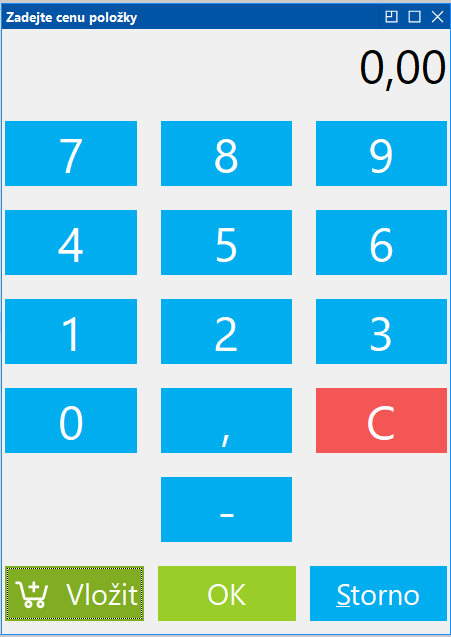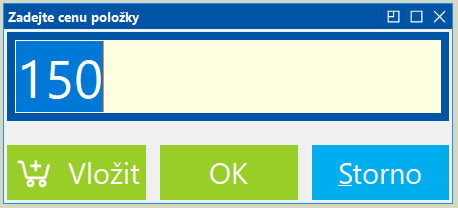Kupónové zľavy
Zľavové kupóny
Kniha Zľavové kupóny eviduje záznamy zľavových kupónov. Zľavové kupóny je možné zakladať klávesom Ins alebo hromadne z kontaktných osôb pomocou hromadnej akcie Vytváranie zľavových kupónov.
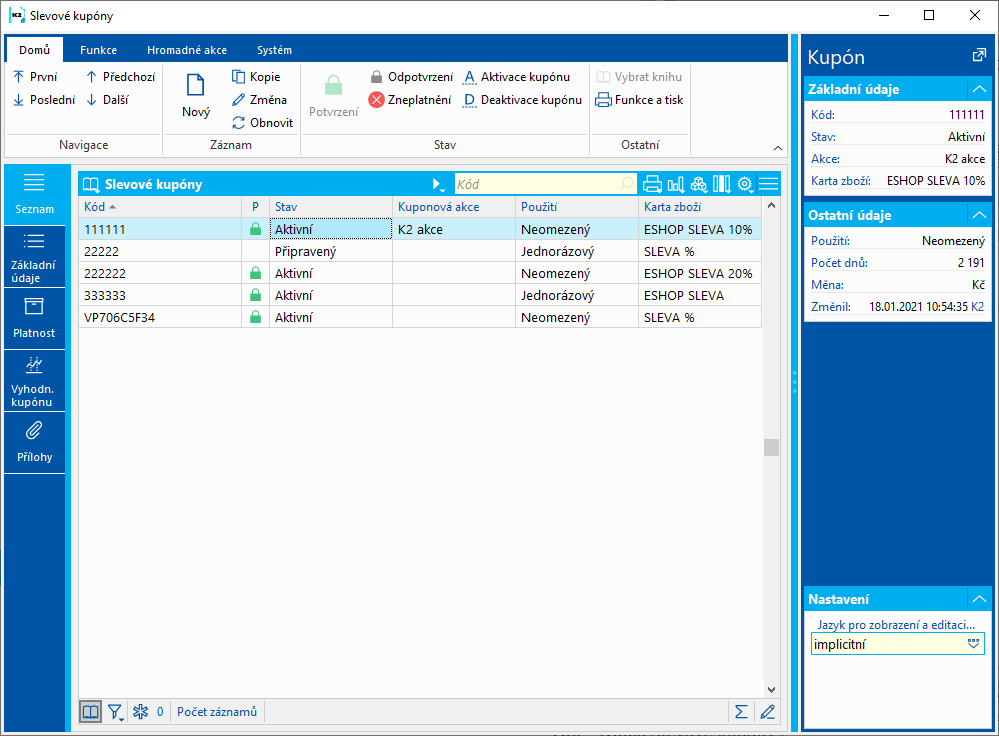
Obr.: Kniha Zľavové kupóny
Zľavové kupóny (1.strana)
Popis polí:
Kód |
Kód zľavového kupónu. |
|||||||
Stav |
Pole pre výber z číselníka, ktorý umožňuje filtrovanie dokladu podľa vybraného stavu užívateľom. |
|||||||
Popis |
Popis kupónu. |
|||||||
Akcia |
Názov zľavovej akcie. |
|||||||
Karta tovaru |
Karta tovaru reprezentujúca zľavový kupón. |
|||||||
Dodatok |
Možnosť zadať doplňujúci text. |
|||||||
Kontaktná osoba |
Kontaktná osoba spojená so zľavovým kupónom. |
|||||||
Doprava zdarma |
Pokiaľ je uplatnený zľavový kupón s touto voľbou, potom pokiaľ má daný záznam v knihe Odbery pre eshop začiarknutý príznak Doprava zdarma - zľavový kupón, potom je doprava v cene 0. |
|||||||
Darčekový poukaz |
Pokiaľ bude začiarknuté, pôjde o darčekový poukaz a je možné zadať len absolútnu čiastku bez obmedzenia. |
|||||||
Použitie |
Je možné vybrať možnosti Neobmedzený, Jednorazový, Opakovateľný. V prípade výberu možnosti Opakovateľný sa zobrazí pole Počet použití, v ktorom sa zadá počet opakovaní použitia kupónu. |
|||||||
Zľava |
Hodnota zľavy. Zľavu je možné zadať aj percentne (začiarknutím príznaku percento). |
|||||||
Mena |
Mena, ktorej sa bude týkať zľava. |
|||||||
Platí od čiastky |
Zľavový kupón je možné obmedziť čiastkou, od ktorej sa uplatní zľavový kupón. |
|||||||
Max. zľava |
Čiastka maximálnej zľavy. |
|||||||
Platnosť |
|
|
||||||
Zmenil |
Meno a čas užívateľa, ktorý naposledy menil záznam. |
|||||||
Doprava zdarma |
Pokiaľ je uplatnený zľavový kupón s touto voľbou, potom pokiaľ má daný záznam v knihe Odbery pre eshop začiarknutý príznak Doprava zdarma - zľavový kupón, potom je doprava v cene 0. |
|||||||
unikátny zákazník |
Pokiaľ je začiarknuté, je možné zľavový kupón pre daného zákazníka uplatniť iba raz. Pri opakovanom pokuse takýto kupón uplatniť, sa zobrazí hlásenie "Zadaný zľavový kupón môže každý zákazník uplatniť iba raz". |
|||||||
z netto čiastky |
Pokiaľ je začiarknuté, potom sa zľava počíta z netto čiastky. |
|||||||
zaokrúhliť na jednotky |
Pokiaľ je začiarknuté, potom sa čiastka pri uplatnení kupónu na zákazke zaokrúhľuje na celé jednotky. Pozn.: Týka sa iba kupónov, ktoré majú zadanú zľavu v percentách. |
|||||||
uplatniť v ľubovoľnej mene |
Pokiaľ nebude začiarknuté, a mena dokladu/košíka je iná ako mena na zl. kupóne, kupón sa neuplatní. Pokiaľ je začiarknuté meny sa líšia, použije sa prepočet absolútnych čiastok kurz dokladu. |
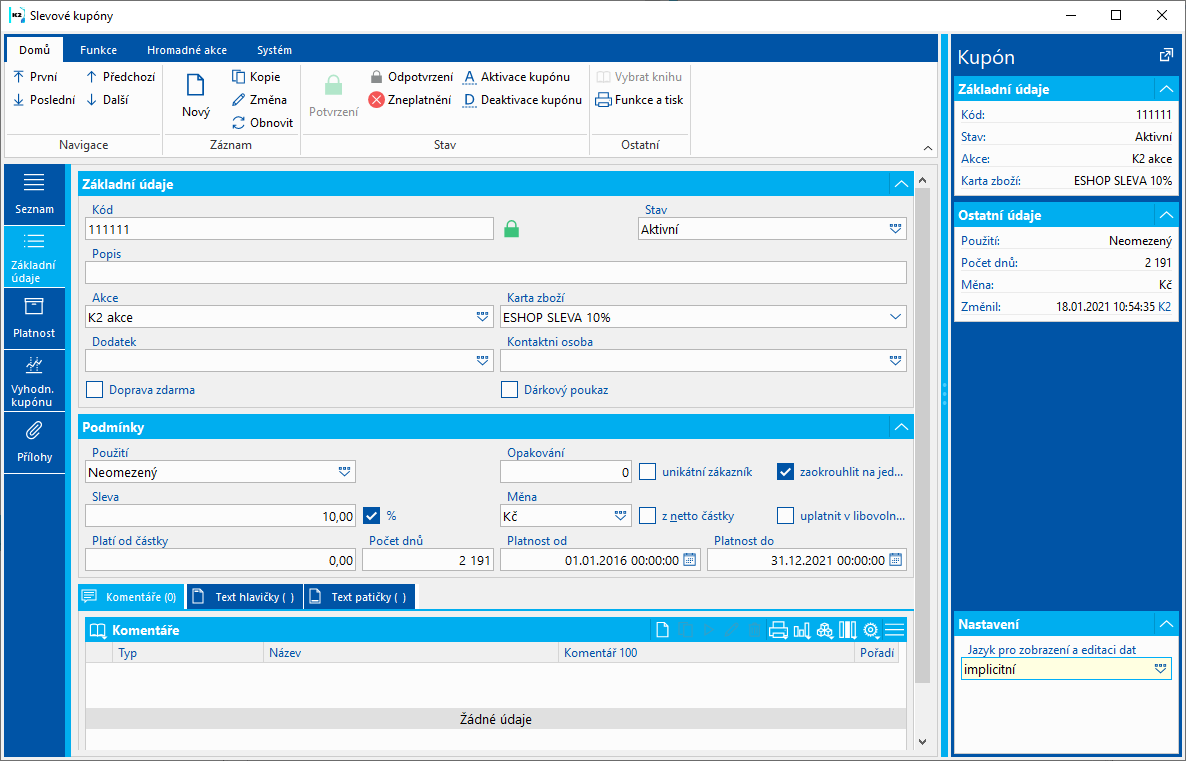
Obr.: Zľavové kupóny - Základné údaje
Zľavové kupóny - Platnosť
Platnosť zľavových kupónov je možné obmedziť pre jednotlivé knihy predaja, kategórie eshopu, adresné kľúče a produktové kľúče.
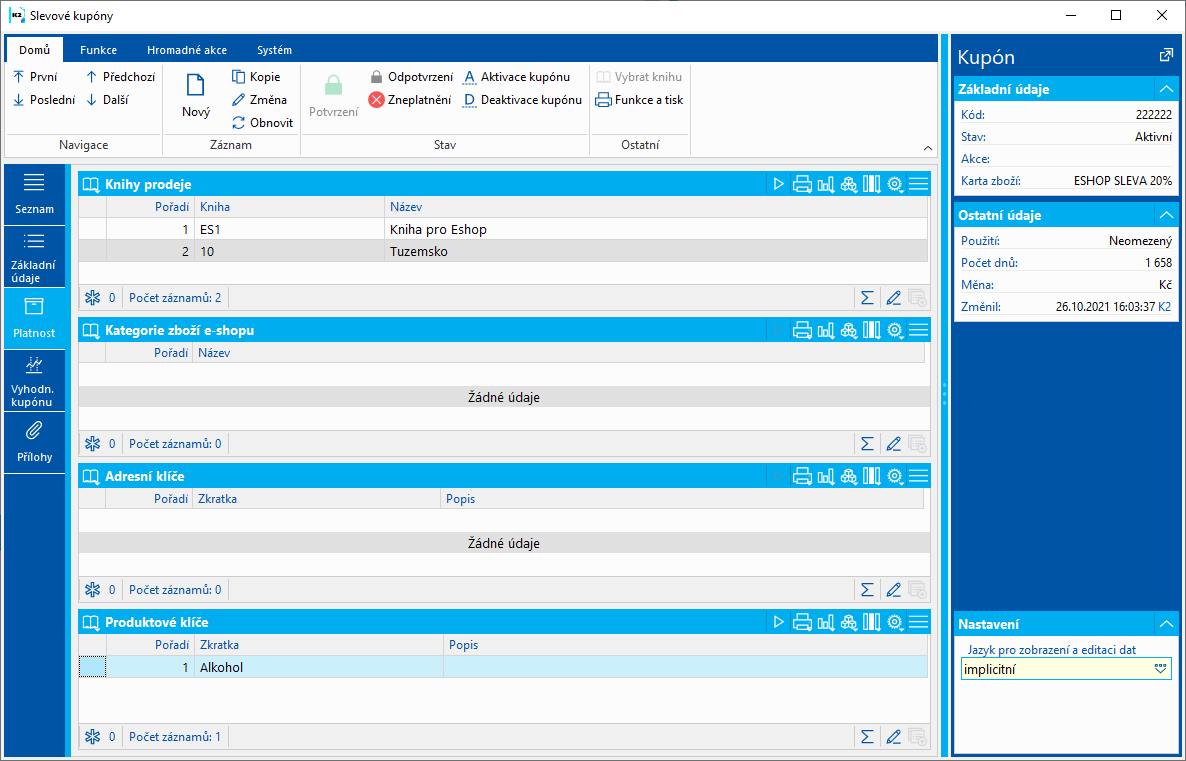
Obr.: Zľavové kupóny - Platnosť
Zľavové kupóny - Vyhodnotenie
Na strane Vyhodnotenia nájdeme štatistiku uplatnenia, štatistiku zliav v brutto a netto čiastkach. V spodnej tabuľke je potom zoznam dokladov s uplatneným kupónom.
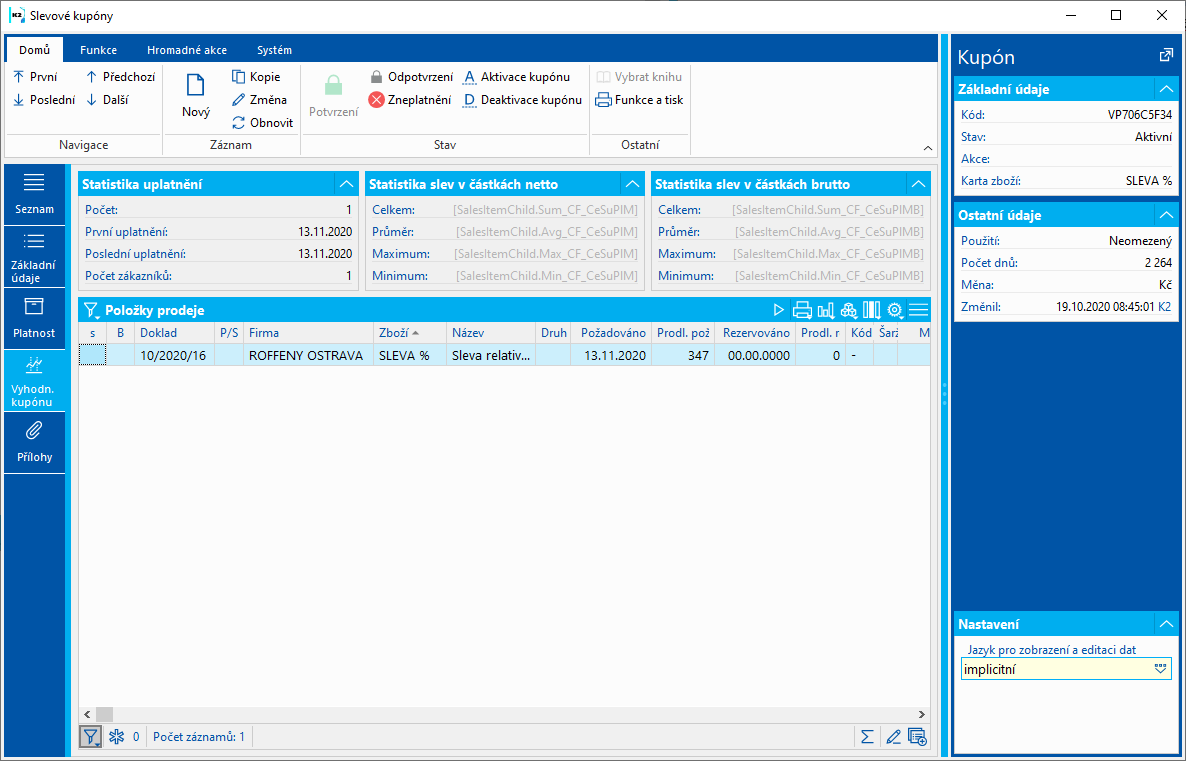
Obr.: Kniha Zľavové kupóny - Vyhodnotenie
Zľavové kupóny - Dokumenty
Na túto záložku je možné rovnako ako v iných moduloch programu K2 priraďovať dokumenty a doklady (bližší popis práce s dokumentami je uvedený v kapitole Základné číselníky a podporné moduly K2 - Prílohy.
Nastavenie stavov zľavových kupónov
Funkcia je spustiteľná zo stromového menu Predaj/Spracovanie zákaziek / Kupónové zľavy a umožní nastaviť stavom Pripravený, Aktívny, Uplatnený a Zneplatnený užívateľskú hodnotu z číselníka. Ďalej umožní nastaviť, či sa má povoliť iba jeden kupón na zákazku alebo či sa má započítavať hodnota kupónu do celkovej hodnoty pri výpočte čiastky pre prípadnú dopravu zdarma.
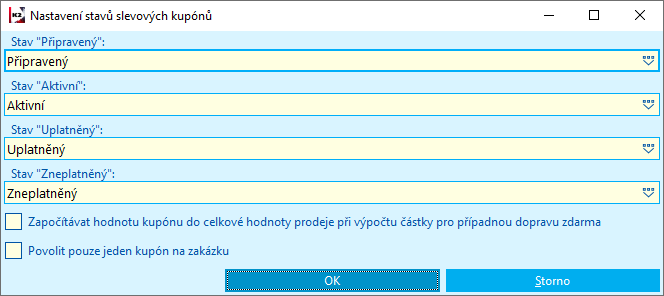
Obr.: Nastavenie stavov zľavových kupónov
Funkcie nad Zľavovými kupónmi
Alt+F3 |
Aktivácia kupónu. Zadá sa dátum, od ktorého má platiť kupón. Dátum sa doplní do poľa Platnosť od na 1.strane zľavových kupónov. |
Ctrl+F3 |
Deaktivácia kupónov. Kupón určený k deaktivácii musí byť v stave Aktívny (resp. hodnota nastavená funkciou Nastavenie stavov zľavových kupónov). |
Shift+F6 |
Rozmnoženie kupónov. Zobrazí sa formulár, v ktorom sa zadá počet novo vzniknutých kupónov. Zadaním počiatočnej/konečnej časti kupónov je možné ovplyvniť kód zľavového kupónu. |
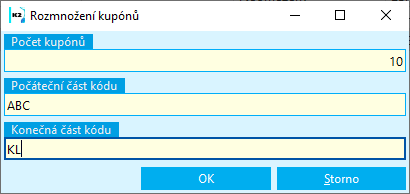
Obr.: Formulár Rozmnoženie kupónov
Zostavy - Zľavové kupóny
Zľavový kupón
Číslo procesu: |
Ident. číslo zostavy: SCIS147 |
Súbor: DiscountVoucher.AM |
Popis zostavy: Zostava pre prípadnú tlač zľavových kupónov
|
||
Adresa v strome: |
||
Parametre zostavy:
bez parametrov |
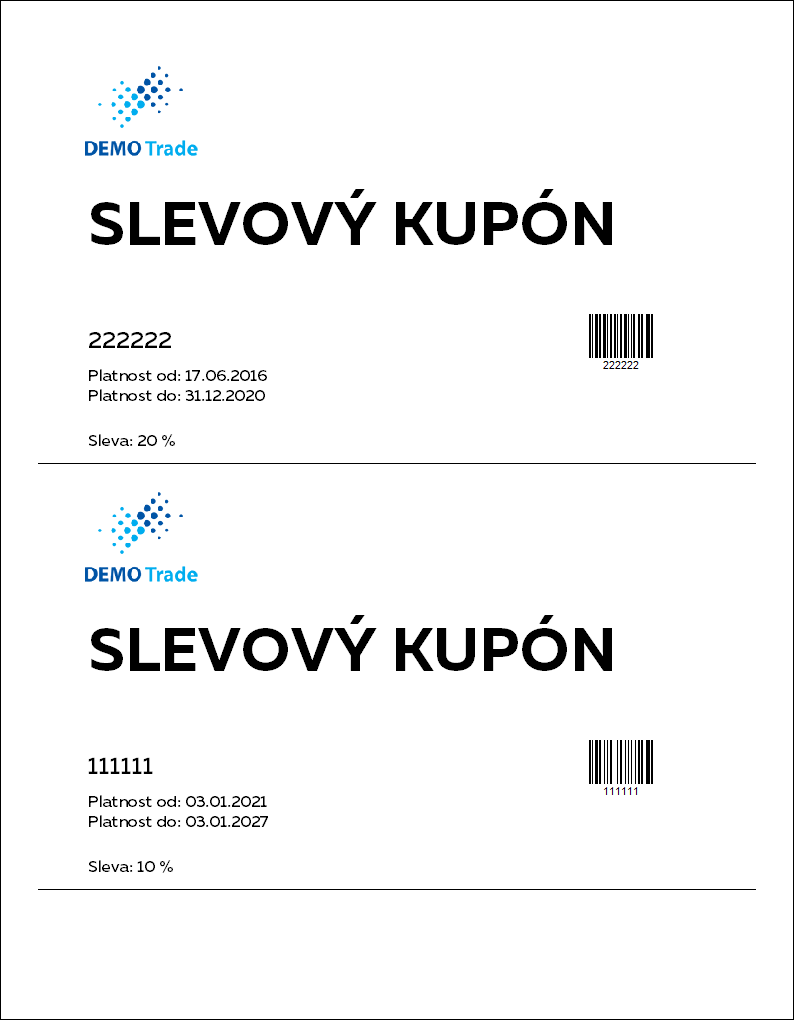
Predaj tovaru na predajni (Predajka)
V prípade maloobchodného predaja možno pre vytvorenie dokladov predaja použiť funkciu Predaj tovaru na predajni.
Predajku možno nastaviť v režime dotykového ovládania (parameter Dotykové ovládanie predajky je dostupný v Parametroch predajky) alebo v klasickom ovládaní.
Príprava pre spustenie predajky
Funkcia Predajka pracuje nad knihou Predajka a je dostupná v stromovom menu Predaj/Spracovanie zákaziek / Predaj tovaru na predajne (Predajka). Kniha Predajka predstavuje knihu zákaziek, ktorá je upravená pre použitie v maloobchodnom predaji.
Pred spustením je potrebné spraviť:
- Do číselníka Dodávateľov/Odberateľov zavedieme kartu odberateľa, ktorý zastupuje bežného (anonymného) odberateľa. Takému záznamu stačí vyplniť povinné polia pre vznik karty. Kartu zákazníka použijeme pre naplnenie parametra Implicitný zákazník v Parametroch predajky (pozri nižšie). Na tohto odberateľa budú vystavené doklady predaja (zákazky, faktúry, výdajky) pre anonymného zákazníka v maloobchodnom predaji, pokiaľ nebude vybraný iný zákazník.
- Podľa potreby a vlastného uplatnenia nastavíme v Konfigurácii predajky jednotlivé záznamy. Jeden záznam predstavuje jedno možné nastavenie predajky (napr. Jedna predajňa). K tomuto použijeme funkciu Parametre predajky spustiteľné zo stromového menu Predaj/Spracovanie zákaziek / Predaj tovaru na predajni (Predajka)/Parametre predajky.
- Užívateľovi, ktorý bude predajku používať, je potrebné v Parametroch užívateľa nastaviť konkrétny záznam z Konfigurácie predajky.
- Nastavíme konfiguráciu TCP/IP platobného terminálu vo funkcii Konfigurácia TCP/IP platobného terminálu spustiteľné zo stromového menu Predaj/Spracovanie zákaziek / Predaj tovaru na predajni (Predajka)/Konfigurácia TCP/IP platobného terminálu.
Parametre predajky
Pred prvým použitím predajky je nevyhnutné nastaviť parametre (napr. Kniha predaja, hodnoty v zákazke a pod.). Toto nastavenie uskutočníme pomocou Parametrov predajky. Funkcia je spustiteľná z Predaja/Spracovanie zákaziek / Predaj tovaru na predajni (Predajka). Údaje označené modrou sú povinné.
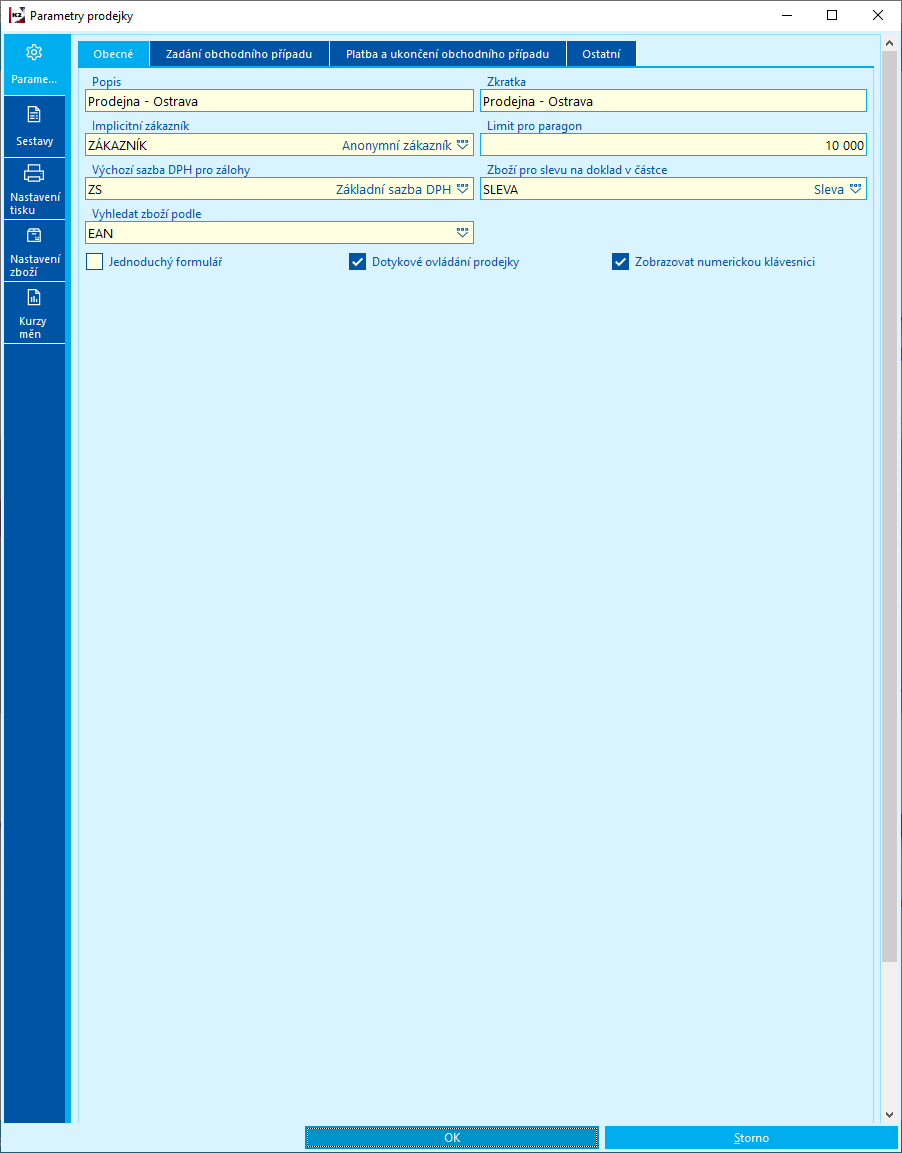
Obr.: Parametre predajky - Všeobecné
Popis polí pre časť Všeobecné
Skratka |
Skratka predajne. Voliteľný názov. |
Popis |
Popis predajne. Voliteľný názov. |
Implicitný zákazník. |
Skratka zákazníka, ktorý bude v novej zákazke automaticky nastavený. |
Limit pre paragón |
Pre obchodný prípad nad hodnotu tu uvedenú nepôjde vystaviť paragón, ale bude vystavená faktúra vydaná. Implicitne je nastavená hodnota 381,20 €, pretože nad túto hodnotu existuje povinnosť vystavovať faktúru vydanú. Pozn.: Pokiaľ sa má vytlačiť faktúra vydaná výnimočne i pre doklad s nižšou hodnotou, tak možno priamo pri predaji na formulári predajky zatrhnúť pole Vytlačiť faktúru. V takomto prípade sa netlačí paragón, ale doklad faktúry vydané. |
Výsledná sadzba DPH pre zálohu |
Výber z číselníka sadzieb. |
Tovar pre zľavu na doklad v čiastke |
Výber karty tovaru, ktorá na doklade bude zastupovať položku zľava v čiastke. |
Vyhľadať tovar podľa |
Voľba určuje, akým spôsobom bude tovar vyhľadávaný. - EAN. Prehľadá sa zadaný EAN na kartách tovaru. Pokiaľ nie je nájdené, tak prehľadá skratku tovaru, potom skratku 2 tovaru a potom názov tovaru. - Skratky1. Prehľadá najskôr skratky tovaru, potom hľadá EAN kód a následne prehľadáva skratku 2 a potom názov tovaru. - Skratka2. Prehľadá najskôr skratku 2, potom skratku 1, potom EAN a následne názov tovaru - Názov, Prehľadá najskôr názov tovaru, potom skratku 1, potom skratku 2 a nakoniec EAN. Pokiaľ nie je označené pole Nastavenie spôsobu platby, potom sa doplní hodnota zo zákazníka vybraného v poli Implicitný zákazník. Pokiaľ nie je zadaná hodnota na karte zákazníka, tak sa pri pokuse o uloženie takto nastavených parametrov zobrazí chybová hláška. |
Jednoduchý formulár |
Zjednodušený design formulár pre zadávanie obchodného prípadu |
Dotykové ovládanie predajky |
Možnosti pre výber tovaru, zákazníka a ďalšie sú zobrazené formou tlačidla. |
Zobrazovať numerickú klávesnicu |
Pokiaľ je začiarknuté, zobrazí sa numerická klávesnica. Pokiaľ nie je začiarknuté zobrazí sa pole, do ktorého sa vpíše čiastka. Začiarknuté - zobrazenie klávesnice
Nezačiarknuté - pole pre zadanie čiastky
|
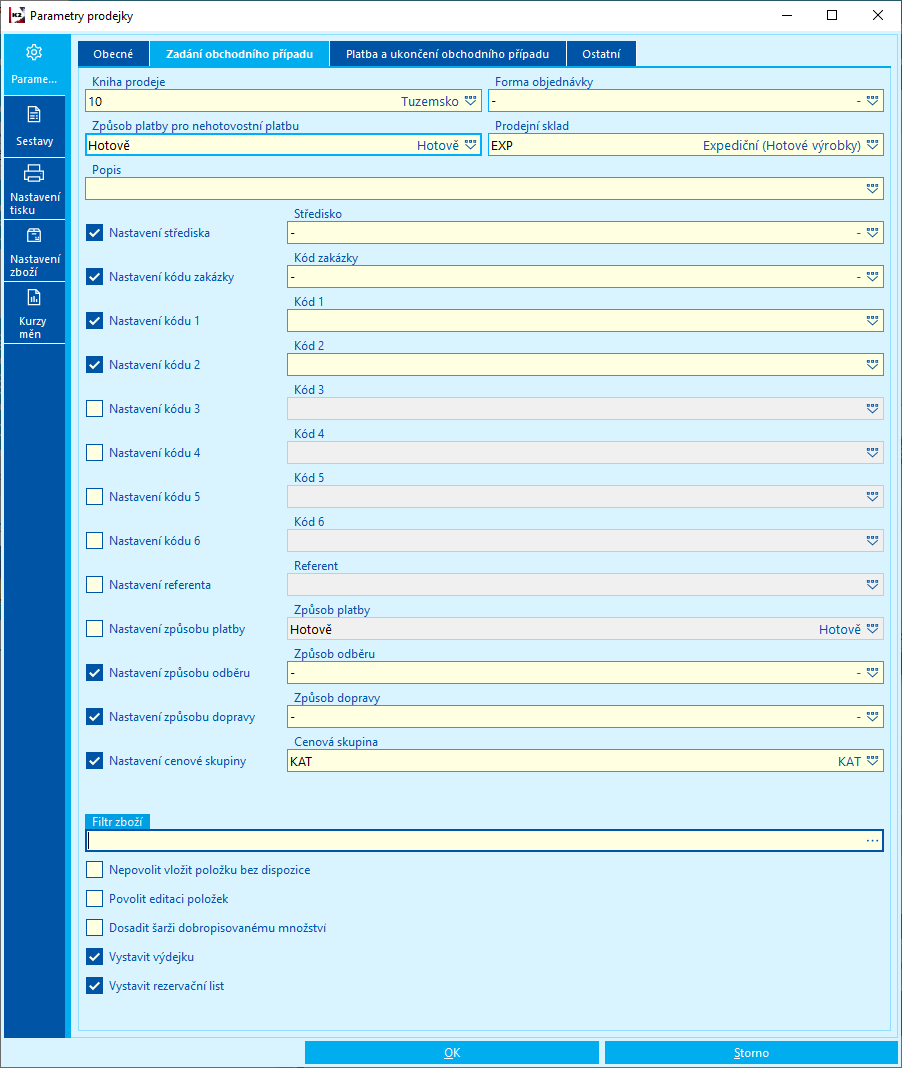
Obr.: Parametre predajky - Zadanie obchodného prípadu
Popis polí pre časť Zadanie obchodného prípadu
Kniha predaja |
Do ktorej knihy budú zákazky vytvárané. Je doporučené pre zákazníkov vytvárané predajky vytvoriť samostatne Knihu predaja. |
Forma objednávky |
Obsah poľa Forma objednávky vo vytvorenej zákazke. |
Spôsob platby pre nehotovostnú platbu. |
Výber z číselníka Spôsob platby. Pokiaľ nie je v predajke začiarknutá voľba Vykonať platbu, potom sa do spôsobu platby na zákazke a faktúre dosadí hodnota z tohto parametra. |
Predajný sklad |
Skratka skladu, ktorý bude nastavený pri vytvorení zákazky, resp. výdajky. Tento sklad sa rovnako nastaví ako Informačný v číselníku Tovar pri zadávaní tovaru do položky. |
Popis |
Hodnota sa objaví v poli Popis vystavené zákazky. |
Nastavenie strediska |
Obsah poľa Stredisko vo vytvorenej zákazke a následne v ostatných vytváraných dokladoch. Pokiaľ nie je zatrhnuté pole Nastavenie strediska, tak sa doplní hodnota zo zákazníka vybraného v poli Implicitný zákazník. Pokiaľ nie je zadaná hodnota na karte zákazníka, tak sa pri pokuse o uloženie takto nastavených parametrov zobrazí chybová hláška. |
Nastavenie kódu zákazky |
Obsah poľa Kód zákazky vo vytvorenej zákazke a následne v ostatných vytváraných dokladoch a ich položkách. Pokiaľ nie je zatrhnuté pole Nastavenie strediska, tak sa doplní hodnota zo zákazníka vybraného v poli Implicitný zákazník. Pokiaľ nie je zadaná hodnota na karte zákazníka, tak sa pri pokuse o uloženie takto nastavených parametrov zobrazí chybová hláška. |
Nastavenie kódu 1 |
Kód pre pomocnú analytiku účtov. Pokiaľ nie je zatrhnuté pole Nastavenie kódu 1, tak sa doplní hodnota zo zákazníka vybraného v poli Implicitný zákazník. |
Nastavenie kódu 2 |
Kód pre pomocnú analytiku účtov. Pokiaľ nie je zatrhnuté pole Nastavenie kódu 2, tak sa doplní hodnota zo zákazníka vybraného v poli Implicitný zákazník. |
Nastavenie kódov 3 až 6 |
Kód 3, Kód 4, Kód 5, Kód 6 sú ďalšie analytické osy. Ich sprístupnenie a použitie v iných častiach IS K2 je popísané v kapitole Spoločné vlastnosti analytických osí. |
Nastavenie referenta |
Väzba na personálne údaje. Pokiaľ nie je zatrhnuté pole Nastavenie referenta, tak sa doplní hodnota zo zákazníka vybraného v poli Implicitný zákazník. |
Nastavenie spôsobu platby |
Automatické nastavenie voľby, či bude prípad platený v hotovosti, alebo fakturovaný (tzn., nebude vyžadovaná platba). Toto nastavenie je možné vo formulári Platby v prípade potreby operatívne meniť, pokiaľ to dovolia ostatné okolnosti. |
Nastavenie spôsobu odberu |
Obsah poľa Spôsob odberu vo vytvorenej zákazke a následne v ostatných vytváraných dokladoch. Pokiaľ nie je zatrhnuté pole Nastavenie spôsobu odberu, tak sa doplní hodnota zo zákazníka vybraného v poli Implicitný zákazník. Pokiaľ nie je zadaná hodnota na Obsah poľa Forma objednávky vo vytvorenej zákazke. karte zákazníka, potom sa pri pokuse o uloženie takto nastavených parametrov zobrazí chybové hlásenie. |
Nastavenie spôsobu dopravy |
Obsah poľa Spôsob dopravy vo vytvorenej zákazke a následne v ostatných vytváraných dokladoch. Pokiaľ nie je zatrhnuté pole Nastavenie spôsobu dopravy, tak sa doplní hodnota zo zákazníka vybraného v poli Implicitný zákazník. Pokiaľ nie je zadaná hodnota na karte zákazníka, tak sa pri pokuse o uloženie takto nastavených parametrov Do ktorej knihy budú zákazky vytvárané. Je doporučené pre zákazky vytvárané predajkou vytvoriť samostatnú Knihu predaje. |
Nastavenie cenovej skupiny |
Cenová skupina, ktorou bude oceňovaný predávaný tovar. Pokiaľ nie je zatrhnuté pole Nastavenie cenovej skupiny, tak sa doplní hodnota zo zákazníka vybraného v poli Implicitný zákazník. |
Filter tovaru |
Ak sa majú v predajke pri výbere tovaru ponúkať len filtrované záznamy tovaru, potom je možné do tohto poľa zadať už existujúci filter a pri vyberaní tovaru sa zobrazí len zoznam z tohto filtra. |
Nepovoliť vložiť položku bez dispozície. |
Pokiaľ je zatrhnuté, tak pri pokuse o vloženie položky bez adekvátnej dispozície na sklade nepôjde danú položku vložiť. Pokiaľ nie je zatrhnuté, tak sa len zobrazí hláška, že daný tovar nie je na sklade, ale pretože napríklad má predajca daný tovar "pred sebou“ alebo "v ruke", tak možno takýto tovar na doklad vložiť. Táto možnosť riešenia situácie, kedy nie sú stavy na sklade aktuálne. |
Povoliť editáciu položiek |
Umožní editovať položku z predajky. |
Dosadiť šaržu dobropisovanému množstvu |
Voľba určuje, či k zápornej položke dosadzovať šaržu. Parameter nie je podporovaný. |
Vystaviť výdajku |
Pokiaľ nie je zaškrtnuté, tak príde k vystaveniu výdajky pre obchodný prípad. |
Vystaviť rezervačný list |
Pokiaľ je zatrhnutý parameter Vytvárať výdajku a zároveň nebolo možné vystaviť výdajku kvôli nedostatočnej dispozícií na sklade, potom v prípade zatrhnutia tohto parametra príde k vystaveniu rezervačného listu. |
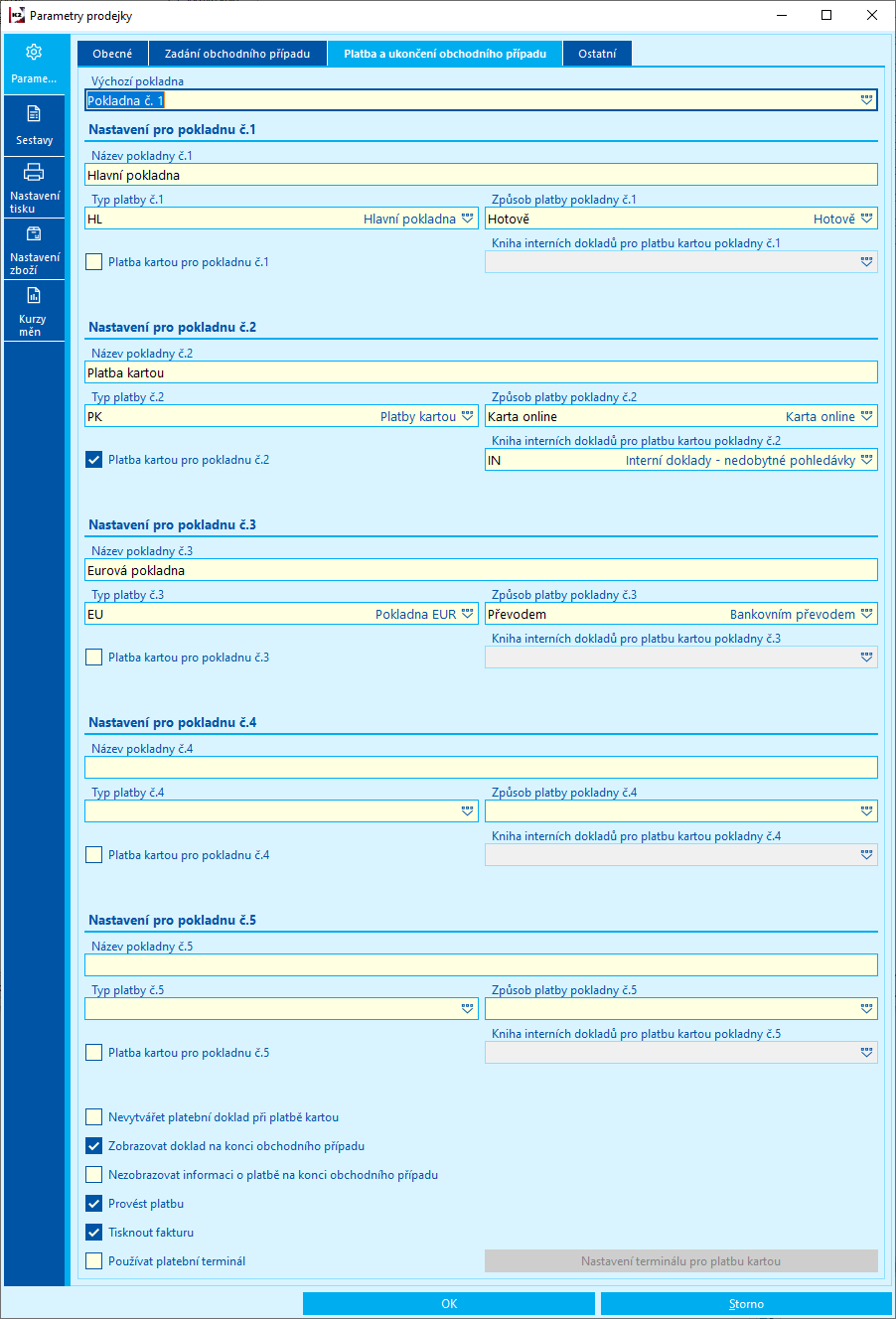
Obr.: Parametre predajky- Platba a ukončenie obchodného prípadu.
Popis polí pre časť Platba a ukončenie obchodného prípadu
Predvolená pokladňa |
Pokladňa, ktorá sa automaticky ponúkne k zaplateniu pri každom otvorení formulára Platby. |
Názov pokladne č.1 až č.5 |
Názov pokladne, ktorý sa bude zobrazovať na platobnom formulári. |
Typ platby č.1 až č.5 |
Vyberie sa kniha pokladničných dokladov, do ktorej majú vznikať záznamy pri platbe faktúry vydané. |
Spôsob platby pokladne č.1 až č.5 |
Pri výbere Pokladne 1 so zvoleným spôsobom platby naplní hodnota Spôsob platby na doklade zákazky a ostatných podriadených dokladoch. |
Platba kartou pre pokladňu č.1 až č.5 |
Pokiaľ je pole zaškrtnuté, potom sa sprístupní pole pre zadanie knihy interných dokladov, do ktorej sa bude vytvárať interný doklad, ktorý vznikne pri platbe faktúry vydané touto pokladňou. Pokiaľ je pole zaškrtnuté, potom je táto pokladňa určená pre platbu kartou. |
Kniha interných dokladov pre platbu kartou pokladne č.1 až č.5 |
Nastaví sa kniha interných dokladov, do ktorej budú vznikať záznamy pri platbe touto pokladňou. Pokiaľ majú pri platbe kartou vznikať pokladničné doklady, toto pole zostane prázdne a vyplní sa pole Typ platby. |
Nevytvárať platobný doklad pri platbe kartou |
Pokiaľ je pole zaškrtnuté, tak sa pri platbe kartou nevytvára platobný doklad. |
Zobraziť doklad na konci obchodného prípadu. |
Pokiaľ nie je začiarknuté, netlačí sa zostava na konci obchodného prípadu. Vhodné odčiarknuť v prípadoch, kedy sa má doklad rovno tlačiť. |
Nezobrazovať informácie o platbe, na konci obchodného prípadu. |
Pokiaľ nie je začiarknuté, nezobrazí sa hlásenie o platbe. |
Vykonať platbu |
Pokiaľ nie je začiarknuté, potom vzniknú všetky doklady obchodného prípadu, ale faktúra vydaná nebude zaplatená. Rovnomenné pole je potom v samotnej predajke, kde preberá hodnotu tu nastavenú. |
Vytlačiť faktúru |
Pokiaľ je zatrhnuté, vytlačí sa faktúra vydaná. Ak nie je zatrhnuté, vytlačí sa paragón. Platí pre doklady s hodnotou menšou, ako je hodnota uvedená v parametri Limit pre paragón. |
Používať platobný terminál |
Pri zatrhnutí kontroluje nastavenie s platobným terminálom. |
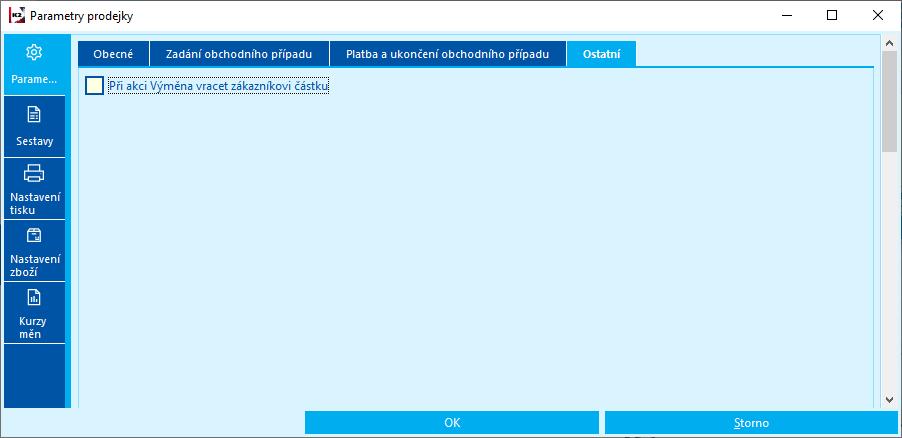
Obr.: Parametre predajky - Ostatné
Popis polí pre časť Ostatné
Pri akcii Výmena vracať zákazníkovi čiastku |
Pokiaľ nie je zaškrtnuté, potom pokiaľ vznikne záporný rozdiel medzi sumou čiastky za vrátený tovar a sumou čiastky za nahradený tovar, potom sa rozdiel pripočíta ako prirážka (záporná zľava) k poslednej položke nákupu. Pokiaľ je zaškrtnuté, potom obchodník umožní vrátiť záporný rozdiel zákazníkovi. |
Záložka Zostavy
Na podzáložkách Zostava faktúra, Zostava paragón, Zostava záloha a Zostava doklad pre webovú K2 sa definuje príslušná zostava, ktorá sa bude tlačiť.
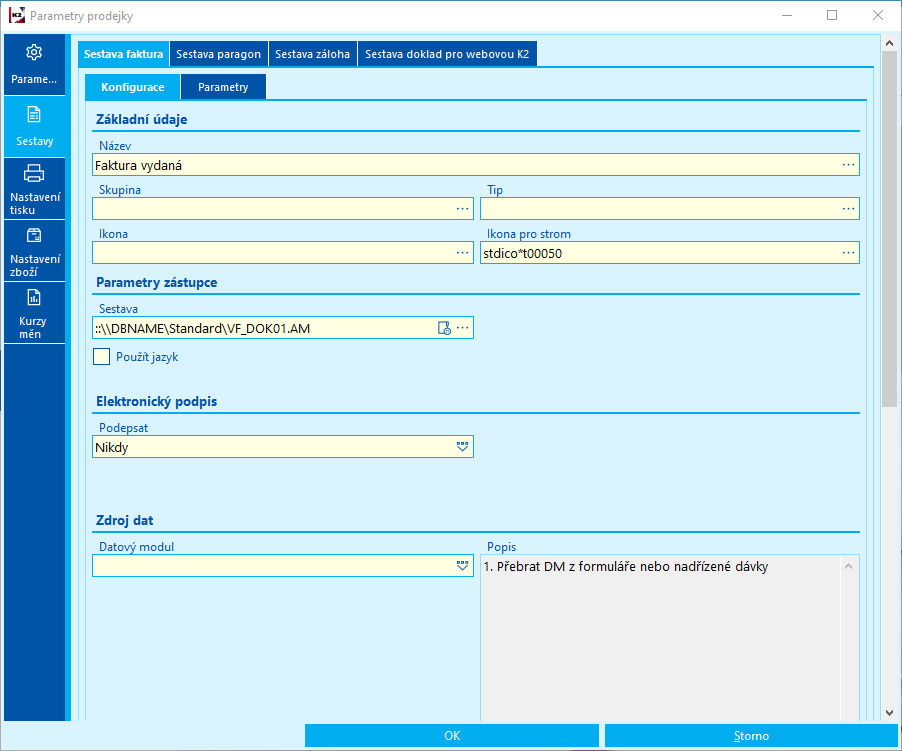
Obr.: Parametre predajky - Záložka Zostavy
Záložka Nastavenie tlače
Na podzáložkách Nastavenie tlače faktúry, Nastavenie tlače paragónu, Nastavenie tlače zálohy sa nastavujú informácie súvisiace s tlačou dokladov. Ak má predajňa viac počítačov a tlačiarní, potom je možné pre jednotlivé doklady pomocou tlačidla Nastavenie tlače pre počítače zobraziť rovnomenný formulár, v ktorom sa nastaví, ktorý počítač má mať ktorú tlačiareň.
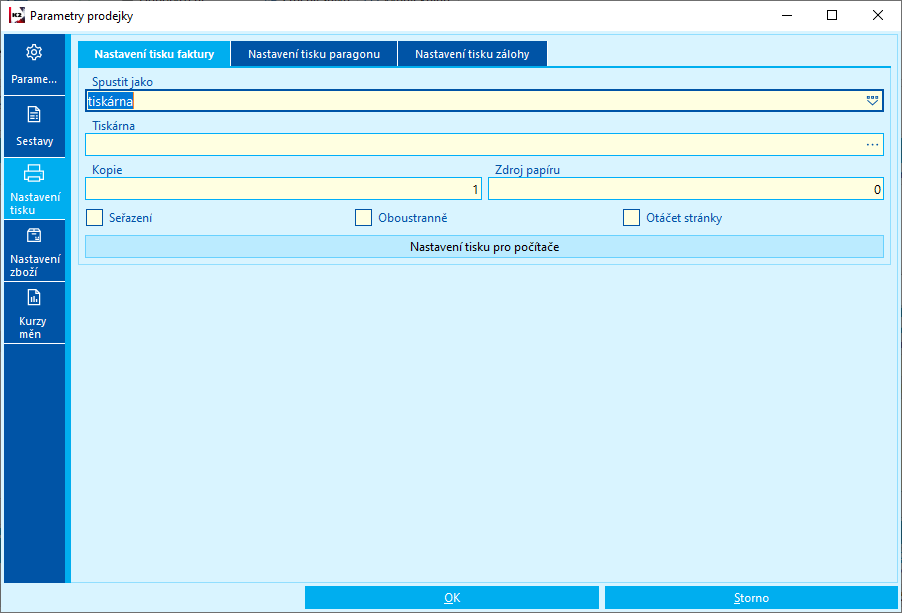
Obr.: Parametre predajky - Záložka Nastavenie tlače
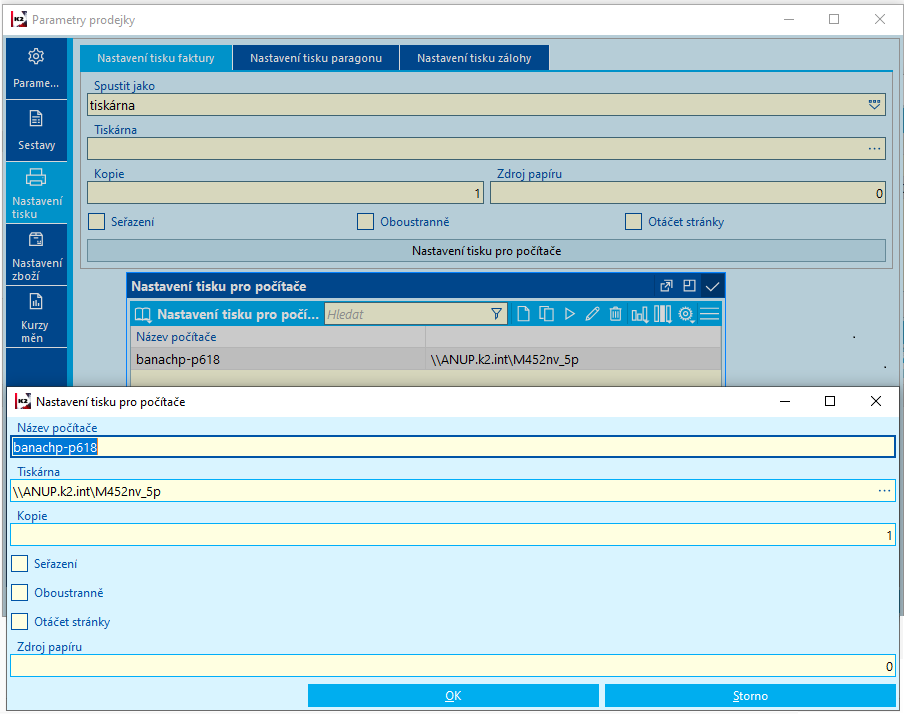
Obr.: Nastavenie tlače pre počítač
Záložka Nastavenie tovaru
Na záložke Nastavenie tovaru a podzáložkách Skupiny tovaru, Obľúbený tovar a Rýchly predaj možno nastaviť počet stĺpcov a šírku tlačidiel. V časti Zoznam tovaru možno potom definovať, jednotlivé karty tovaru pre zobrazenie na formulári predajka v časti Skupiny, Obľúbené alebo Rýchly tovar.
Príklad definície obľúbeného tovaru.
Na záložke Nastavenie tovaru v podzáložke Obľúbené definujeme počet stĺpcov a šírku tlačidiel. Možno zatrhnúť, či sa majú na tlačidlách zobrazovať náhľady tovaru. V tabuľke Zoznam tovaru potom pridáme požadované karty tovaru.
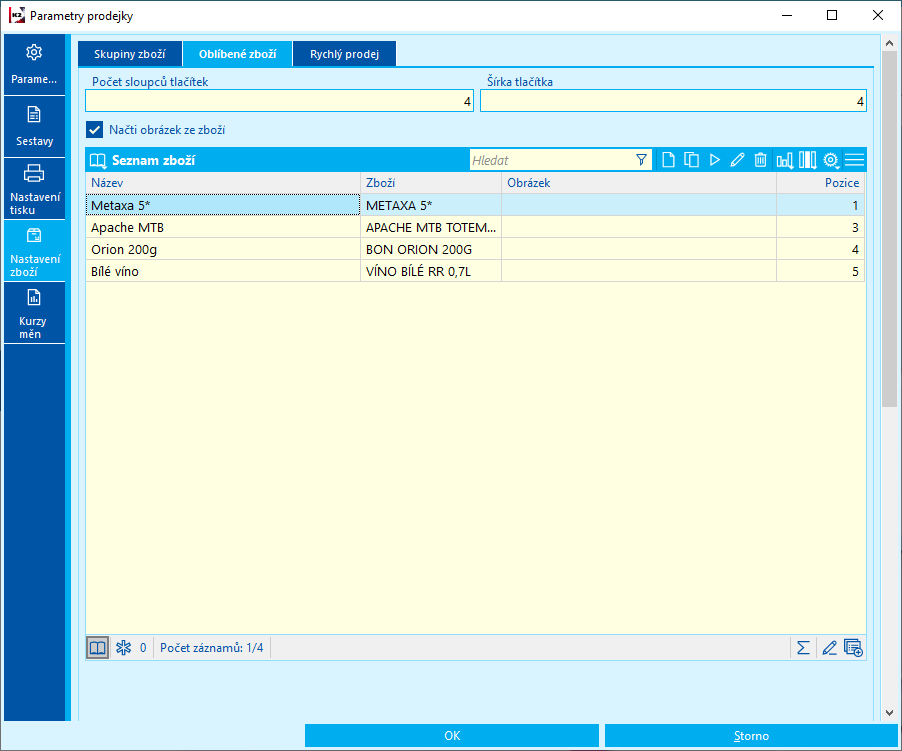
Obr.: Obľúbený tovar - definícia tlačidiel a tovaru
Po spustení predajky, potom sa objaví sekcia Obľúbený tovar s definovanými kartami tovaru.
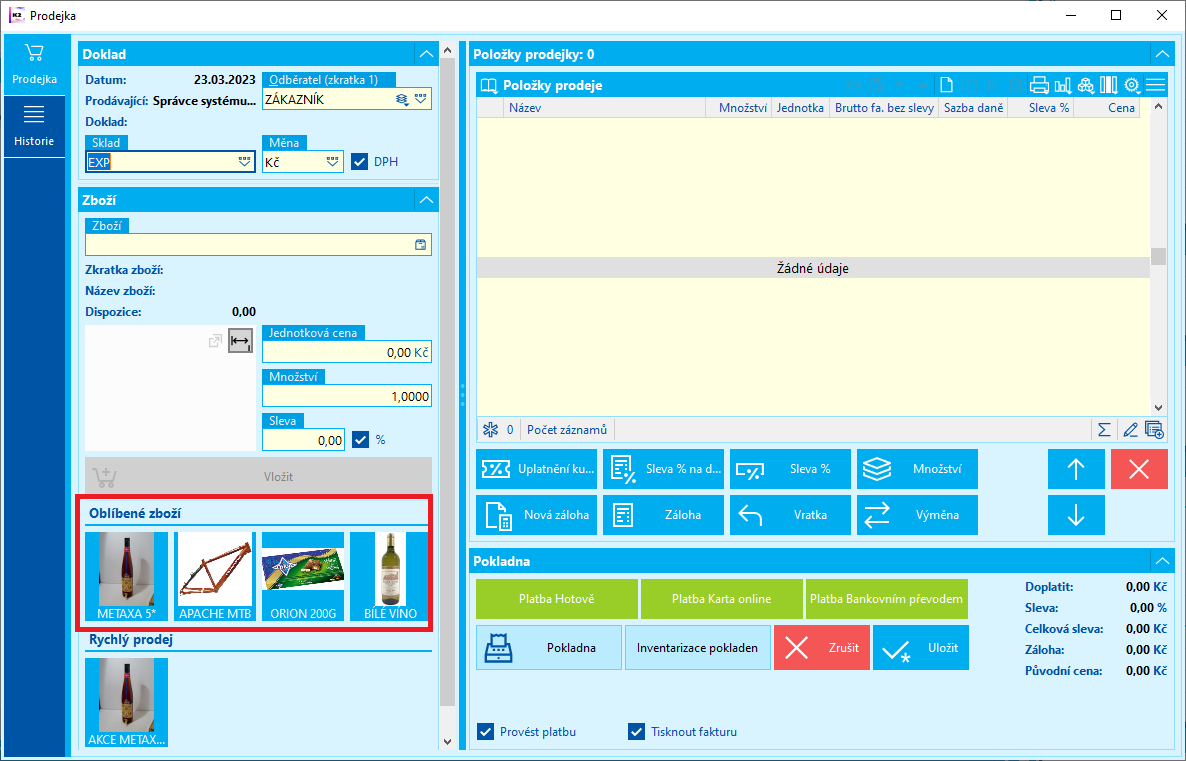
Obr.: Zobrazenie Obľúbeného tovaru v predajke
Záložka Kurzy mien
Pokiaľ obchodník umožní kombinovanú platbu obchodného prípadu (v dvoch a viac menách), potom je možné si na tejto záložke nastaviť vlastný kurz. Týmto kurzom bude prepočítaná zostávajúca platba obchodného prípadu. Tento kurz sa na platobnom doklade neobjaví, ale celková faktúra sa bude javiť ako preplatená.
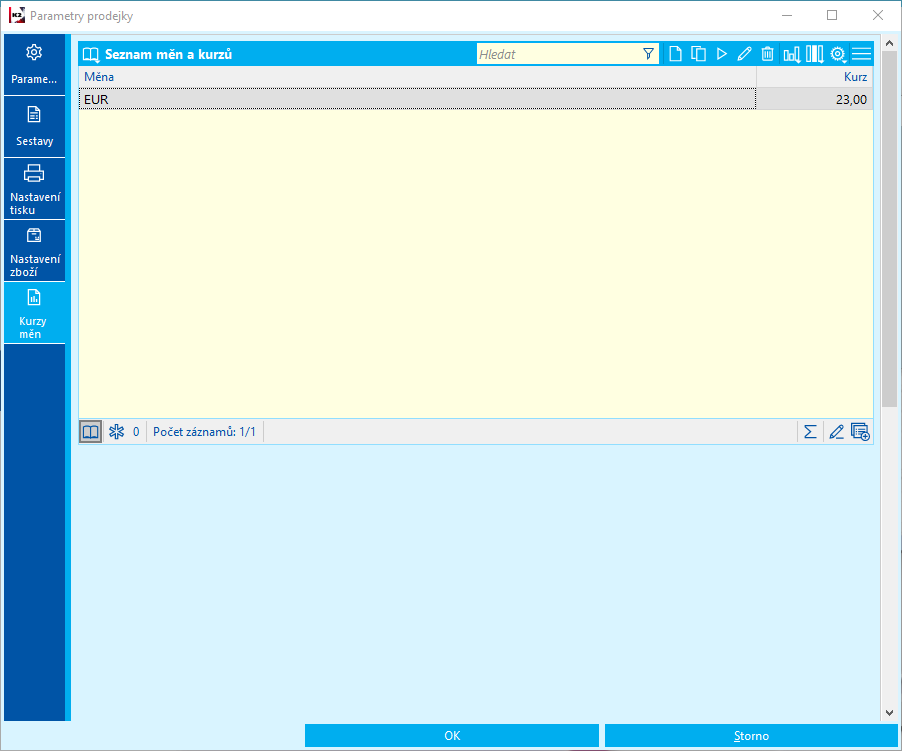
Obr.: Kurz meny EUR
Parametre užívateľa - pridelenie konfigurácie predajky
Aby mohol užívateľ pracovať s modulom Predajky, je potrebné v Parametroch užívateľa nastaviť konfiguráciu predajky. Túto konfiguráciu nastavíme na záložke Nákup a predaj v spodnej časti formulára v poli Parametre predajky pomocou ikony  .
.
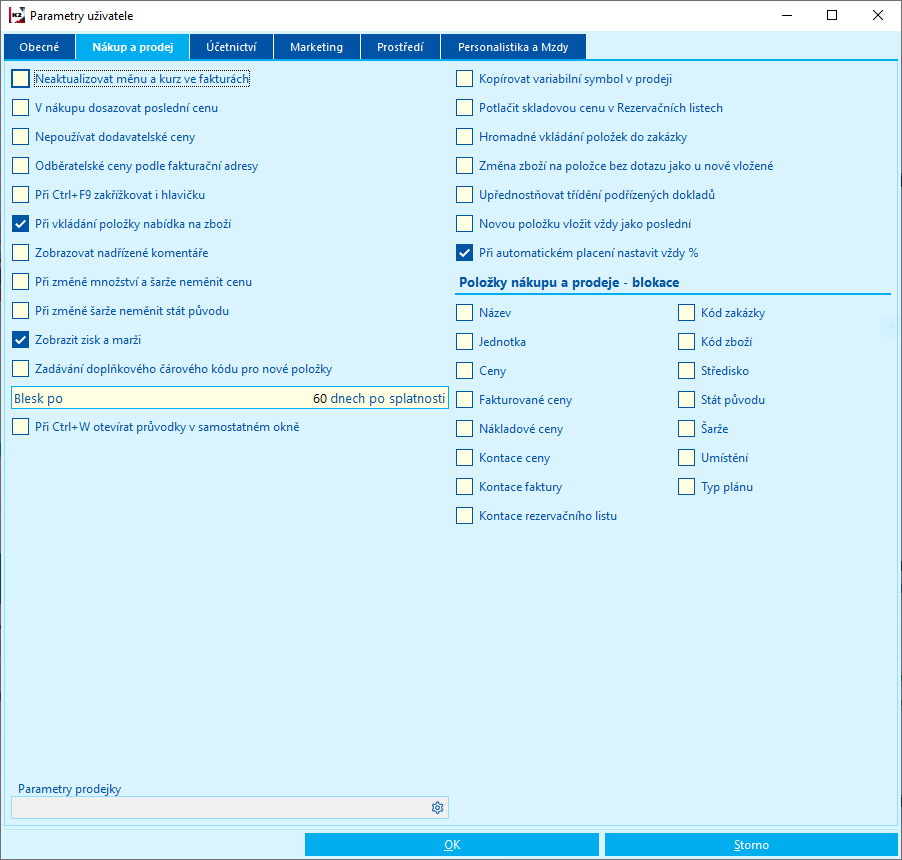
Obr.: Parametre užívateľa - Parametre predajky
Stlačením ikony sa dostaneme do knihy Konfigurácia predajky. V tejto knihe spustenej z Parametrov užívateľa nie je možné zadávať nové konfigurácie. Toto je možné len pokiaľ je Konfigurácia predajky spustená zo stromového menu (pozri minulá kapitola). V tejto knihe zobrazené cez Parametre užívateľa je možné iba vybrať z už definovaných konfigurácii. Kurzorom sa postavíme na príslušný záznam a tlačidlom OK potvrdíme výber. Týmto krokom sa nastaví príslušná konfigurácia do poľa Parametre predajky.
Pozn.: Je potrené potvrdiť vybranú konfiguráciu tlačidlom OK. Klávesa Enter, ani tzv. dvojklik pre túto akciu nie je povolený. Tieto klávesy s určené k tomu, aby sprístupnili vybranú konfiguráciu a užívateľ si mohol prehliadnuť nastavené parametre. Rovnako tak nie je možné v knihe Konfigurácia predajky použiť klávesu F5 pre editáciu parametrov predajky. Najskôr je potrebné daný záznam konfigurácie klávesou Enter alebo tzv. dvojklikom zobraziť a ešte len potom je možné danú konfiguráciu editovať klávesou F5.
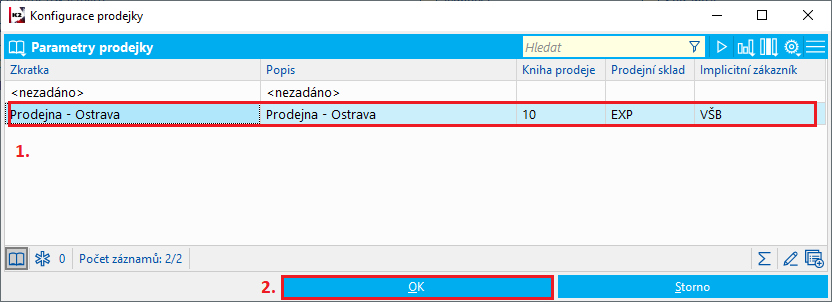
Obr.: Nastavenie konfigurácie parametrov predajky užívateľovi.
Zobrazenie parametrov predajky
Pokiaľ chceme vidieť hodnoty parametrov predajky, potom sa pravítkom postavíme na záznam v knihe Konfigurácia predajky a klávesou Enter alebo tzv. dvojklikom zobrazíme Parametre predajky. Zobrazí sa formulár Parametre predajky.
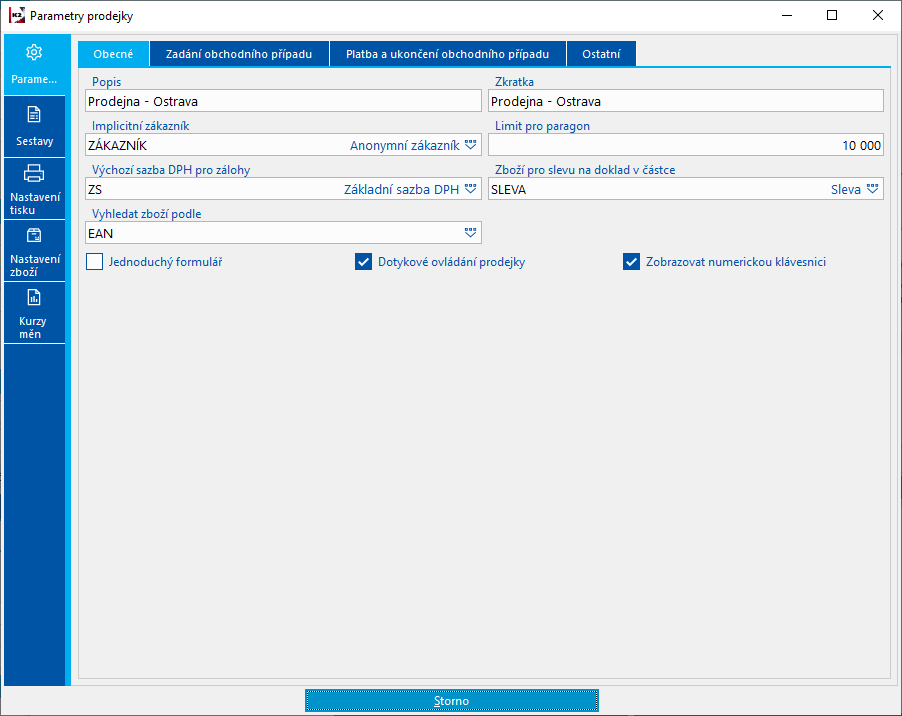
Obr.: Formulár Parametre predajky
Ak je potrebné editovať parametre, stlačíme klávesu F5 a nastavíme potrebné parametre. Zmeny v nastavení parametrov neukladáme klávesou F2, ale stlačením tlačidla OK.
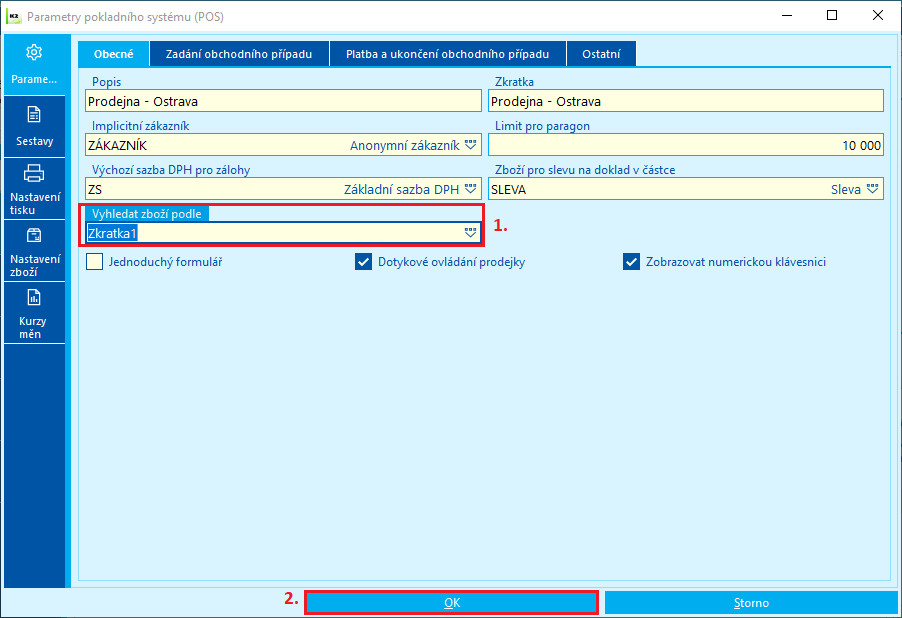
Obr.: Editácia a potvrdenie zmien na formulári Parametre predajky
Oproti predchádzajúcemu obrázku došlo k zmene v poli Vyhľadať tovar podľa. Bola vybraná nová hodnota podľa Skratka1. Tlačidlom OK by potom došlo k potvrdeniu zmien.
Predajka
Záložka Predajka
Po spustení sa predajka nastaví do stavu, v ktorom je možné rovno začať zadávať obchodný prípad. Kurzor je nastavený v poli Tovar. Zákazník je nastavený podľa hodnoty z parametra predajky. Predajku môžeme zobraziť v režime dotykového zobrazenia alebo v bežnom zobrazení. Režim dotykového zobrazenia nastavíme v Parametroch predajky.
Kurzor je nastavený do poľa Tovar a predávajúci tak môže rovno (napr. čítačkou čiarových kódov) zadávať jednotlivé položky predaja, prípade zadať množstvo, keďže nie je táto hodnota súčasťou čiarového kódu.
Pokiaľ sú zadané v parametroch predajky i predvoľby pre obľúbený tovar alebo pre rýchly predaj, tak je možné zadávať položky predaja i výberom z týchto tlačidiel
V spodnej časti formulára sú k dispozícii tlačidlá pre platenie a pre zadávanie najbežnejších obchodných operácií (príjem zálohy, uplatnenie zálohy, uplatnenie zľavových kupónov, vrátenie tovaru).
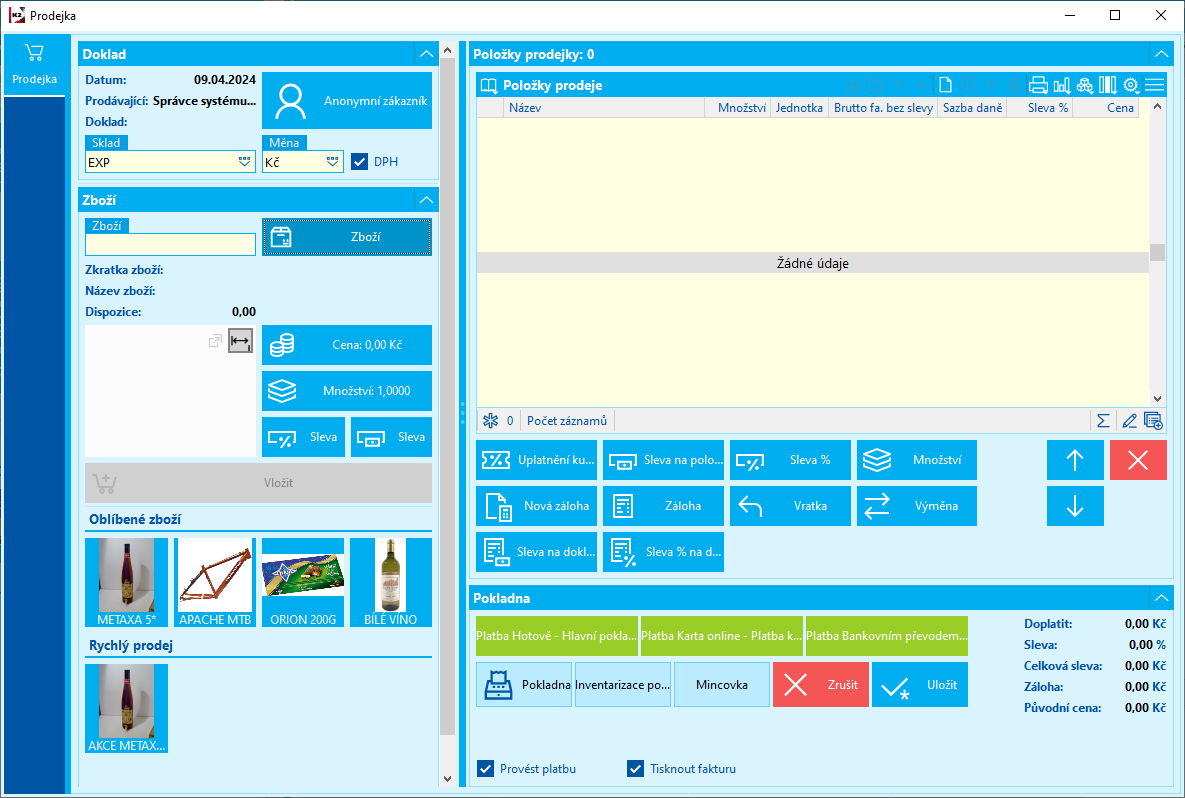
Obr.: Stav knihy Predajka po úvodnom spustení (so zapnutým dotykovým zobrazením)
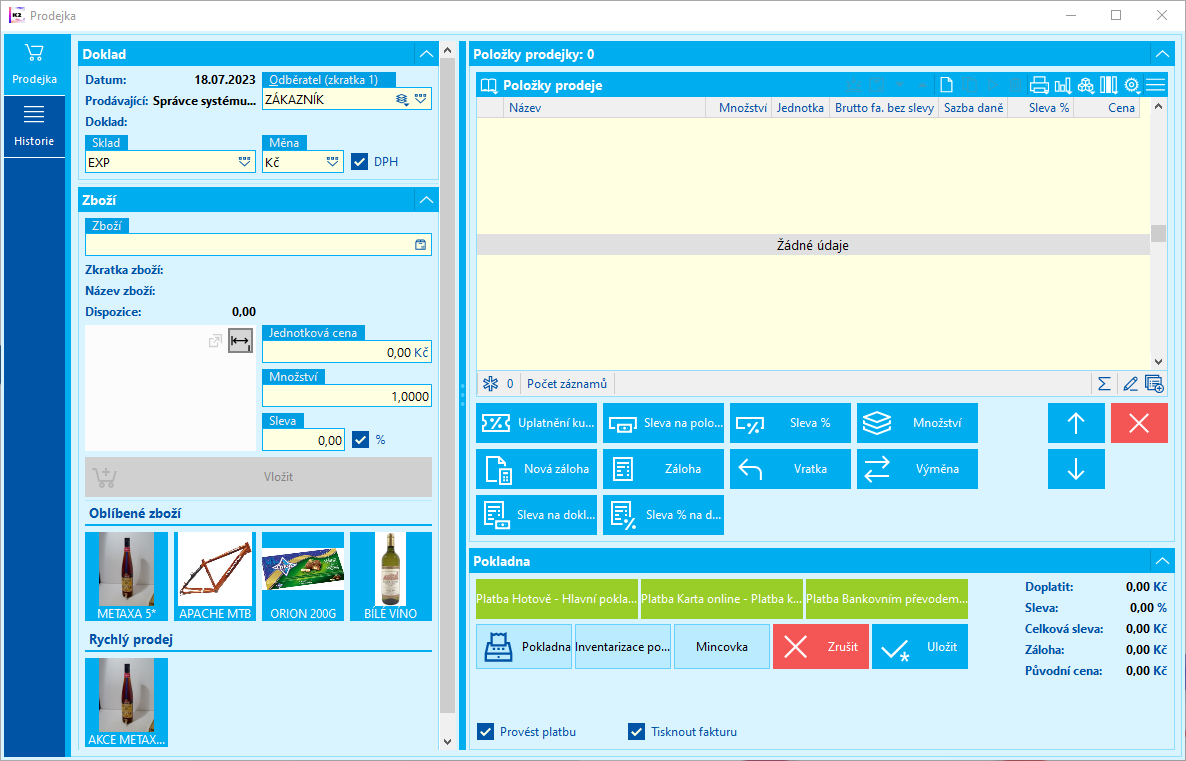
Obr.: Stav knihy Predajka po úvodnom spustení (s vypnutým dotykovým zobrazením)
Záložka predajka je rozdelená na časť Doklad, časť Tovar, ktorá slúži pre zadávanie novej položky a časť pre zobrazenie všetkých položiek dokladu, prípadne všetkých uplatnených záloh.
Pokiaľ má tovar aj nastavený sklad nastavenú evidenciu umiestnenia, potom v prípade, že je takýto tovar vkladaný do položiek predajky, dôjde automaticky k zobrazeniu formulára Pomocník, kde si potom možno vybrať vhodnú kombináciu s dispozíciou.
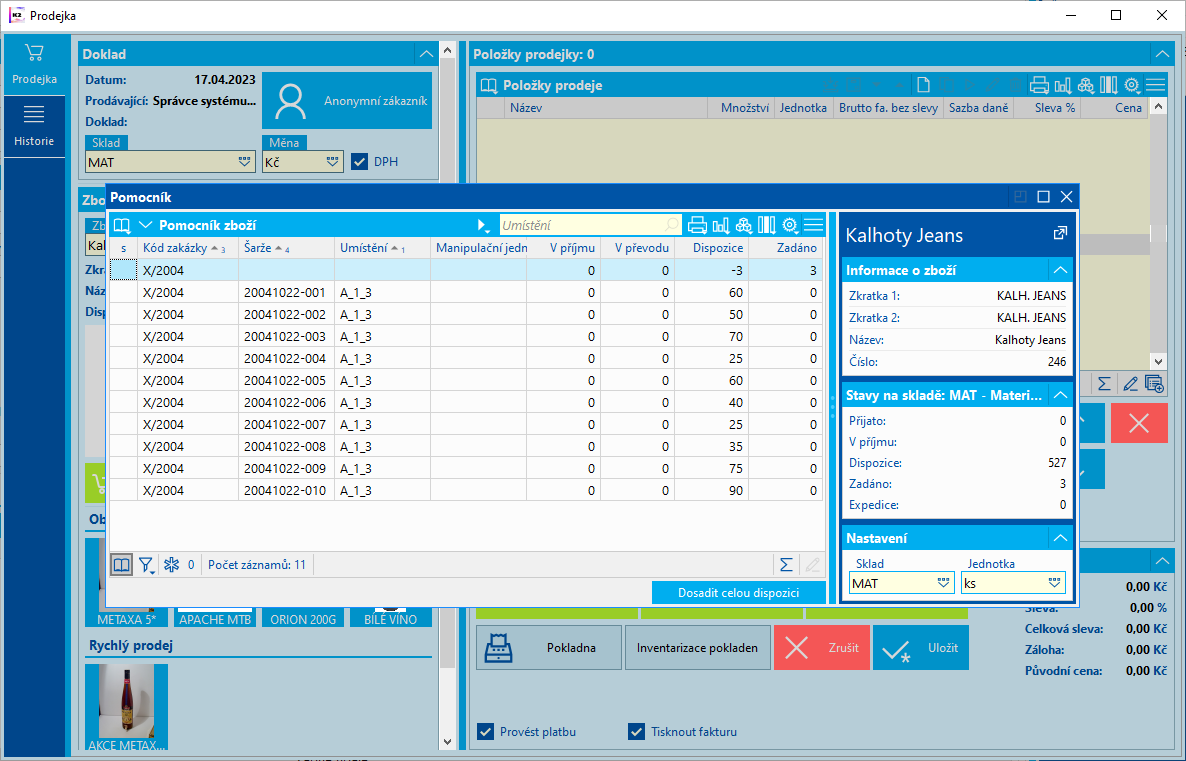
Obr.: Formulár Pomocník pre vybranie dispozície
Popis polí časti Doklad
Dátum, Predávajúci |
Informatívne údaje o aktuálnom dni a prihlásenom používateľovi. |
Doklad |
Pokiaľ zakladáme nový obchodný prípad, tak je zapnutý parameter používateľa Zobrazovať predpokladané číslo dokladu, tak sa v poli zobrazí číslo zákazky. Pokiaľ parameter nie je zapnutý, tak bude pole pri zadávaní podkladu prázdne. V prípade prehliadania záznamov už vytvorených, sa tu zobrazí číslo zákazky. |
Odberateľ |
Tlačidlo pre výber dodávateľa. Implicitne je nastavená hodnota z parametra predajky. |
DPH |
Či je doklad s DPH alebo nie je. |
Sklad |
Informácie o nastavenom sklade. Implicitná hodnota sa zobrazí podľa hodnoty nastavenej v konfigurácii predajky. Pre každú položku možno vybrať iný sklad. Hodnota skladu sa doplní do poľa Plánovaný sklad na položke zákazky. Pri prípadnom vzniku výdajky sa potom vytvorí k zákazke toľko výdajok, koľko je skladov. |
Mena |
Mena dokladu. |
|
V režime prehliadania alebo editácie už skôr uloženého dokladu sú zobrazené informácie o existencií podriadených dokladov. |
Popis polí časti Tovar:
Tovar |
Slúži k definovaniu novej položky. Spôsob zadania je ovplyvnený parametrom predajky Vyhľadať tovar podľa, v ktorom sa definuje preferencia pre vyhľadanie položky z knihy Tovaru. - EAN. Prehľadá sa zadaný EAN na kartách tovaru. Pokiaľ nie je nájdené, tak prehľadá skratku tovaru, potom skratku 2 tovaru a potom názov tovaru. - Skratky1. Prehľadá najskôr skratky tovaru, potom hľadá EAN kód a následne prehľadáva skratku 2 a potom názov tovaru. - Skratka2. Prehľadá najskôr skratku 2, potom skratku 1, potom EAN a následne názov tovaru - Názov, Prehľadá najskôr názov tovaru, potom skratku 1, potom skratku 2 a nakoniec EAN. |
Skratka tovaru, Názov tovaru, Dispozícia |
Po výbere tovaru sa doplnia informatívne údaje k položke ako je skratka, názov, dispozícia s mernou jednotou a pokiaľ má tovar priradený obrázok, potom aj náhľad obrázku. |
Jednotková cena |
Po výbere tovaru sa doplní cena podľa nastavenia cenotvorby. Pokiaľ má užívateľ (predávajúci) právo Zmena fakturačnej ceny, môže cenu editovať. |
Množstvo |
Množstvo položky. |
Zľava |
Zľavu možno zadať, pokiaľ má používateľ právo Zmena fakturačnej ceny. |
Váhový EAN kód
Zadávanie čiarových kódov v predajke umožňuje používanie tzv. váhových EAN kódov, teda kódov, ktoré v sebe obsahujú hmotnosť. Typickým prípadom je napr. predaj mastných výrobkov alebo ovocia a zeleniny. Systém na základe dodržania podmienok evidencie EAN kódu v IS K2 automaticky rozpozná tovar s váhovým EANom a v predajke do poľa Tovar dosadí správnu kartu tovaru a do poľa Množstvo potom doplní príslušnú hmotnosť tovaru.
Podmienky pre používanie váhových čiarových kódov v IS K2:
Na karte tovaru v časti pre čiarové kódy musí byť vložený čiarový kód dlhý presne 12 znakov (teda bez posledného kontrolného znaku) a musí začínať dvojicou čísel 25, 26 alebo 28 a 29. Za EAN sa považuje prvých 6 znakov. Od pozície č.7 musia byť zadané nuly. Pokiaľ je nájdené v čiarovom kóde uvedené dvojčíslie a nasledujúce štyri znaky odpovedajú EAN uloženému na karte tovaru, tak systém považuje daný EAN za váhový a pozícia na ôsmom až dvanástom mieste považuje za údaj váhy. V prípade dvojčíslia 25 a 26 sa päť číslic na pozíciu osem až dvanásť považuje celé číslo, v prípade dvojčíslia 28 a 29 sa potom považuje za číslo s deviatimi číslicami pred desatinnou čiarkou a tromi za desatinnou čiarkou.
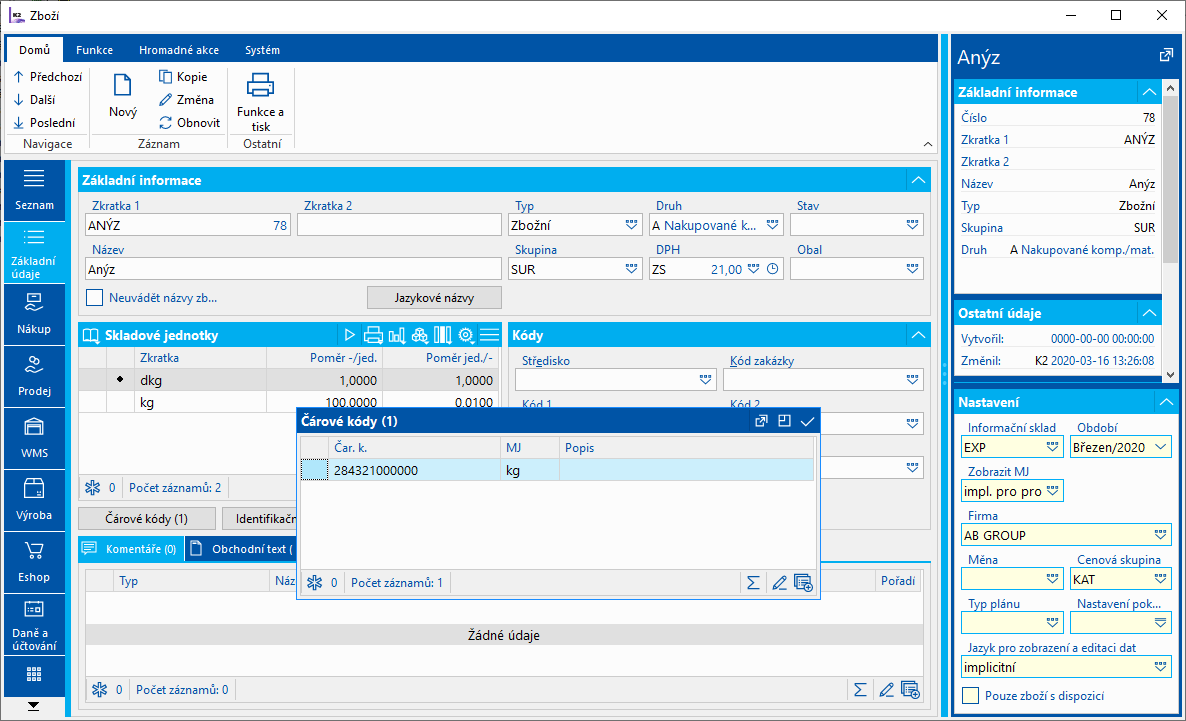
Obr.: Príklad tovaru so zadaným váhovým EAN kódom
Pokiaľ existuje čiarový kód 2843210000556 (pozn.: Pozícia číslo 13 je kontrolná a automaticky sa vypočítava. Táto kontrolná pozícia sa ignoruje. V tomto prípade ide o číslovku 6), potom ide o kartu tovaru, v ktorom je zadaný EAN 284321000000. Po prečítaní čiarovým kódom sa pole Tovar naplní hodnotou Aníz a do poľa Množstvo sa doplní 0,055 kg. Pretože ide o dvojčíslie 28 alebo 29, potom ide o váhový EAN na tri desatinné miesta.
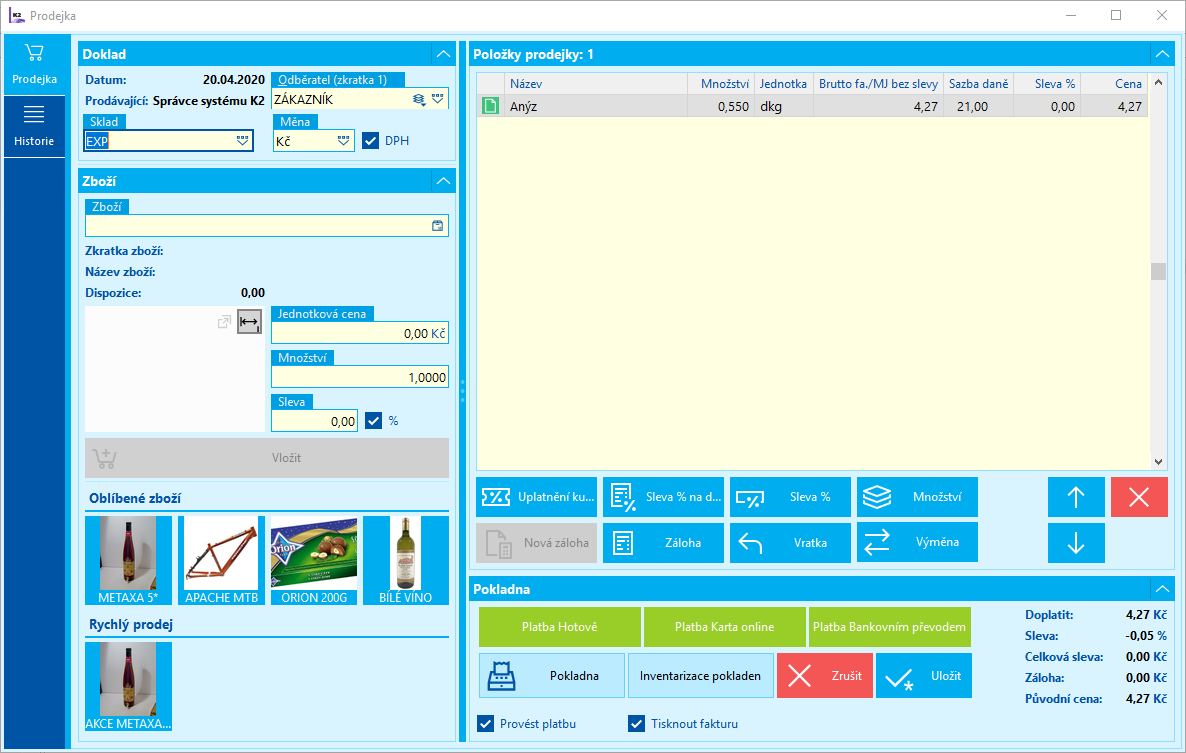
Obr.: Príklad vloženia položky s váhovým kódom na predajke
Pokiaľ sú v parametroch predajky nadefinované Skupiny tovarov, Obľúbený tovar alebo Rýchly predaj, potom sa zobrazia príslušné tlačidlá s nastaveným tovarom.
Skupiny tovarov - Skupiny tovarov sa definujú v parametroch predajky. Možno zadať vybraný produktový kľúč. Po stlačení tlačidla dôjde k zobrazeniu všetkých položiek produktového čísla. Pokiaľ je na karte tovaru priradený obrázok, potom je okrem názvu tovaru zobrazený aj obrázok.
Obľúbený tovar - Pokiaľ je niektorý tovar predávaný často, možno si danú kartu tovaru nadefinovať v parametroch predajky v časti Obľúbený tovar. Pri zadávaní nového prípadu je možné potom stlačiť tlačidlo s týmto tovarom a to sa zadá do poľa tovaru v časti Nová položka.
Rýchly predaj - Pokiaľ je nastavený Rýchly predaj v parametroch predajky, potom po stlačení tlačidla dôjde k vytvoreniu položky predaja s definovaným tovarom a množstvom.
V pravej časti je tabuľka pre zadávanie položiek predaja. Pod tabuľkou s položkami sú k dispozícii tlačidlá, ktoré umožňujú vykonať vybranú akciu. Ide o vytvorenie novej zálohy, uplatnenie zálohy, uplatnenie zľavového kupónu, zľava na položku, zľava za celý predaj, vratka (dobropis) a tlačidlo pre zmenu množstva. Napravo od týchto tlačidiel sú tlačidlá ako posun pravítka medzi položkami a tiež tlačidlo pre výmaz položky.
Nová záloha
Po stlačení tlačidla Nová záloha dôjde k zobrazeniu formuláru pre zadanie hodnoty novej zálohy. Obsluha zadá čiastku zálohy. Prijatá záloha sa vyplní na zákazníka vybraného v tlačidlu zákazník a časti Základné údaje. Potvrdením čiastky dôjde k zobrazeniu záznamu v pravej časti formulára. Obsluha zvolí tlačidlo pre platbu zálohy. Týmto krokom dôjde k vytvoreniu zákazky a prijatej zálohy.
Tlačidlo je aktívne len v prípade, že nie je rozpracovaná zákazka.
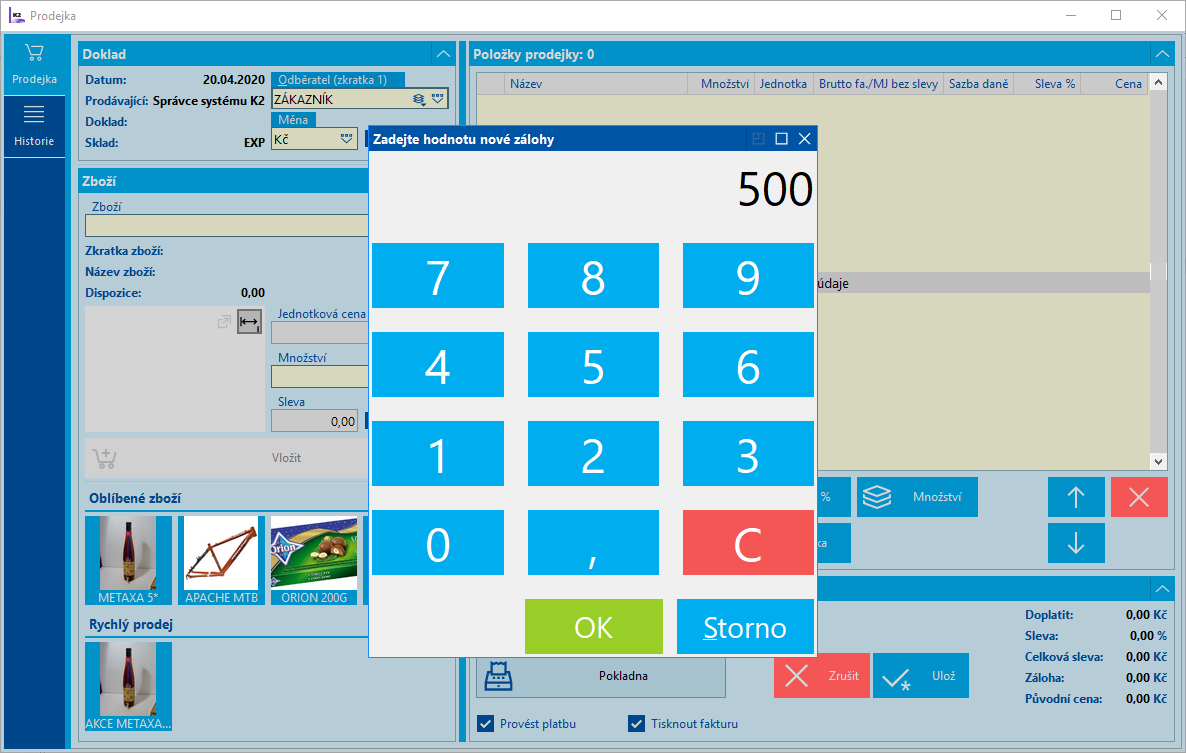
Obr.: Zadanie novej zálohy
Záloha
Po stlačení tlačidla Záloha sa zobrazí formulár, do ktorého užívateľ zadá (ručným zadaním nebo napr. čítačkou) variabilní symbol zálohy. Prípadne je možné pre vyhľadanie zálohy stlačiť tlačidlo Čerpanie zálohy k zákazke alebo Čerpanie zálohy k odberateľovi. V prípade tlačidla Čerpanie zálohy k zákazke dôjde k zobrazeniu všetkých zaplatených, nečerpaných záloh k rozpracovanej zákazke Pokiaľ nie je žiadna zákazka rozpracovaná, potom toto tlačidlo nie je aktívne. Pokiaľ je zvolené tlačidlo Čerpanie zálohy k odberateľovi, potom sa zobrazí zoznam všetkých zaplatených, nečerpaných záloh pre daného zákazníka. Po výbere zálohy a stlačení tlačidla OK dôjde k čerpaniu zálohy pre rozpracovaný obchodný prípad. V časti Zálohy v pravej časti sa zobrazí tabuľka s vloženým záznamom zálohy. Po uplatnení zálohy príde k zníženiu čiastky zaplatiť o už uplatnenú (zaplatenú) zálohu.
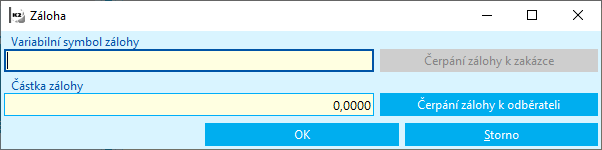
Obr.: Uplatnenie zálohy
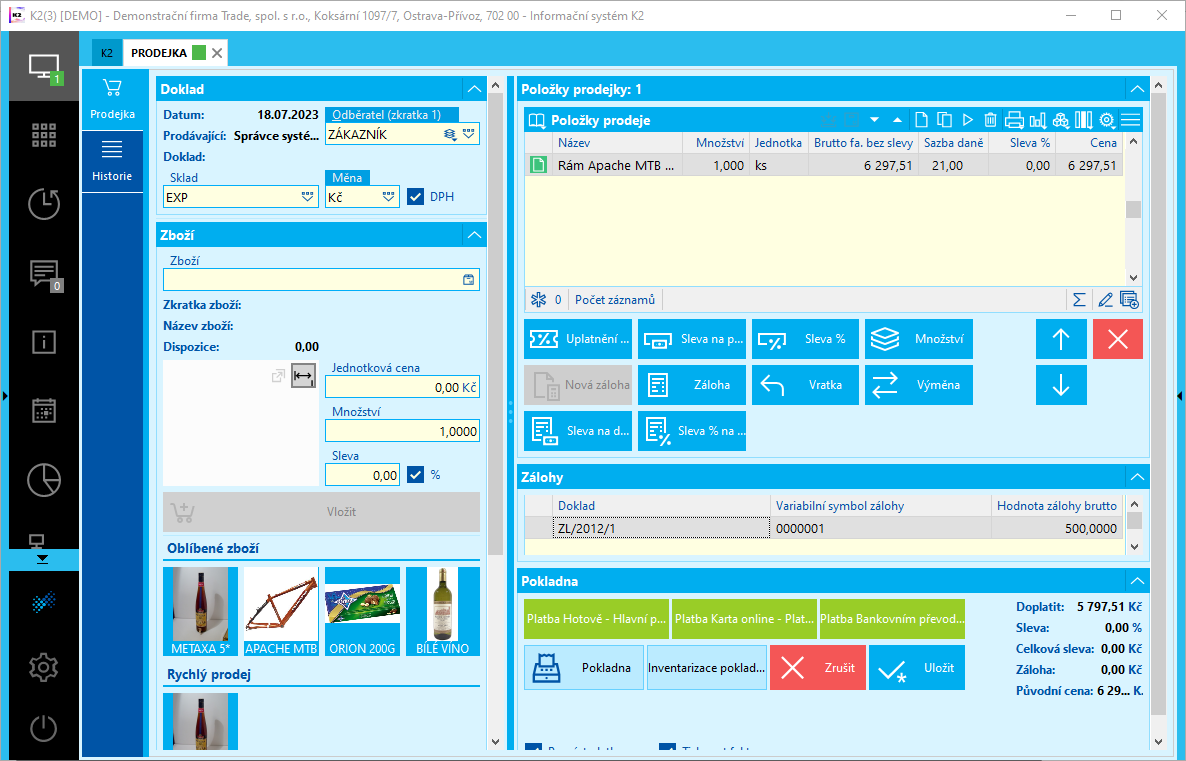
Obr.: Uplatnená záloha
Uplatnenie kupónu
Po stlačení tlačidla Zľavový kupón sa zobrazí formulár, do ktorého obsluha zadá zľavový kupón. Po potvrdení voľby príde k pridaniu položky predstavujúcej zľavový kupón.
Zľava na položku v čiastke
Po stlačení tlačidla Zľava % príde k zobrazeniu formulára s kalkulačkou, v ktorom obsluha zadá čiastku zľavy v percentách pre položku, na ktorej je nastavené pravítko. Pokiaľ už je na položke zadaná zľava v čiastke, potom sa zneprístupnia tlačidlá Zľava % a Zľava % na doklad. Pokiaľ je tlačidlo neprístupné, potom je už na položke alebo na doklade zadaná percentná zľava. Kombinácia Percentuálne zľavy so zľavou na položke v čiastke nie je podporovaná. .
Zľava na doklad v čiastke
Po stlačení tlačidla Zľava % na doklad príde k zobrazeniu formulára s kalkulačkou, v ktorom môže obsluha zadať zľavu za všetky položky dokladu. Zľava sa zobrazí ako samostatná položka, v ktorej sa zobrazí ako zľava karta tovaru nastavená v parametri Tovar pre zľavu na doklad v čiastke v konfigurácii predajky.
Zľava %
Po stlačení tlačidla Zľava % príde k zobrazeniu formulára s kalkulačkou, v ktorom obsluha zadá čiastku zľavy v percentách pre položku, na ktorej je nastavené pravítko. Pokiaľ je tlačidlo neprístupné, znamená to, že na položke už je zadaná zľava v čiastke.
Zľava % na doklad
Po stlačení tlačidla Zľava % na doklad príde k zobrazeniu formulára s kalkulačkou, v ktorom môže obsluha zadať zľavu za všetky položky dokladu. Pokiaľ je tlačidlo neprístupné, znamená to, že na niektoré z položiek je už zadaná zľava v čiastke.
Vratka
V akcii Vratka ide o situáciu, kedy zákazník reklamuje tovar a chce ho vrátiť. Princípom je nájdenie už existujúcej faktúry vydanej, označenie vráteného tovaru a následné doriešenie prípadu formou vrátenia peňazí.
Po stlačení tlačidla Vratka sa zobrazí formulár pre zadanie variabilného symbolu faktúry.
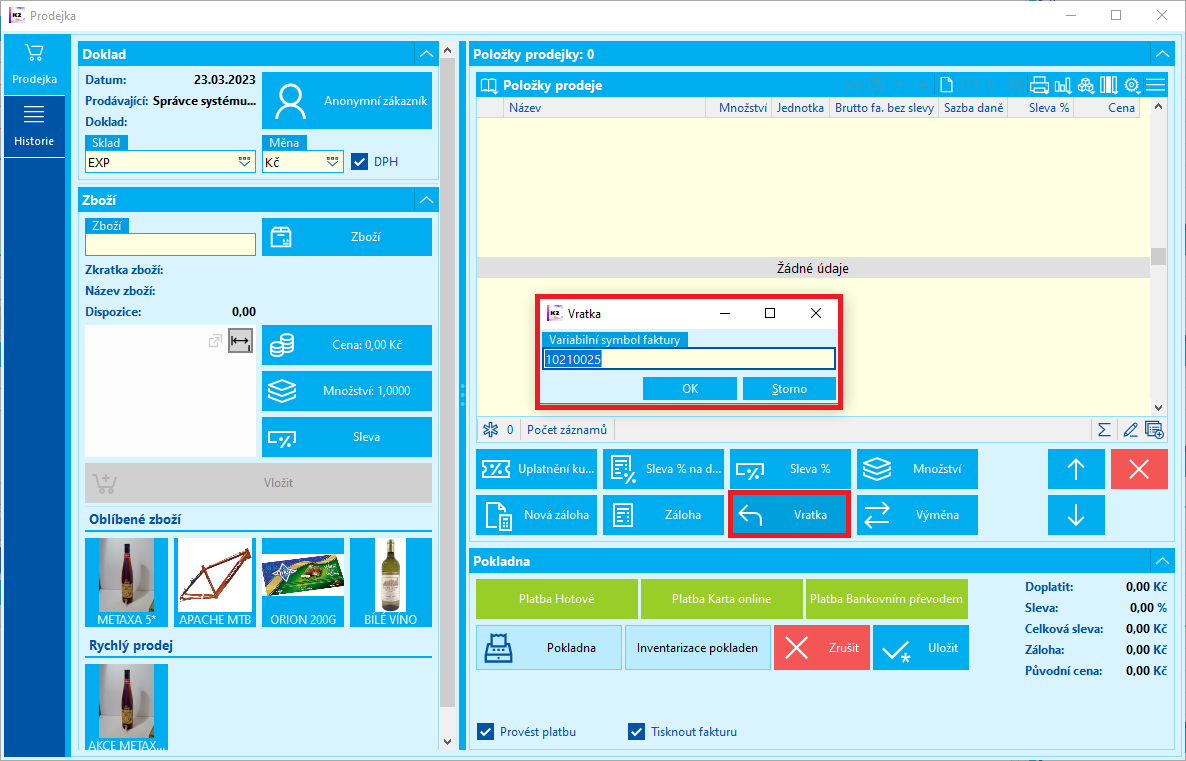
Obr.: Formulár pre zadanie variabilného symbolu pre akciu Vratka
Zadaním čísla dôjde k nájdeniu už existujúceho dokladu faktúry vydanej v IS K2. Systém zobrazí položky daného dokladu. Označíme (Ctrl + medzerník) položku/položky, ktoré zákazník vracia. Tieto položky sa objavia v časti Položky predajky. Ďalší postup už je štandardný. Vyberie sa pokladňa k plateniu (čiastka bude záporná), z ktorej budeme vracať zákazníkovi peniaze.
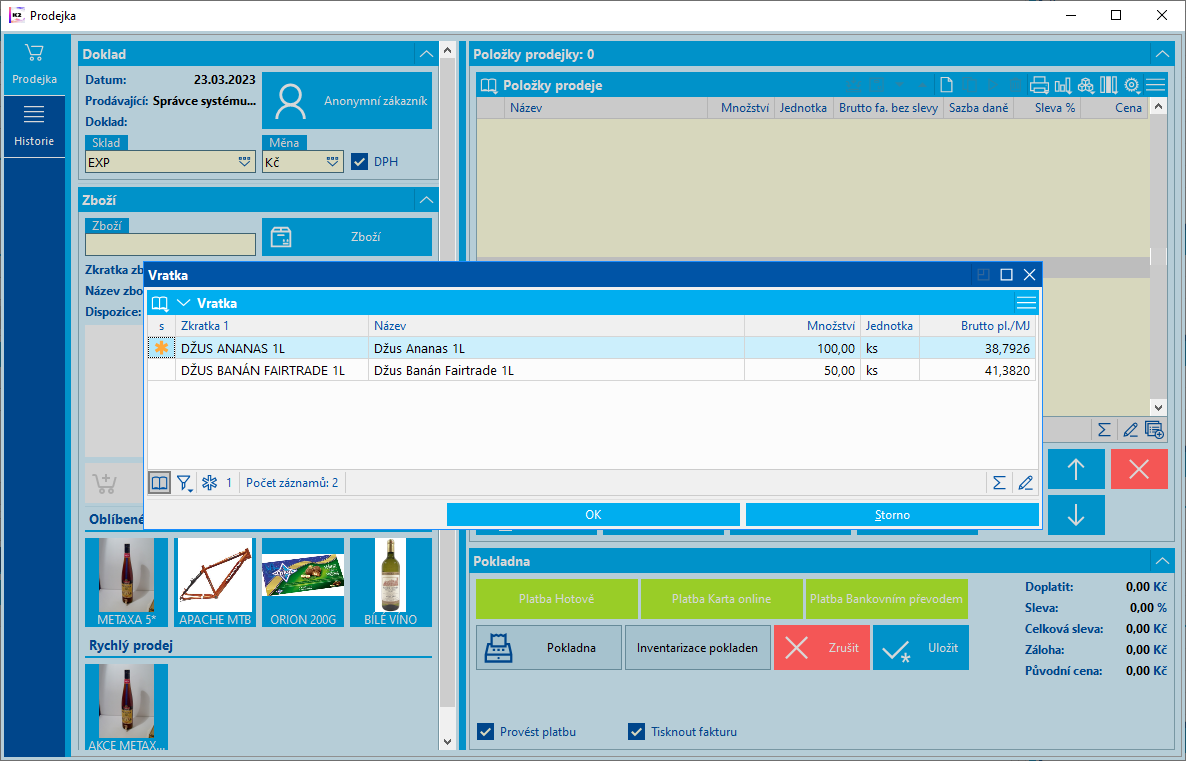
Obr.: Výber položky, ktorú zákazník vracia
Výmena
V akcii Výmena ide o situáciu, kedy zákazník vracia tovar, ale miesto okamžitého vrátenia peňazí si miesto vráteného tovaru vyberie iný. Teda v jednom obchodnom prípade budú položky so záporným množstvom (vrátené položky), ale i položky s kladným množstvom (tie, ktoré si zákazník novo nakúpi). V takom prípade môže dôjsť k trom situáciám. Celková čiastka bude kladná, rovnaká alebo záporná.
Pretože v kamennom obchode (pre ktorý je predajka primárne určená) neexistuje podľa zákona nárok na to, aby obchodník musel za vrátený tovar vrátiť peniaze, záleží na obchodníkovi, ako sa zachová v prípade, kedy celková čiastka nákupu je záporná. Teda ak zákazníkovi nad rámec povinností vráti peniaze (môže teda použiť aj akciu Vratka) alebo bude trvať na tom, aby si zákazník vybral namiesto vráteného tovaru tovar iný.
V takom prípade môže dôjsť k situácii, kedy náhradný tovar bude o niečo lacnejší než vrátený. Pokiaľ nie je v konfigurácii predajky zaškrtnutý parameter Pri akcii Výmena vracať zákazníkovi čiastku, (obchodník neumožňuje vracať peniaze), ale celkový rozdiel je z pohľadu zákazníka zanedbateľný, potom sa môže s obchodníkom dohodnúť na tom, že túto rozdielovú čiastku obchodník pridá k cene nákupu, aby bol celkový obchodný prípad nulový. V takom prípade sa zobrazí informatívna hláška, že cena nákupu je záporná a že rozdiel bude pripočítaný k poslednej položke.
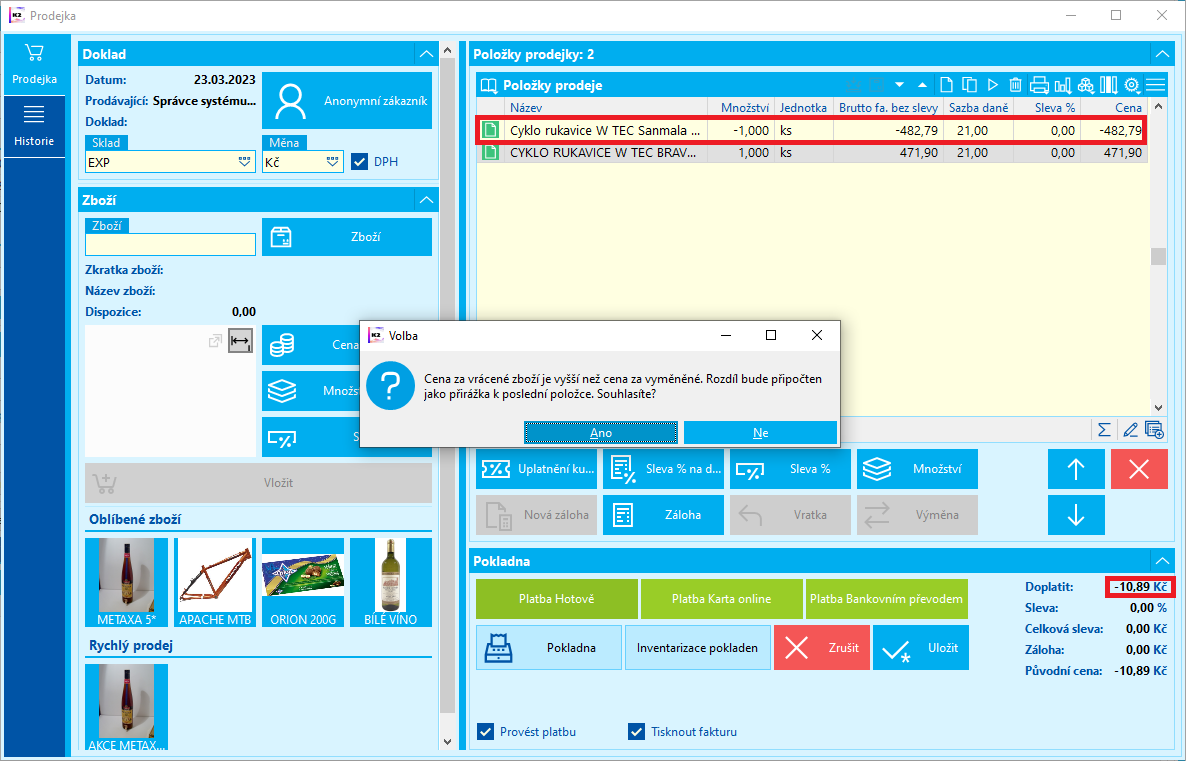
Obr.: Celkový nákup je záporný a v konfigurácii predajky nie je zaškrtnutý parameter Pri akcii Výmena vracať zákazníkovi čiastku
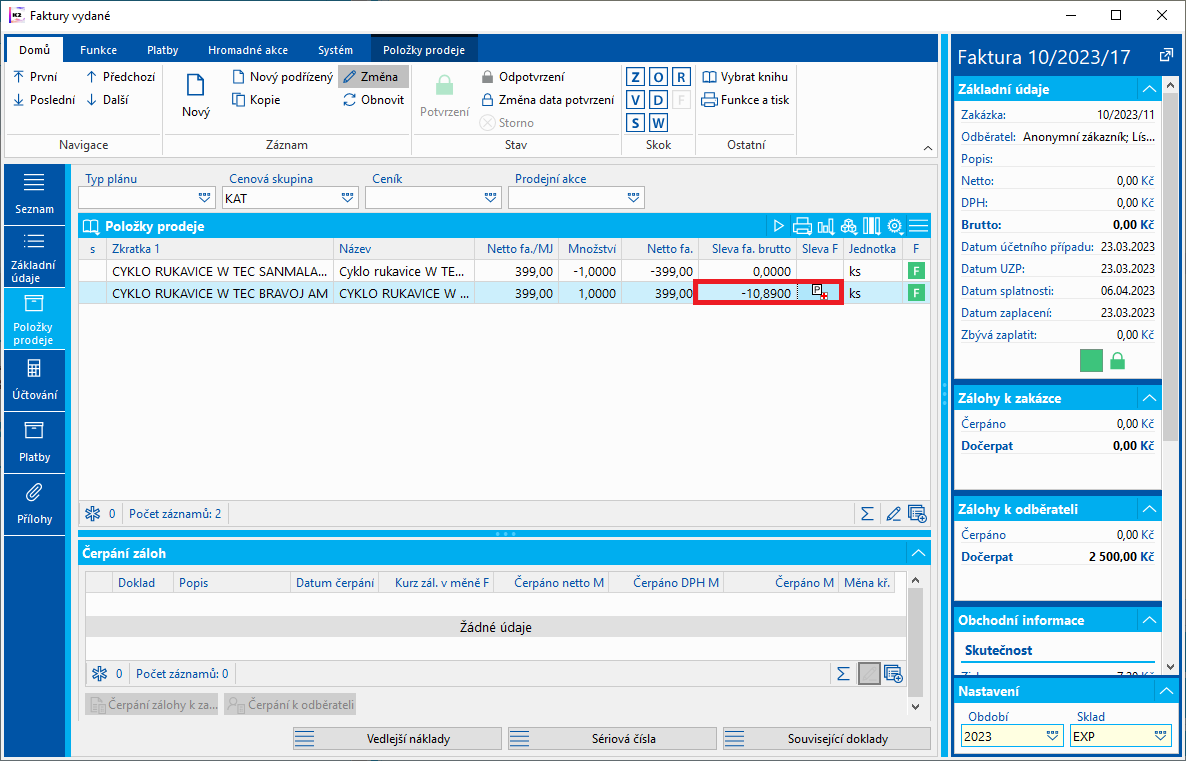
Obr.: Doklad faktúry vydané vzniknutý z akcie Výmena so vzniknutou prirážkou
Pokiaľ by bol parameter Pri akcii Výmena vracať zákazníkovi čiastku zaškrtnutý, potom sa hláška nezobrazí a obchodník rozdiel v cene zákazníkovi vráti.
Postup práce v akcii Výmena je podobný ako v akcii Vratka. Po stlačení akcie Výmena sa zobrazí formulár pre variabilný symbol, obsluha vyberie vrátené položky (viď. vyššie) a štandardným spôsobom pridá do položiek predajky tovar, ktoré tieto vrátené položky nahrádzajú. Následne obsluha obchodný prípad dokončí. Pokiaľ je celková bilancia prípadu kladná alebo nulová (tovar, ktorý si zákazník namiesto vráteného tovaru vybral je drahší alebo má rovnakú cenu), potom sa prípad dokončí zaplatením. Pokiaľ bude čiastka záporná, potom obsluha môže vrátiť peniaze, pokiaľ je v konfigurácii nastavený parameter Pri akcii Výmena vracať zákazníkovi čiastku. Pokiaľ parameter nastavený nie je, potom záleží na celkovej zápornej čiastke. Pokiaľ je celková čiastka malá a zákazník netrvá na vrátení peňazí a už nechce ďalej nakupovať, potom sa táto čiastka pripočíta ako prirážka k poslednej položke nákupu.
V časti Pokladňa sú potom k dispozícii tlačidla pre spôsoby platieb, tak ako boli nadefinované v parametroch predajky a je tu i akcia Inventarizácia pokladní, ktorá slúži k uzavretiu hotovostných pokladní, napríklad pri ukončení smeny obsluhy. Je tu k dispozícii aj Mincovka.
Pokiaľ sa spustí akcia Inventarizácia pokladní, zobrazí sa zoznam hotovostných pokladní (V konfigurácii predajky ide o pokladňu, ktorá má vybraný spôsob platby, ktorý má zaškrtnuté pole Okamžitá platba). Pre každú takúto pokladňu sa potom zobrazí formulár Mincovky, ktorý slúži pre inventúru pokladne.
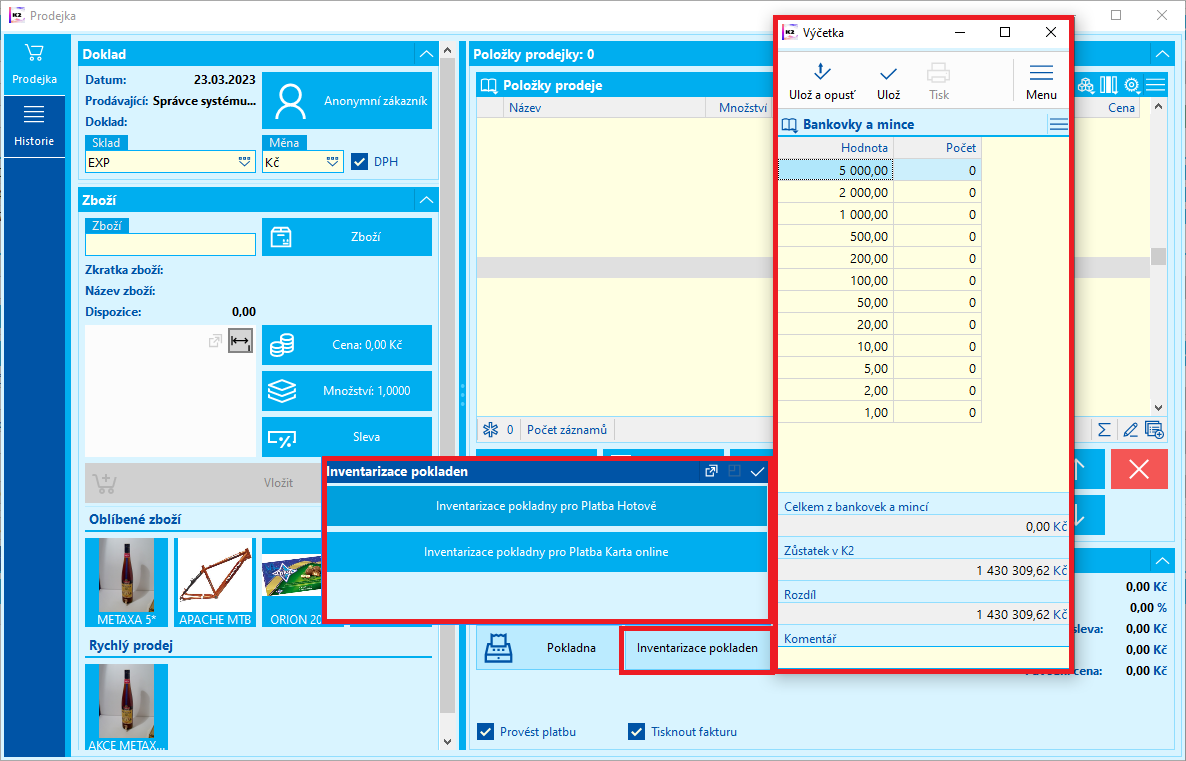
Obr.: Inventarizácia pokladní
Pokiaľ sa spustí akcia Mincovka, zobrazí sa zoznam hotovostných pokladní (V konfigurácii predajky ide o pokladňu, ktorá má vybraný spôsob platby, ktorý má zaškrtnuté pole Okamžitá platba). Pre každú takúto pokladňu sa potom zobrazí formulár Mincovky.
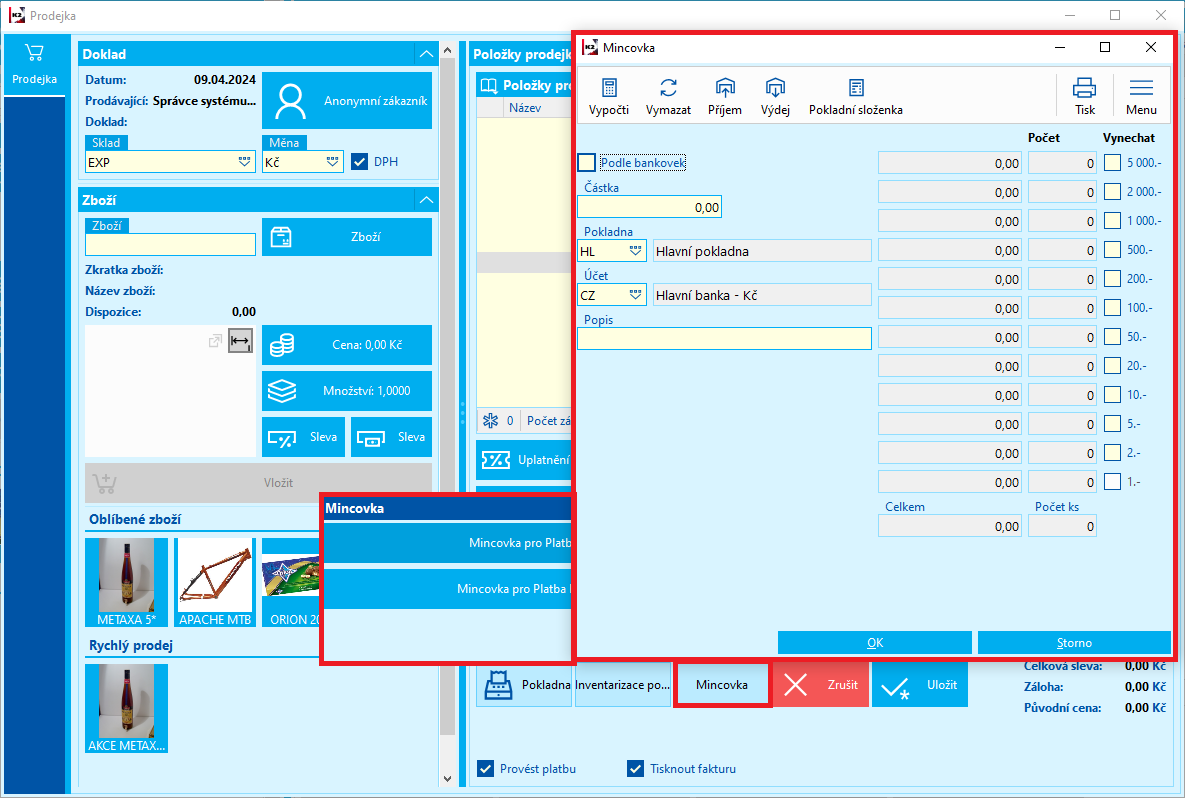
Obr.: Mincovka
Pozn.: Pokiaľ je definovaná platba kartou, potom pri platení nie je možné editovať čiastku. Pokiaľ je žiaduce, aby aj pre platbu kartou mohla obsluha editovať čiastku, potom toto je možné nastaviť špeciálnou úpravou.
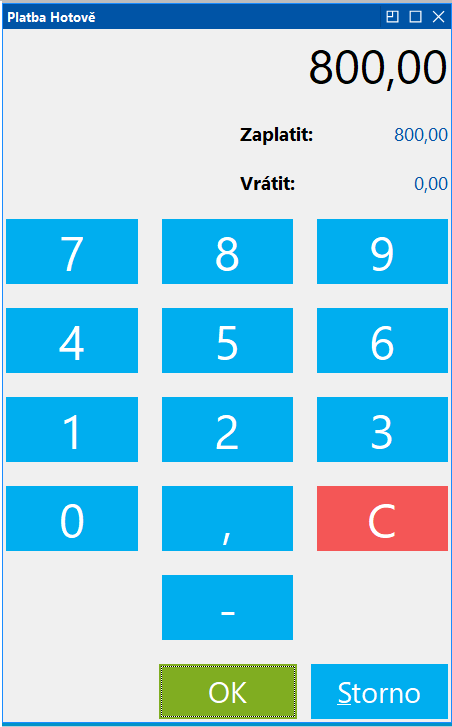
Obr.: Platba v hotovosti
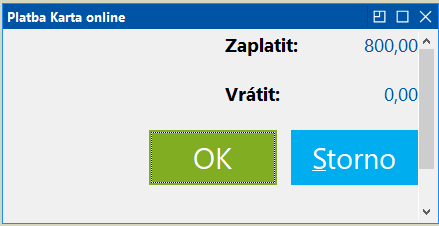
Obr.: Platba kartou
Pokiaľ by obsluha stlačila tlačidlo Pokladnica, potom sa zobrazí formulár, ktorý opäť zobrazí všetky definované spôsoby platieb. V tomto formulári je potom umožnené platiť jeden obchodný prípad viacerými spôsobmi. Napríklad časť zaplatiť kartou a zvyšok zaplatiť v hotovosti. Buď je možné nastaviť čiastky riadkovou editáciou alebo pomocou tlačidiel spôsobov platby.
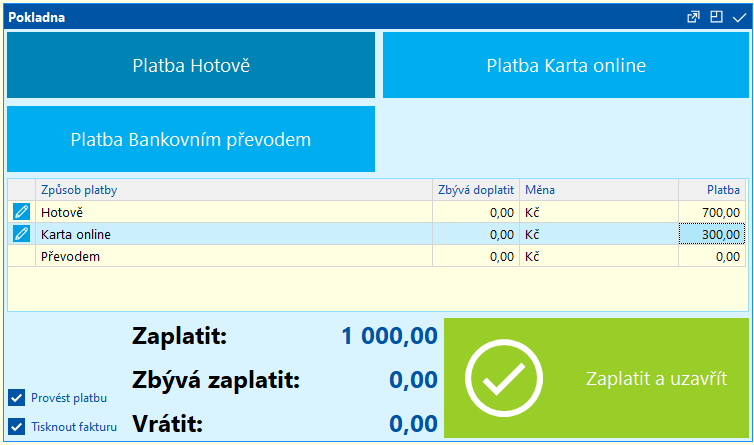
Obr.: Kombinovaná platba (cez tlačidlo Pokladňa)
Ďalším kombinovaným prípadom je situácia, kedy je časť nákupu platená v Kč a zvyšok bude zaplatený napríklad v EUR podľa špeciálneho kurzu danej predajne. Pokiaľ je zároveň v konfigurácii predajky nastavený špeciálny kurz pre platby v EUR, potom je čiastka v EUR prepočítaná týmto špeciálnym kurzom. Na faktúre ani na platobnom doklade sa tento kurz neobjaví, ale faktúra sa bude javiť preplatená. Takto vytvorené faktúry sa potom dajú skorektniť akciou Platba interným dokladom, ktorý vytvorí korekčné platby. Túto akciu možno zavolať v plánovači úloh alebo púšťať ručne pre množinu týchto faktúr.
Záložka histórie
V záložke História vidíme prehľad už vzniknutých dokladov.
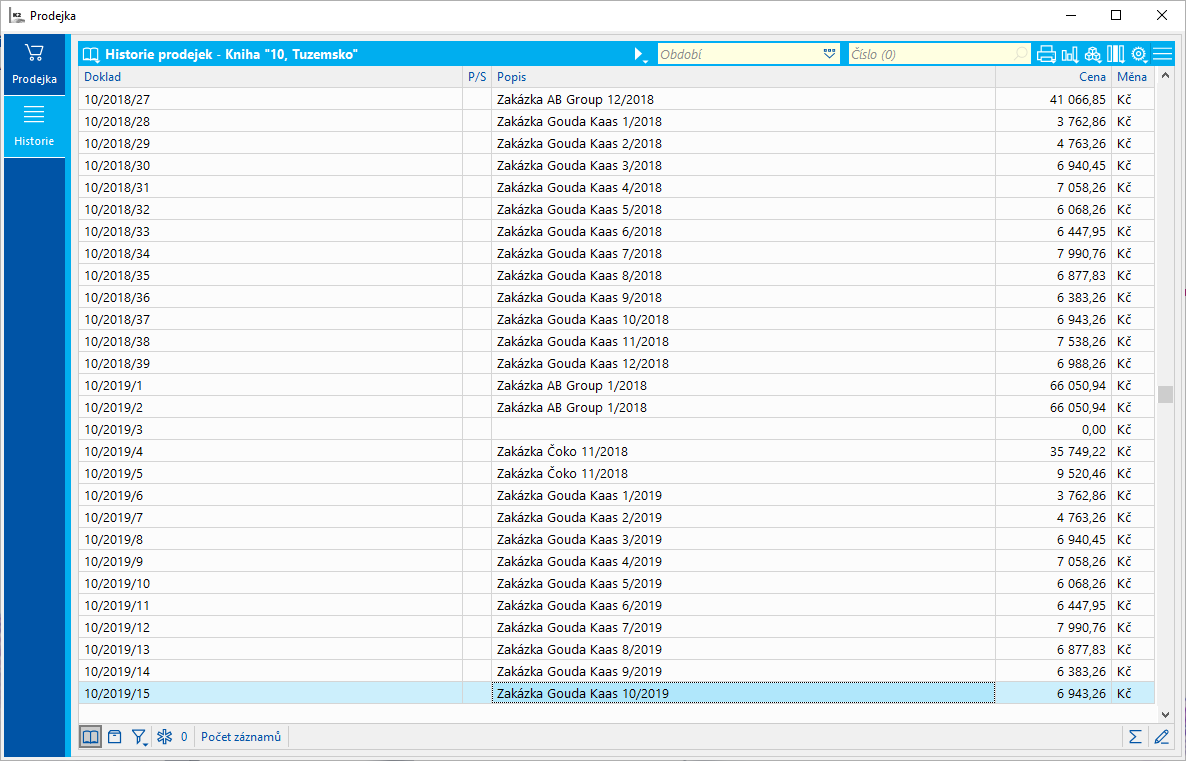
Obr.: Predajka - záložka História
Predajka - webová K2 a podpora HW zariadenia
Pre podporu HW zariadení na webovej K2 slúži služba K2 Device Connector, ktorý je súčasťou inštalačného balíčka. Služba musí byť nainštalovaná na každom počítači, odkiaľ sa bude používať webová K2. Po inštalácií je potrebné službu spustiť. V prípade predajky je princípom prepojenia portov s externými zariadeniami potrebnými pre maloobchodný predaj (napr. Pokladničné zásuvky a zákazníckeho displeja). Toto sa vykonáva v konfiguračných súboroch v adresári Extension, ktorý je v adresári, kde sa služba nainštalovala.
Pripojenie zariadenia k PC.
- Pokladničná zásuvka cez USB adaptér do USB portu (číslo portu je možné nájsť v Správca zariadenia - pozri obr. 1). Číslo portu je potrebné nastaviť do konfiguračného súboru v adresári Extension služby K2 Device Connector (Extensions\K2.DeviceConnector.Devices.dll.config) parameter CashDrawerPort.
- Zákaznícky displej do USB portu. Číslo portu je potrebné nastaviť do konfiguračného súboru Extensions\K2.DeviceConnector.Devices.dll.config, parameter CustomerDisplayPort..
- Čítačka čiarových kódov cez USB. Funguje ako klasická klávesnica. (Pozn.: je potrebné mať nastavenú anglickú klávesnicu).
- Tlačiareň - je potrebné mať nainštalovaný Acrobat Reader (je potrebné Acrobat Reader aspoň jeden krát spustiť). Ďalej musí byť tlačiareň nainštalovaná ako implicitná. Cesta k programu Acrobat Reader sa zisťuje v tomto poradí:
- konfiguračný súbor Extensions\K2.DeviceConnector.Devices.dll.config (např. <add key="AcrobatReaderExePath" value="C:\Program Files\Adobe\Acrobat DC\Acrobat\Acrobat.exe"/>)
- Registre HKEY_LOCAL_MACHINE\SOFTWARE\Microsoft\Windows\CurrentVersion\App Paths\Acrobat.exe
- C:\Program Files\Adobe\Acrobat DC\Acrobat\Acrobat.exe
- C:\Program Files (x86)\Adobe\Acrobat Reader DC\Reader\AcroRd32.exe
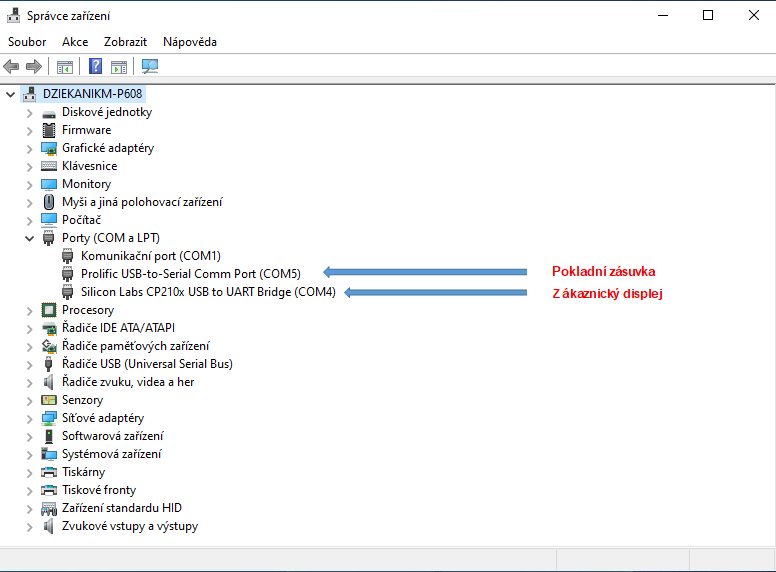
Obr.: Správca zariadenia
Užívateľ má možnosť upraviť niektoré chybné správania predajky pomocou registrovaných skriptov. Existujú registračné body pre ovplyvnenie správania sa pri vybraní položky tovaru (napr. Čo sa má zobraziť na zákazníckom displeji), čo sa má stať po zaplatení obchodného prípadu (napr. automatické otvorenie kasy) alebo bod, ktorým sa ovplyvní správanie sa pripojenej tlačiarne. Bližšie informácie k registrovaným bodov poskytne konzultant.
Podporované zariadenia:
zákaznícky displej Virtuos RS-232C a kasa Virtuos C430C.
Vernostný program
Bližší popis pozri časť Web a E-shop.
Promo akcie v predaji
Detailný popis knihy Promo akcií a ich typov je uvedený v časti pre Web a eshop.
Z pohľadu predaja môžeme rozdeliť ponúkané typy promoakcií na automatické, ktoré sa uplatňujú automaticky (pokiaľ sú splnené podmienky) pri zadávaní zákaziek a na tie, u ktorých je potrebný užívateľský prístup.
Pozn.: Jednotlivé typy promoakcii alebo ich konkrétnych nastavení môže mať vplyv na ich rozdielne použitie na webe a v bežnom predaji.
Typy automatických promo akcii pre predaj:
- Zľava k položke
- Darček za čiastku
- Automatický darček k položke
- Zľava za čiastku
Pozn.: Bližší popis jednotlivých typov pozri v časti dokumentácie Web a eshop.
Podmienky použitia automatických promoakcii v predaji:
Aby bolo možné v predaji vyššie menované typy promo akcií používať, potom je potrebné na knihe predaja, v ktorej budú vznikať zákazky, mať zaškrtnutý príznak Aplikovať automatické promoakcie na zákazke.
Promoakcie musia spĺňať všeobecné vlastnosti pre ich realizáciu (teda potvrdenie záznamov promoakcie, platnosť od-do, podmienky použitia)
Ak ide o promoakciu Darček za čiastku alebo Automatický darček k položke, potom tieto promo akcie nemôžu mať zaškrtnuté pole Vybrať darček. Toto pole môže byť nastavené pre promoakcie, ktoré sú dostupné z webu. Ak budú mať tieto dve promoakcie zaškrtnuté pole Vybrať darčeky, potom sa v predaji pri ich aplikácii a pri uložení zákazky zobrazí hláška, „Promoakcie s výberom darčeka nie sú v predaji podporované“.
Aby došlo k automatickému uplatneniu promoakcií, potom je nutné, aby dátum vystavenia zákazky nebol starší než je Platnosť od nastavený na promoakcii. Na takejto zákazke ani po editácii nedôjde k aplikácii promoakcie, aj keby položky alebo čiastky spĺňali kritéria pre uplatnenie niektorej z promo akcií.
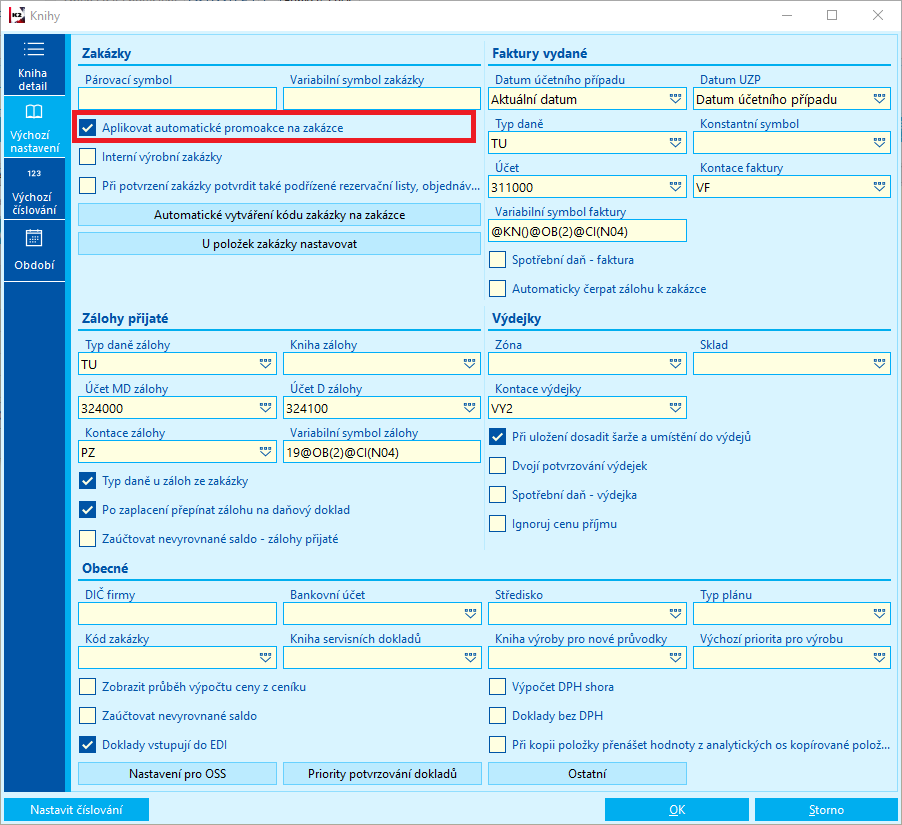
Obr.: Kniha predaja - parameter Aplikovať automatické promoakcie na zákazke
Ak sú splnené podmienky pre uplatnenie niektorej z promo akcií, potom pri založení zákazky a následnom vkladaní položiek zákazky a následnom uložení dôjde k automatickému uplatneniu promoakcií. Teda napr. k pridaniu ďalších položiek, ktoré predstavujú darčeky definované v promo akciách alebo dôjde k pridaniu položky predstavujúcej zľavy.
Tip: Ak bude do stĺpcov vybrané pole IsGift (Darček), potom budú tieto položky v stĺpci Darček označené fajkou.
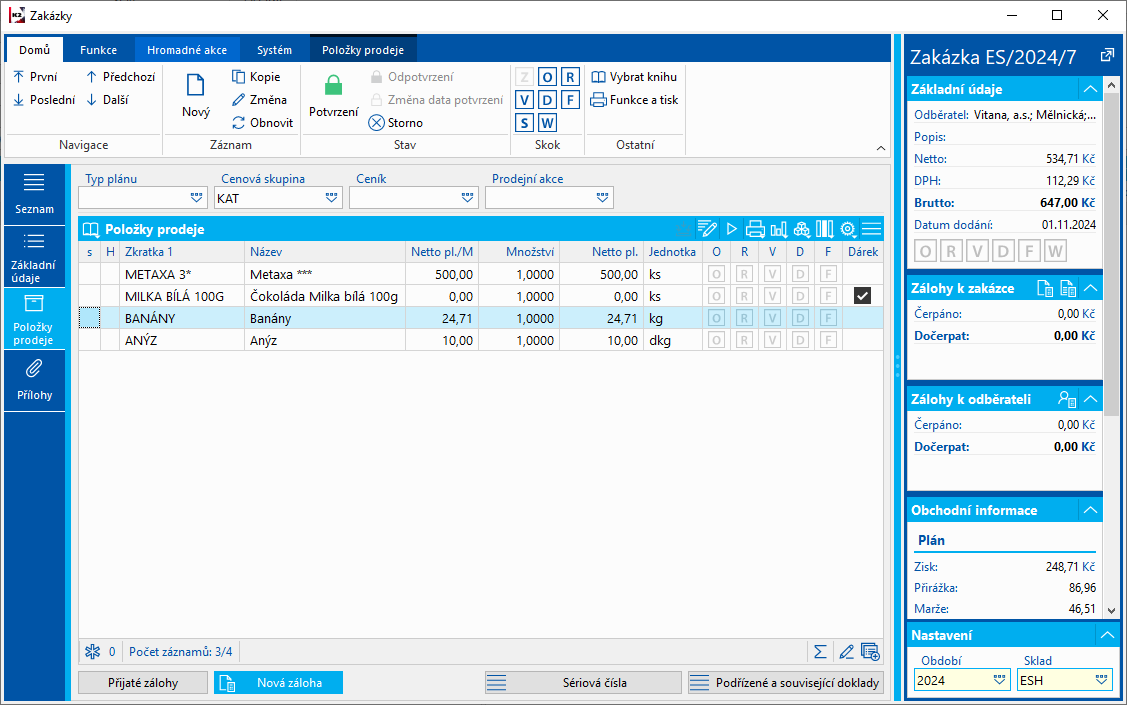
Obr.: Stĺpec Darček v položkách zákazky
Ostatné typy promo akcií:
Promo akcia Akčný cenník a Najlacnejší zdarma nie sú v predaji podporované. Ak sa má na zákazke uplatniť Akčný cenník, potom je možné tento cenník vložiť do poľa Cenník.
Ak sa majú v predaji uplatniť typy promo akcií Zavádzacia sada a Darček k položke, potom spôsob ako tieto promoakcie uplatniť je, že dôjde k zavolaniu funkcie Uplatnenie promo akcie z ribbonu zákazky v stave Zmena. Podmienkou je mať zadaného odberateľa a mať vyplnené povinné pole na zákazke.
V poli Promo akcia vyberieme si promo akciu, ktorú chceme uplatniť. Ponuka promo akcií v poli Promo akcia je predfiltrovaná práve na typy Zavádzacia sada a Darček za položku a zároveň sa zobrazí len promo akcie, ktoré spĺňajú ďalšie nastavenia promo akcií (teda napr. sa nezobrazí promo akcia, ktorá sa môže ponúkať len odberateľovi X, ale zákazka je na odberateľa Y). Ak by teda nebol zadaný odberateľ, potom nedôjde v poli Promo akcia k zobrazeniu žiadnej promoakcie.
Po vybraní promo akcie dôjde k zobrazeniu sortimentu, na ktorý sa promo akcia dá uplatniť. Z ponúkaného sortimentu vyberieme tovar, ktorý chceme vložiť do zákazky. Kliknutím myšou alebo stlačením klávesy Enter na riadku s tovarom, ktoré chceme vložiť do zákazky, zadáme požadované množstvo. V pravej tabuľke Darčeky potom vidíme zoznam darčekov, pokiaľ sú k promoakcii definované. Rovnakým spôsobom vyberieme darček a prípadne množstvo, pokiaľ to nastavenie promoakcie umožní.
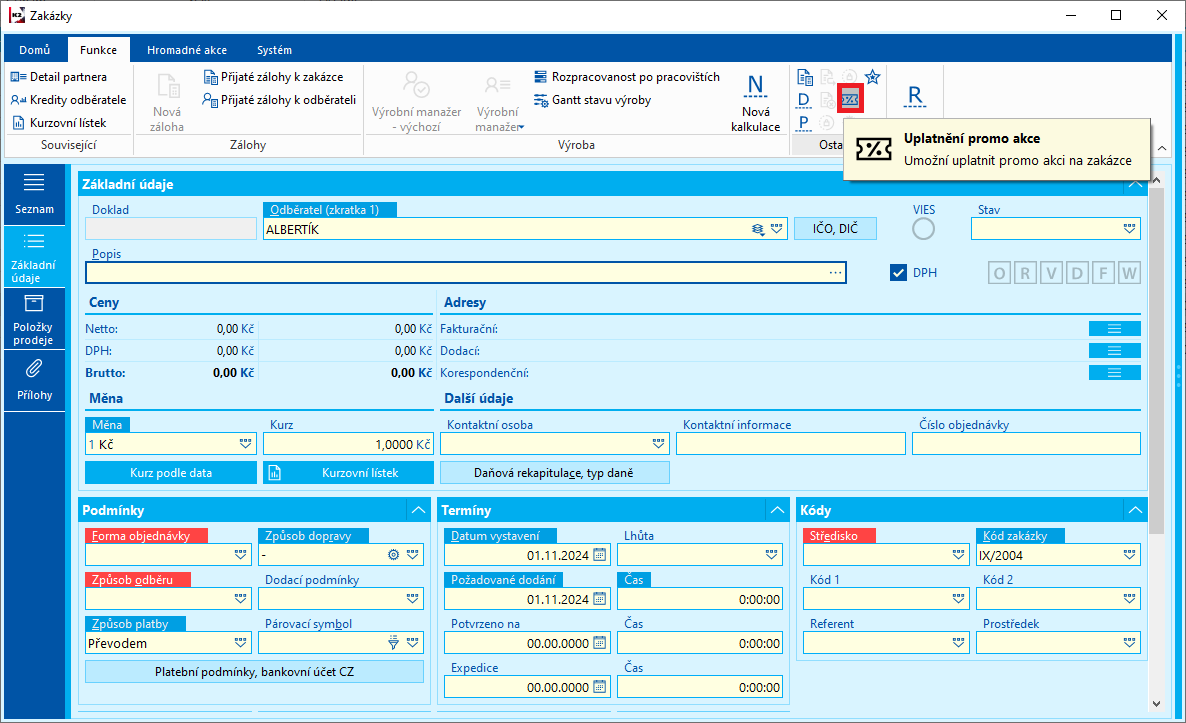
Obr.: Uplatnenie promo akcie typy Zavádzacia sada alebo Darček k položke v zákazke
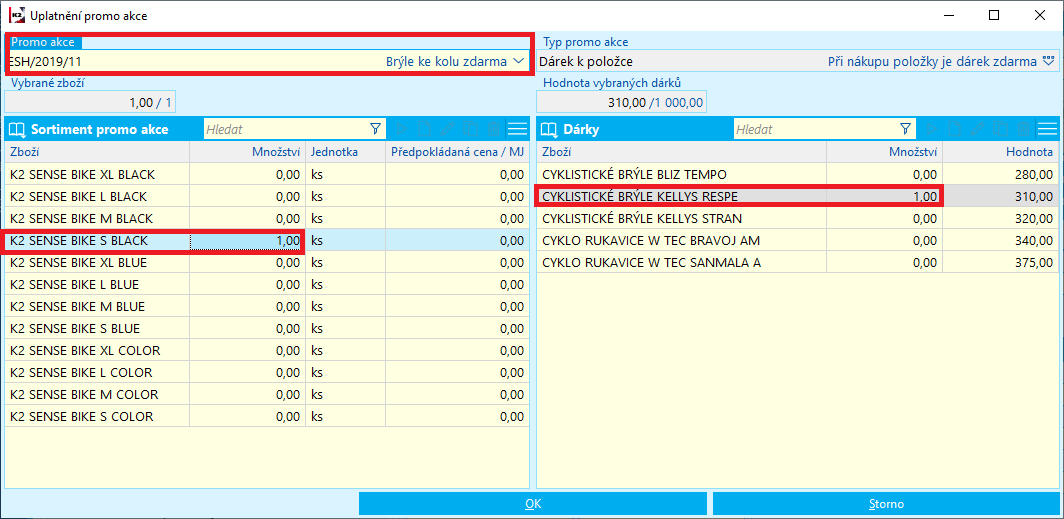
Obr.: Výber promo akcie, tovaru a darčekov
Stlačením klávesy OK dôjde k vloženiu tovaru aj s darčekom do položiek zákazky.
Definícia konfigurácií
Konfigurátor je nástroj, ktorý umožňuje užívateľom prispôsobiť komponenty a vlastnosti produktu tak, aby hotový produkt čo najviac vyhovoval potrebám a požiadavkám zákazníka. Zostaviť konkrétny produkt zákazníkovi na mieru, je dnes bežnou záležitosťou. Preto bol do modulu Predaj/ Spracovanie zákaziek vytvorený modul Definície konfigurácií.
Kniha Definícia konfigurácií
Na záložke Zoznam sa zobrazujú jednotlivé definované konfigurátory. Ručne sa ti vytvárajú záznamy (konfigurátory), ktorým je potrebné priradiť parametre, pravidlá a obmedzenia.
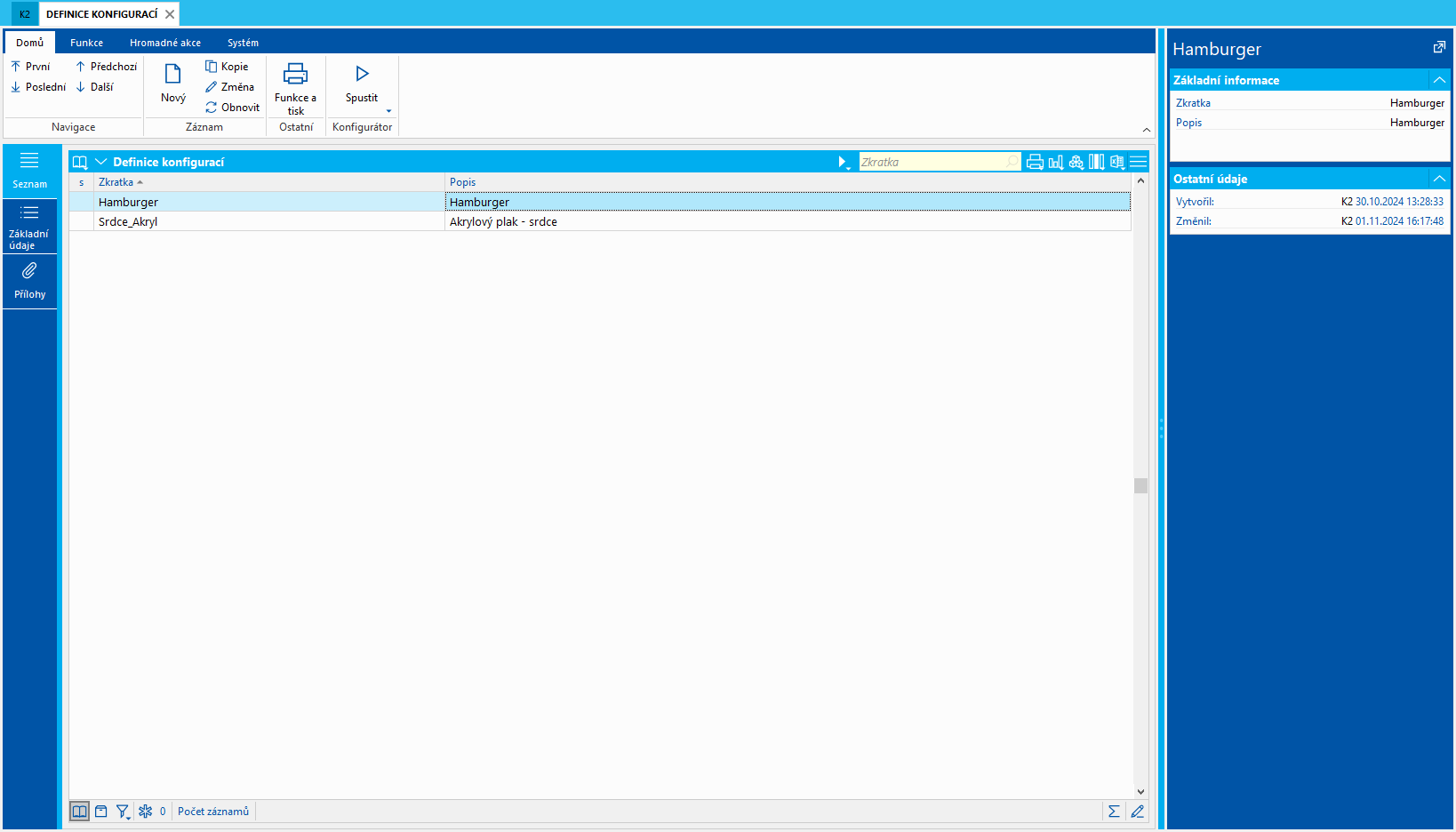
Obr.: Kniha Definícia konfigurácií
Definícia konfigurácií - Základné údaje
Na záložke Základné údaje sa vypĺňajú polia Skratka, Popis, Tovar, prípadne Užívateľský typ alebo Stav. Ďalej sa tu definujú Parametre, Obmedzenie tabuľkou, pravidlom alebo výrazom, ale tiež Užívateľské rozhranie.
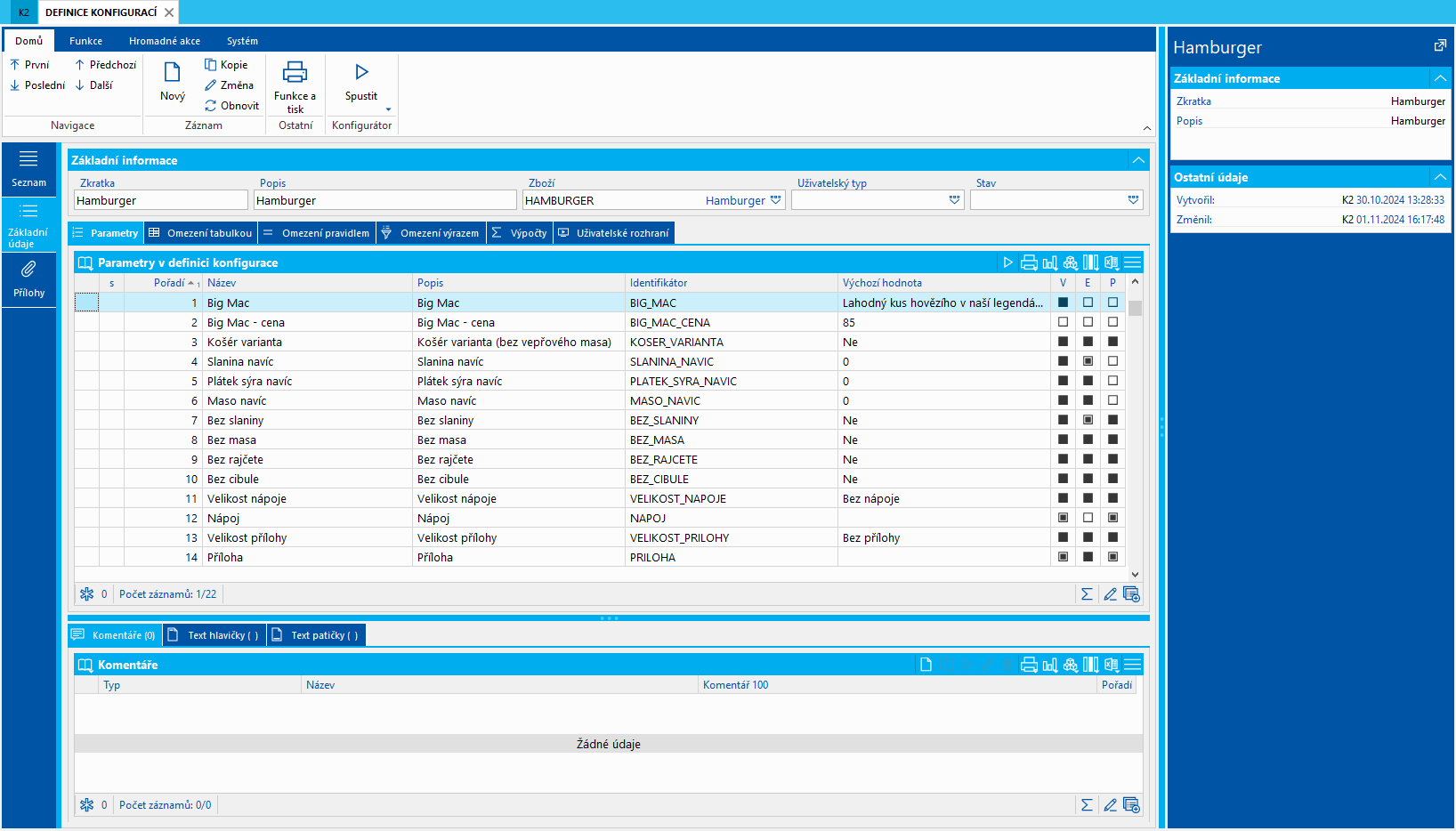
Obr.: Definícia konfigurácií - Základné údaje
Na záložke Parametre je potrebné zadať všetky parametre, ktoré sú potrebné pre náš konfigurátor.
Pomocou tlačidla Nový prípadne klávesy Insert otvoríme okno, kde zadávame Parameter v definícii konfigurácie. Tento parameter je potrebné najskôr vytvoriť. V poli Parameter stlačíme klávesu F12, otvorí sa číselník Parametre, kde pomocou tlačidla Nový (Insert) vytvoríme nový parameter. Zadáme Názov parametra, prípadne Popis a ďalej je potrebné zadať Typ parametra. Ak bude parameter obsahovať nejaké hodnoty, zaškrtneme pole voľba „Hodnoty z číselníka“ a do poľa Hodnoty parametra vložíme požadované hodnoty. Voľba „Kontrolovaná väzba“ sa zaškrtne v prípade, že tento parameter bude použitý v Užívateľskom rozhraní. Uložíme pomocou tlačidla „Uložiť“ a vyberiem novo vytvorený parameter pre náš konfigurátor.
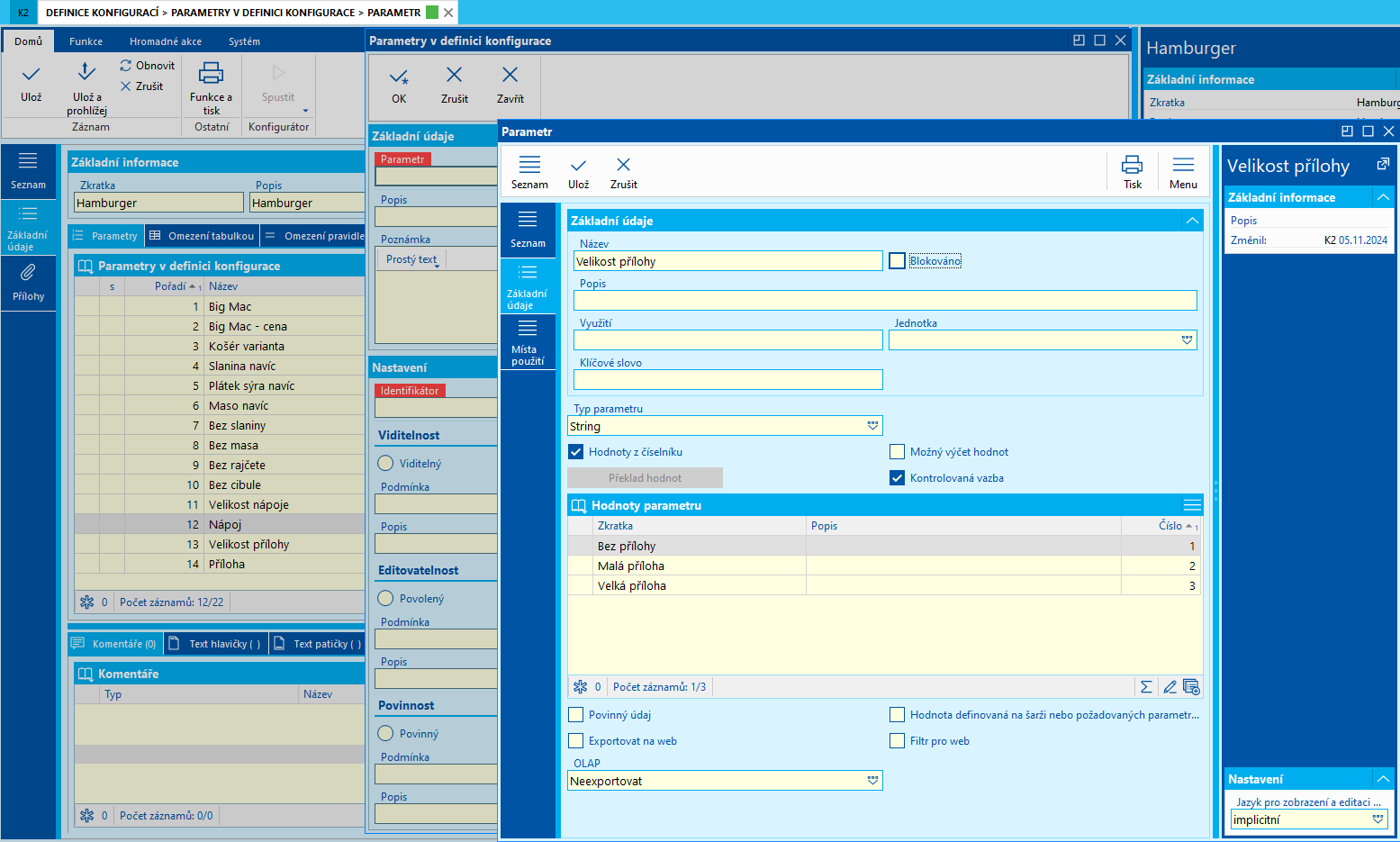
Obr.: Parametre v definícii konfigurácie - Nový parameter
Ďalej definujeme nastavenie parametra. Teda to, ako sa bude tento parameter v konfigurátore zobrazovať. Identifikátor sa automaticky doplní podľa Názvu parametra. Je možné ju ručne prepísať. Identifikátor slúži pre zadávanie podmienok, výrazov a výpočtov. Do poľa Implicitná hodnota vyberieme hodnotu, ktorá sa bude zobrazovať ako implicitná. Ďalej definujeme Viditeľnosť, Editovateľnosť a Povinnosť parametra v konfigurátore. Ak vyberieme možnosť „na základe podmienky“, je potrebné vyplniť pole Podmienka. Vložený výraz je možné skontrolovať cez Editor výrazu (malá ikonka vpravo) a to pomocou tlačidla „Skontrolovať výraz“
Takto definovaný parameter uložíme pomocou tlačidla OK.
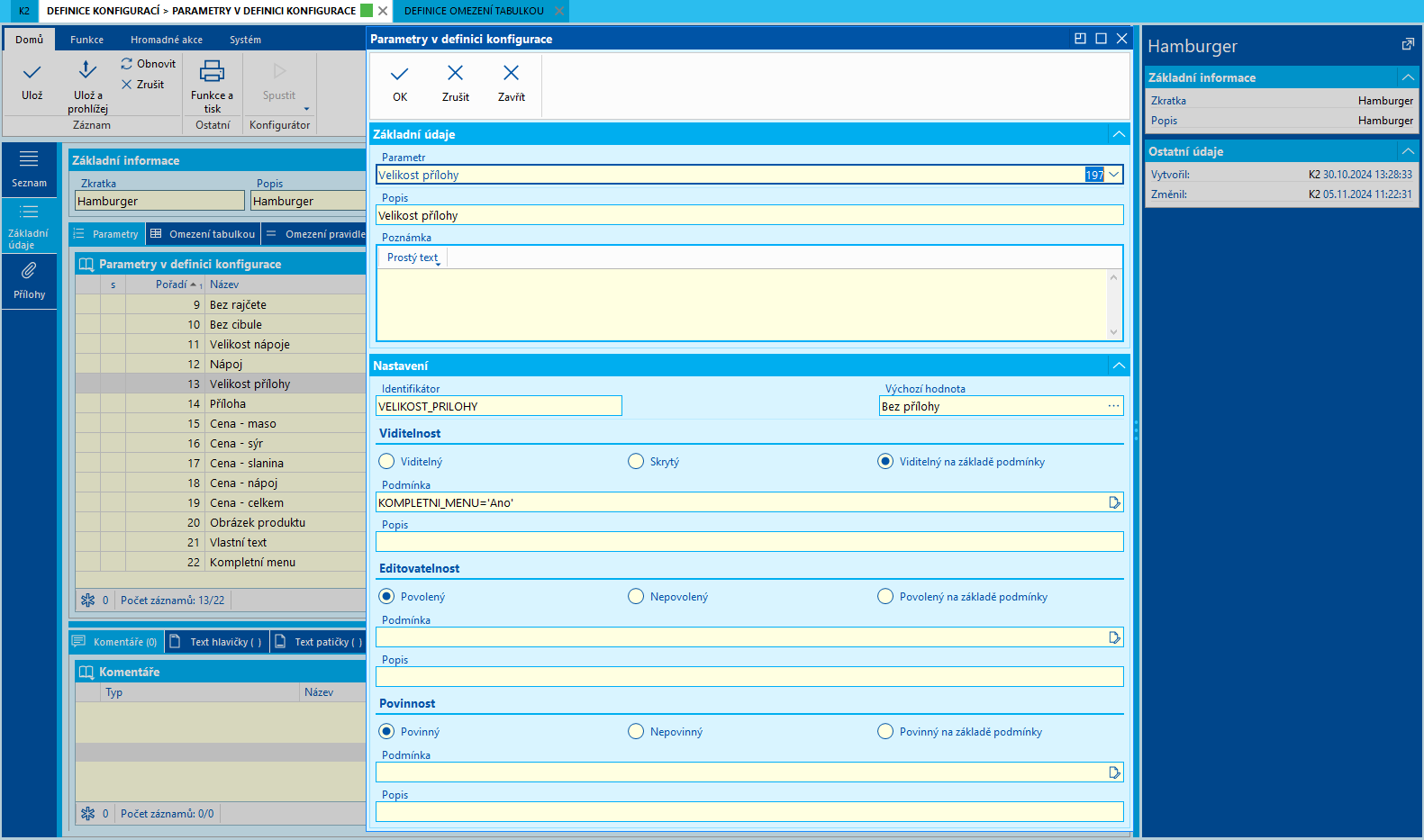
Obr.: Parametre v definícii konfigurácie
Na záložke Obmedzenie tabuľkou sa vkladajú záznamy z knihy Definície obmedzení tabuľkou. Toto obmedzenie je v podstate výpočet všetkých možných kombinácii dvoch parametrov.
Na záložke klikneme na Nový (Insert), otvorí sa okno Obmedzenie tabuľkou v definícii konfigurácie. V poli Definícia obmedzení tabuľkou stlačíme F12 - otvorí sa kniha Definícia obmedzení tabuľkou a tu vytvoríme nový záznam. Vyplníme pole Skratka, Popis prípadne Užívateľský typ a Stav. Ďalej je potrebné vyplniť Parameter 1 a Parameter 2. Do poľa Hodnoty v definícii obmedzení tabuľkou vložíme všetky kombinácie týchto dvoch parametrov. Uložíme a vyberieme.
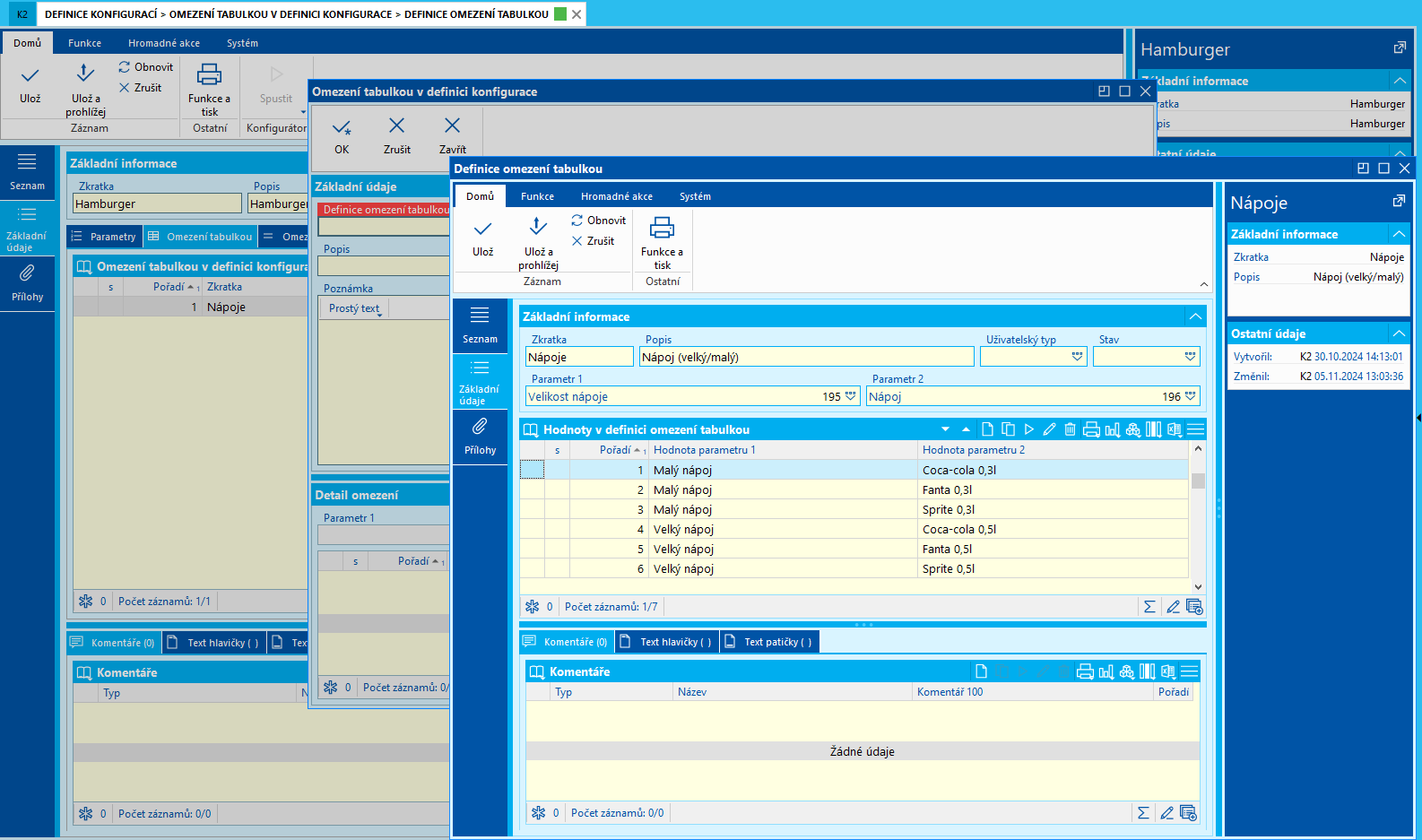
Obr.: Kniha Definícia obmedzení tabuľkou - Nový záznam
Do obmedzení tabuľkou v definícii konfigurácie sme vložili novo vytvorený záznam. V Detaile obmedzenia sa potom zobrazujú parametre a ich kombinácie.
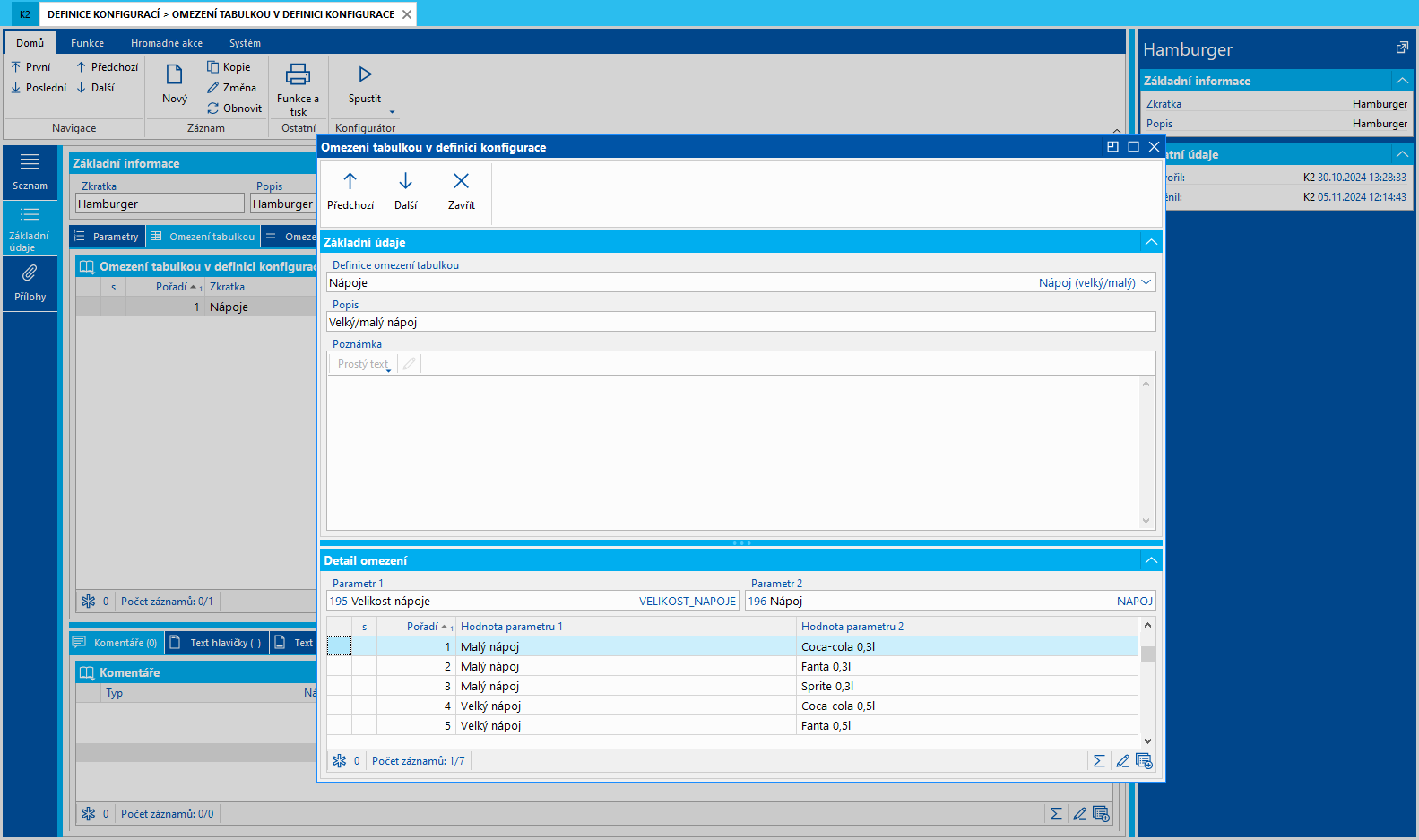
Obr.: Obmedzenie tabuľkou v definícii konfigurácie
Na záložke Obmedzenie pravidlom sa kontroluje väzba medzi dvoma parametrami a ich hodnotami cez ich vlastnosti.
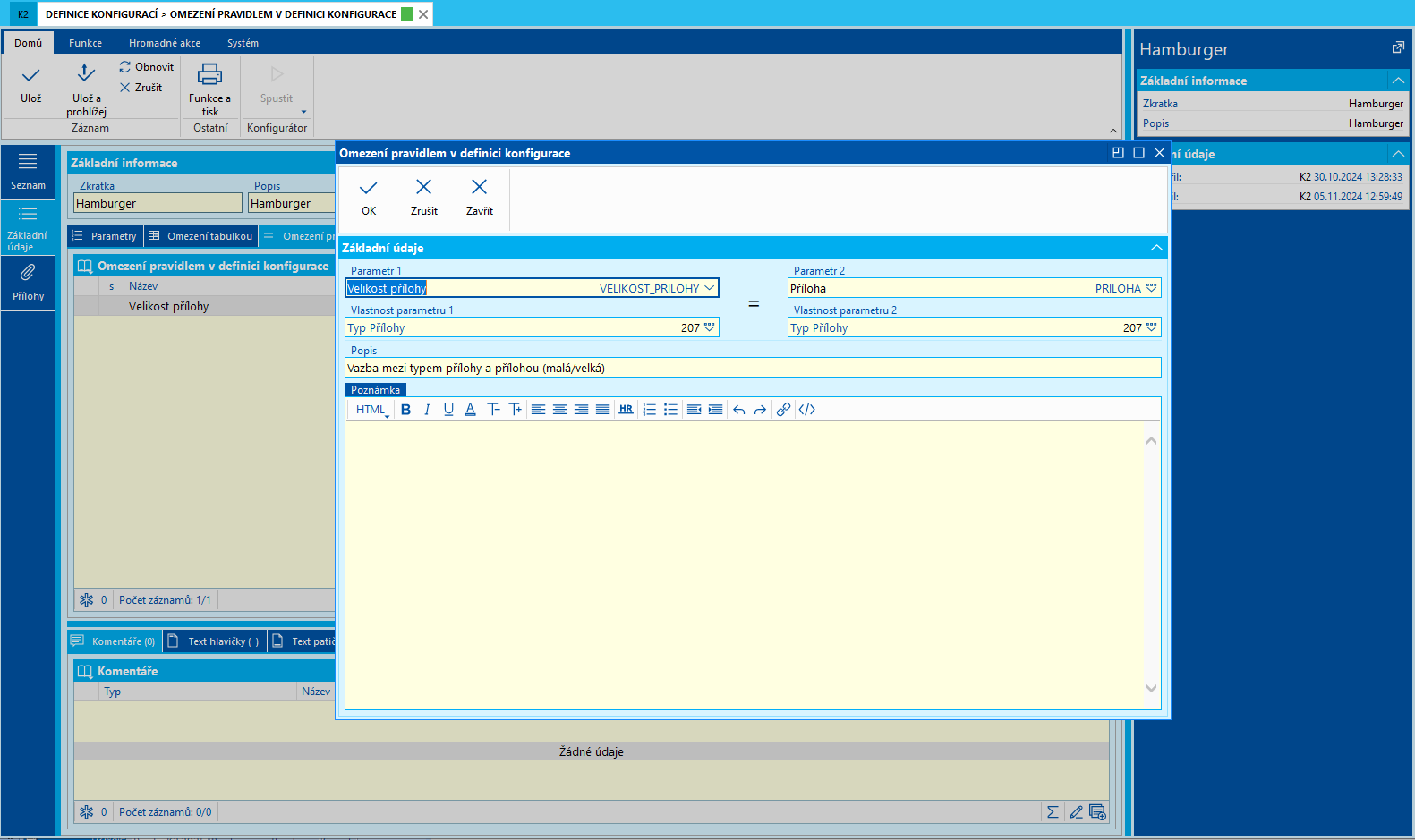
Obr.: Obmedzenie pravidlom v definícii konfigurácie
Hodnoty parametra tu musia mať nastavenú vlastnosť a k nej priradenú hodnotu. Tieto vlastnosti sa potom porovnávajú a vznikajú väzby na rovnakú hodnotu vlastností danej hodnoty parametra.
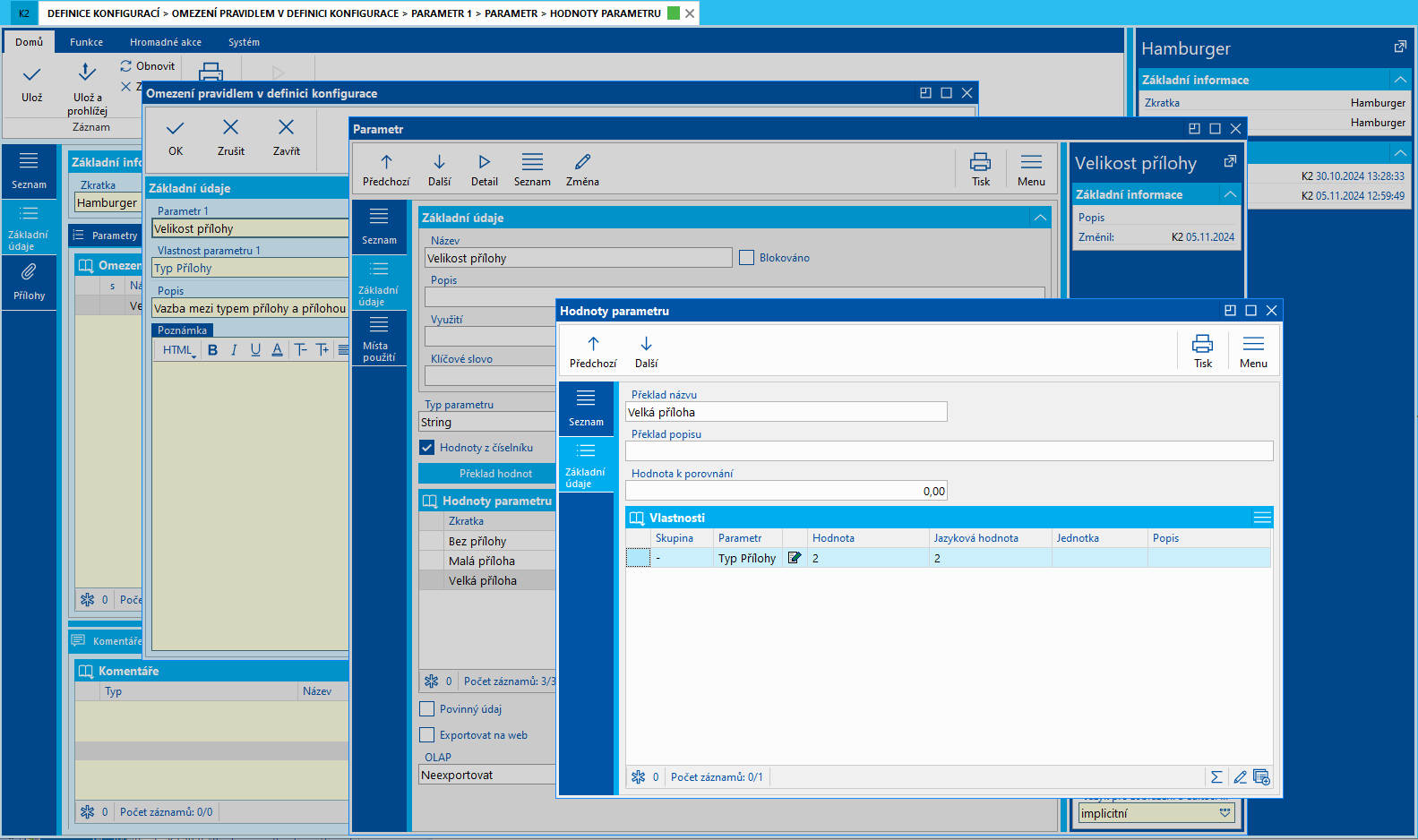
Obr.: Hodnoty parametra a ich vlastnosti s hodnotami
Príklad:
Na obrázkoch vyššie je definované Obmedzenie pravidlom na parametre: Parameter 1 = Veľkosť prílohy a Parameter 2 = Príloha
Parameter 1 Veľkosť prílohy má 3 hodnoty: Bez prílohy, Malá príloha, Veľká príloha - každá z týchto hodnôt má nastavenú vlastnosť.
Vlastnosti sa nastavujú pomocou ďalšieho parametra. V našom prípade je to parameter Typ prílohy s hodnotou 2. (Tzn., teraz sme povedali, že každá Veľká príloha musí obsahovať vlastnosť s parametrom Typ prílohy s hodnotou 2. Rovnako nastavíme hodnotu parametra Malá príloha, kde definujeme parameter Typ prílohy s hodnotou 1. A hodnota parametra Bez prílohy bude obsahovať Typ prílohy s hodnotou 0.)
vs.
Parameter 2 Veľkosť prílohy má 5 hodnôt: Hranolky malé, Zemiakové mriežky malé, Hranolky veľké, Zemiakové mriežky veľké, Zemiaková kaša - každá z týchto hodnôt má opäť nastavenú vlastnosť.
Všetky veľké prílohy (Hranolky veľké, Zemiakové mriežky veľké, Zemiaková kaša) majú nastavenú vlastnosť hodnoty s parametrom Typ prílohy s hodnotou 2.
Všetky malé prílohy (Hranolky malé, Zemiakové mriežky malé) majú nastavenú vlastnosť s parametrom Typ prílohy s hodnotou 1.
Pozri obrázok nižšie: hodnota parametra Hranolky veľké majú nastavenú hodnotu parametrom Typ prílohy s hodnotou 2.
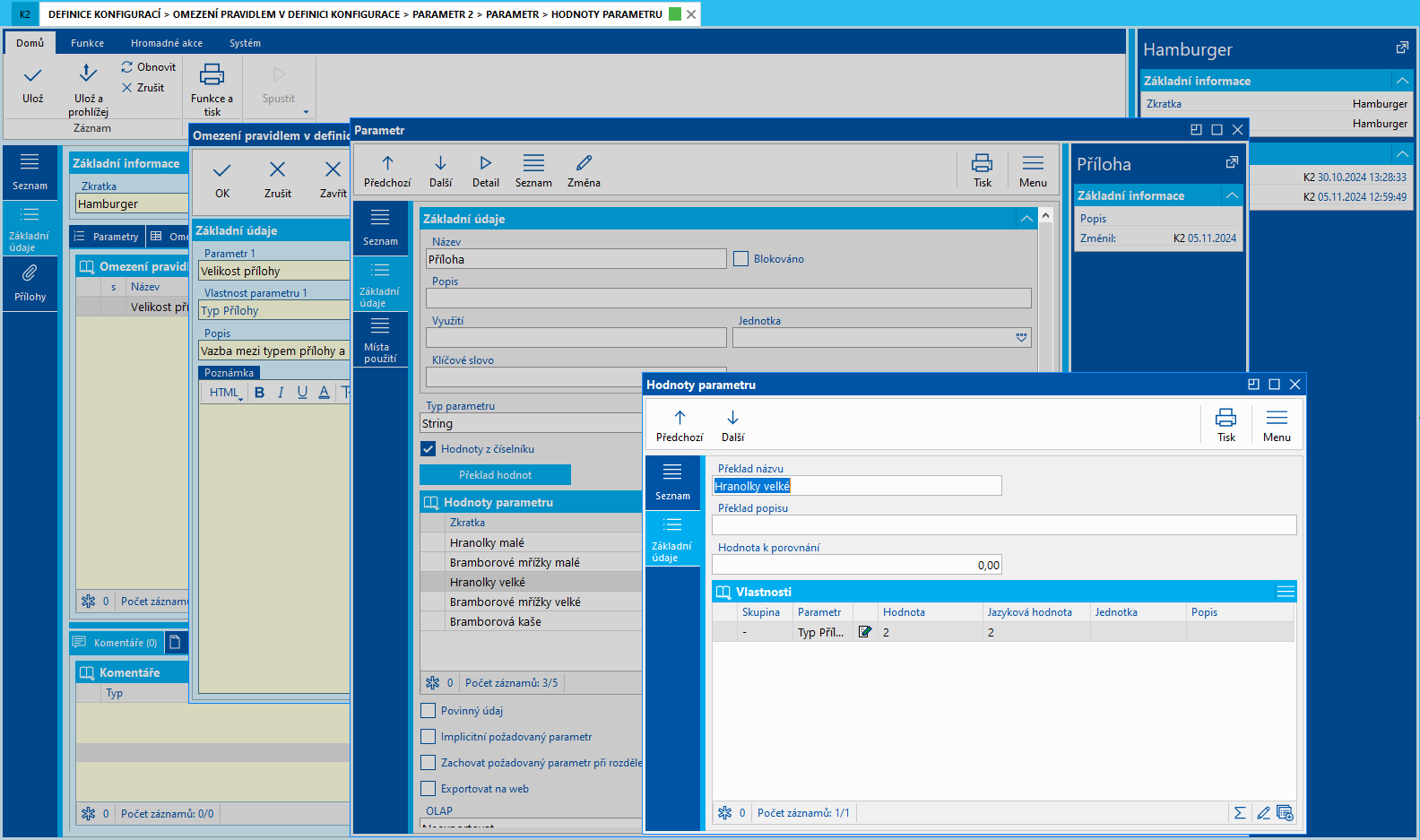
Obr.: Obr.: Hodnoty parametra a ich vlastnosti s hodnotami
Na záložke Obmedzenie výrazom sa definujú rôzne upozornenia, ako sú varovania, chyby alebo tipy a odporúčania. Vyplníme pole Výraz, popis, Text, Typ a za akých podmienok má výraz platiť.
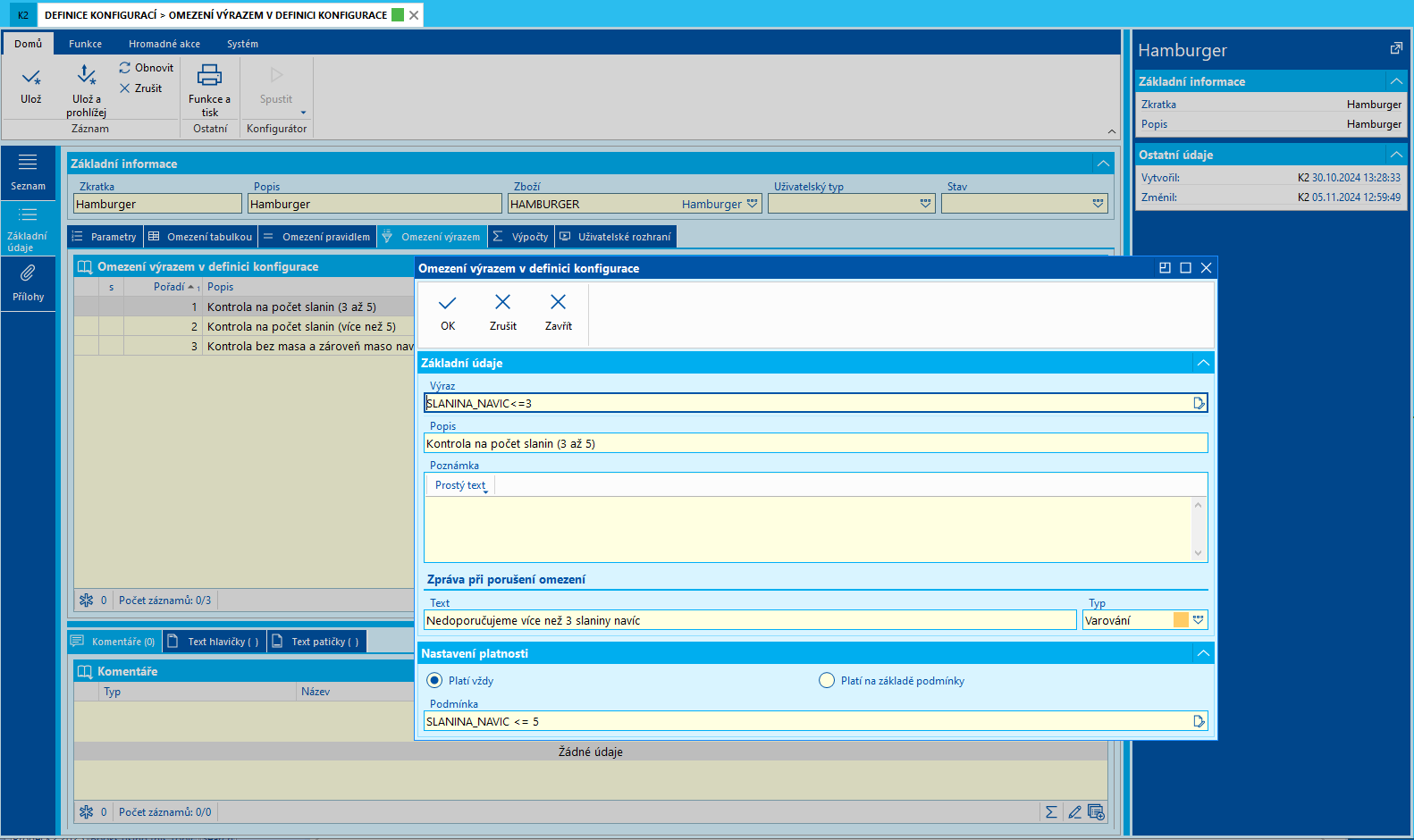
Obr.: Obmedzenie výrazom v definícii konfigurácie
V našom prípade sme uviedli do výrazu, že hodnota parametra Slanina naviac musí byť menší alebo rovný 3. V prípade zadania vyššej hodnoty sa v konfigurátore zobrazí varovanie „Neodporúčame viac než 3 slaniny naviac“ V nastavení platnosti sa hovorí, že toto obmedzenie platí vždy za uvedené podmienky.
Na záložku Výpočty je možné vkladať ďalšie pravidlá a nastavenia konfigurátora ako je napríklad zobrazenie obrázku, výpočet celkovej ceny ale tiež skrytie/sprístupnenie parametra, ktoré sa viažu na iný parameter.
Na obrázku nižšie je zadané zobrazenie obrázku v konfigurátore.
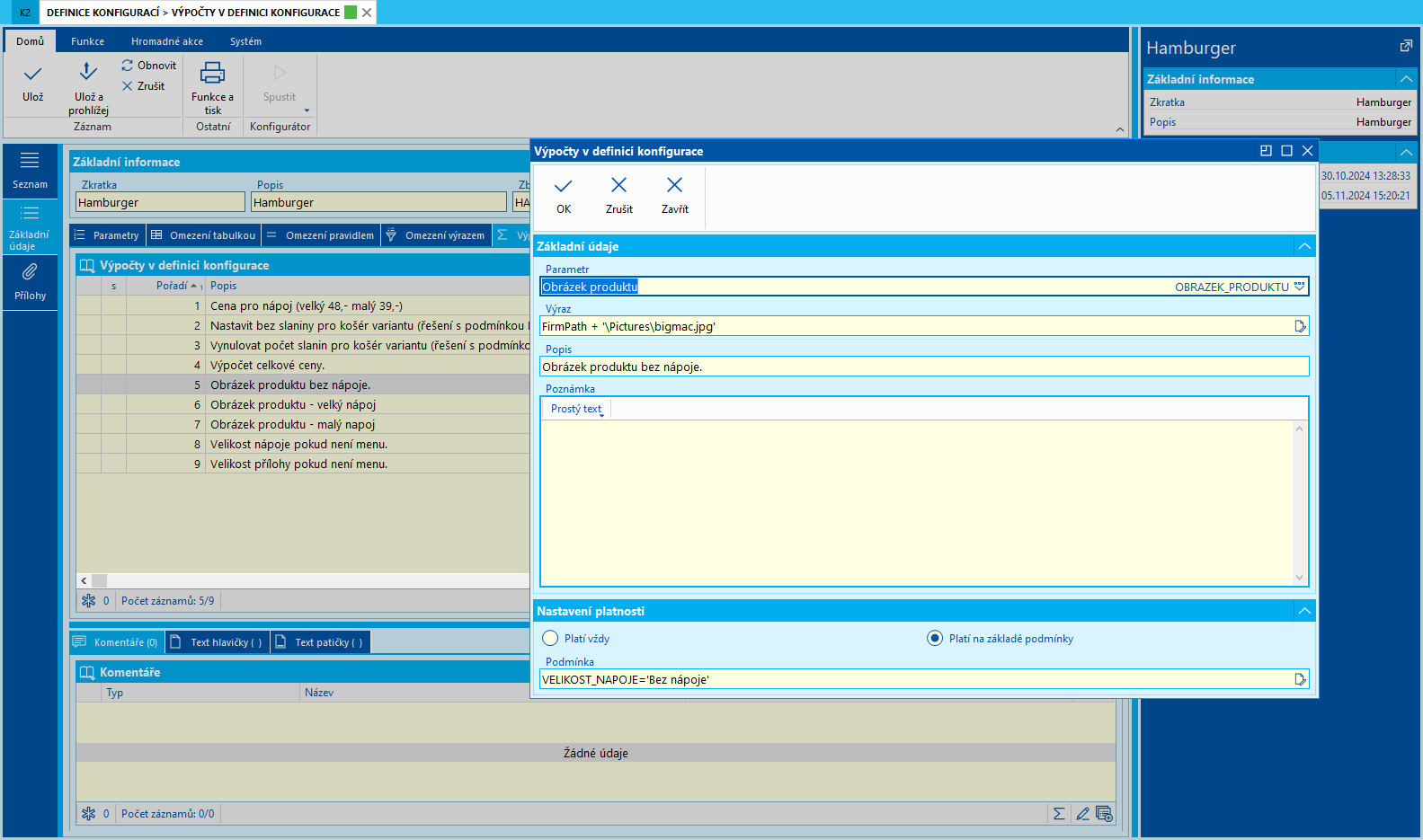
Obr.: Výpočty v definícii konfigurácie - obrázok
Pomocou Výpočtov je možné tiež definovať jednotlivé ceny, prípadne celkovú cenu. Na obrázku nižšie je vytvorený parameter Cena - celkom a vo výraze je uvedený celkový počet ceny.
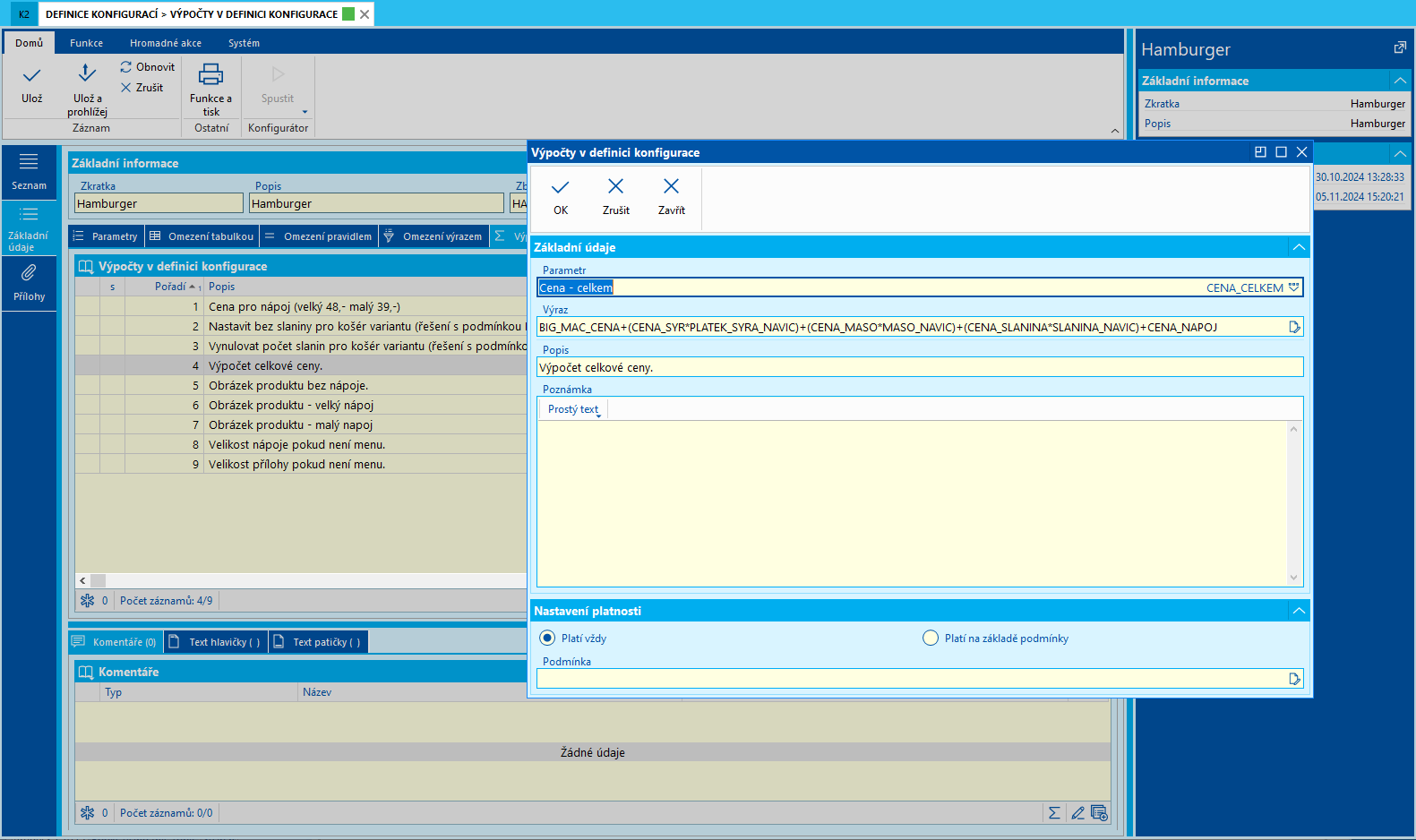
Obr.: Výpočty v definícii konfigurácie - výpočet celkovej ceny
Na záložke Užívateľské rozhranie je možné si nastaviť, ako sa majú jednotlivé parametre prípadne iné komponenty zobrazovať. Na obrázku je definované užívateľské rozhranie „Pro kiosek“.
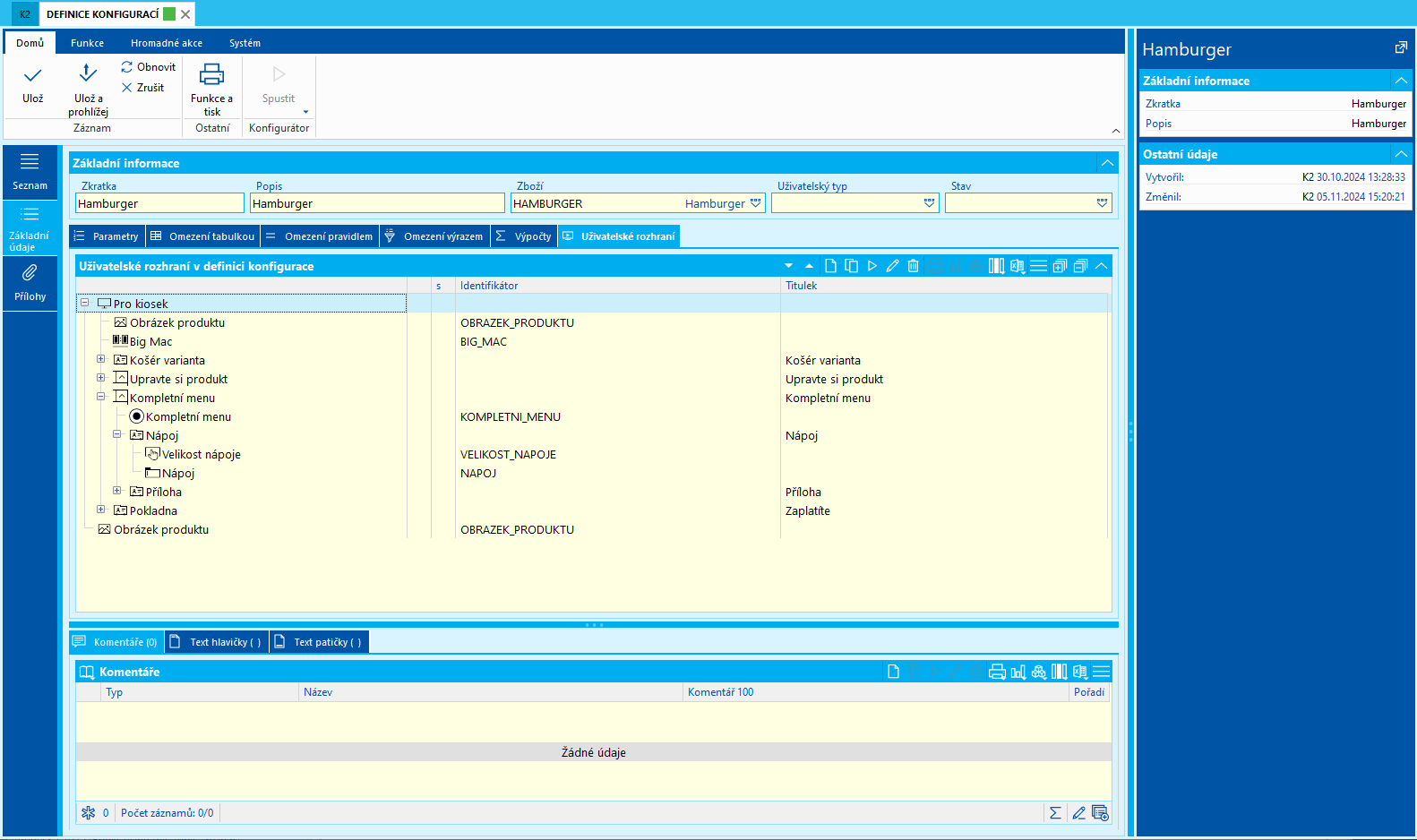
Obr.: Definícia konfigurácií - Užívateľské rozhranie
V definícii užívateľského rozhrania je potrebné zadať, pod akým typom komponenty sa má parameter/položka zobrazovať.
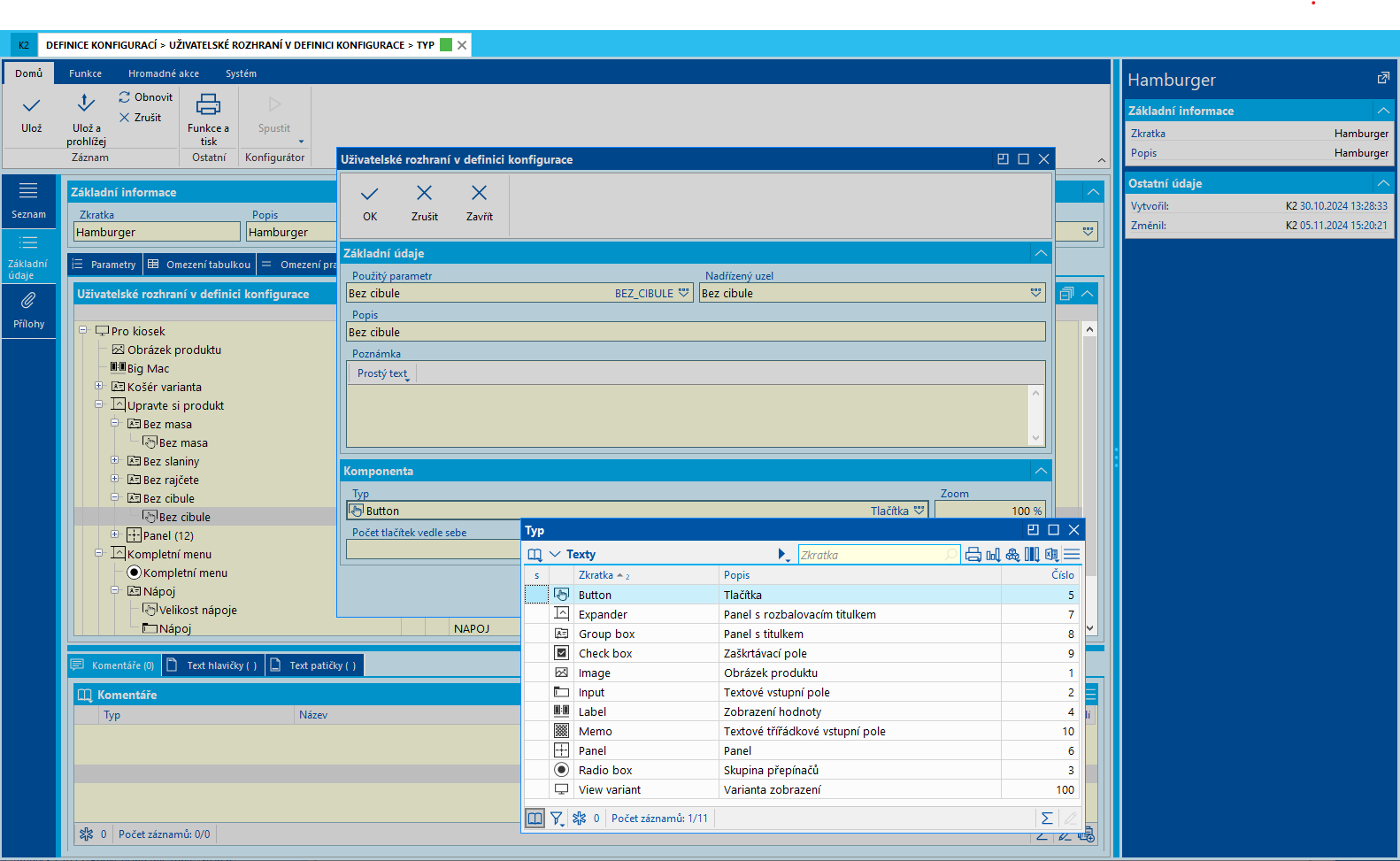
Obr. Užívateľské rozhranie v definícii konfigurátora - Typy komponent
Poznámka:
Nastavenie hodnôt parametra v prípade voľby:
Voľba alebo aj Zaškrtávacie políčko má vždy iba dva stavy (nezaškrtnuté/zaškrtnuté).
Nezaškrtnuté – tento stav zobrazuje vždy prvú vloženú hodnotu parametra. Musí sa teda ako prvé vložiť hodnota NIE.
Zaškrtnuté - tento stav zobrazuje vždy druhú vloženú hodnotu parametra. Ako druhá hodnota v poradí sa teda vloží ÁNO.
Toto poradie priradených hodnôt parametra musí byť dodržané, aby sa parameter (jeho podmienky a pravidlá) správne zobrazoval.
Spustený konfigurátor v režime užívateľského rozhrania „Pro kiosek“
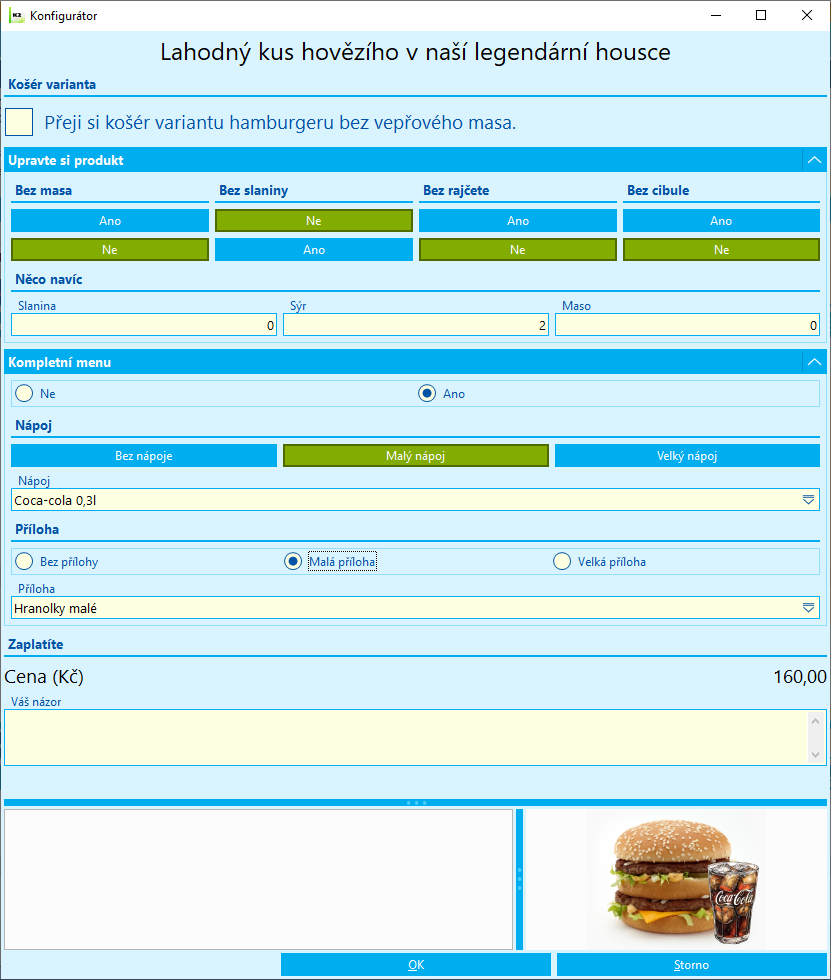
Obr.: Spustený konfigurátor - Užívateľské rozhranie (Pro kiosek)
Spustenie konfigurátora nad knihou Šarže
Samotný konfigurátor sa spúšťa nad knihou Šarže, kde je v ribbone funkcia Spustiť.
Aby sa nakonfigurovaný produkt uložil (pod novou šaržou), je potrebné mať v Definícii konfigurátora vyplnené pole Tovar. Na tomto tovare v knihe Tovar na záložke Parametre sa nachádza pole Zaradenie (skupina parametrov). Tu je potrebné vytvoriť požadované Zaradenie a pridať iba tie parametre, ktoré sa majú prenášať z konfigurátora do šarže. V nastaveniach týchto parametrov musí byť zaškrtnutá voľba „Hodnota definovaná na šarži alebo požadovaných parametroch“ inak sa hodnoty do šarže neprenesú.
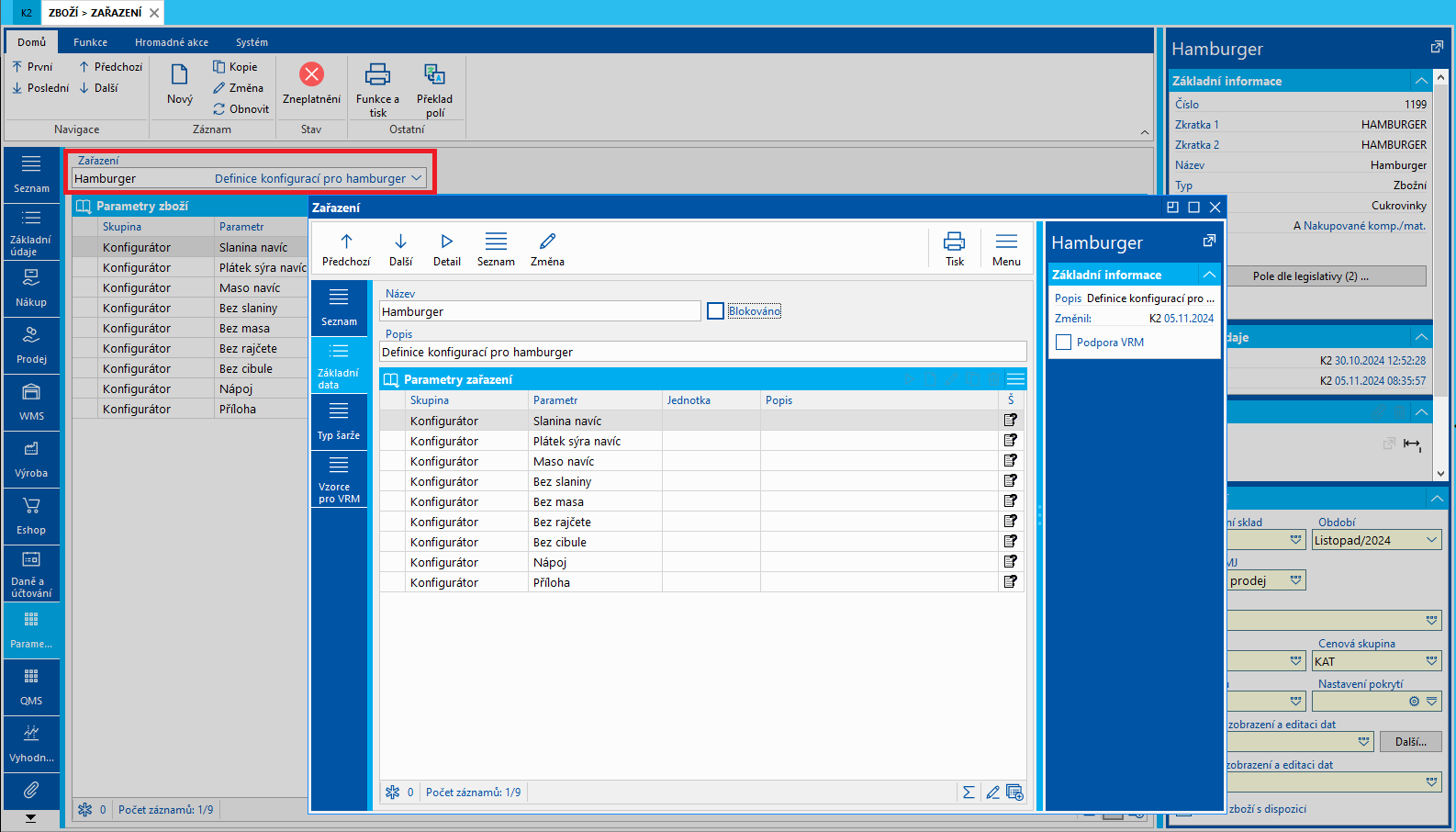
Obr.: Kniha Tovar - Zaradenie
Ak teda máme Definícia konfigurátora prepojená s Tovarom, na ktorom máme nastavené Zaradenie, môžeme spustiť Konfigurátor. Nad požadovaným tovarom spustíme Šarže (Ctrl+F4) a tu je v ribbone tlačidlo Spustiť.

Obr.: Kniha Šarže - Spustenie konfigurátora
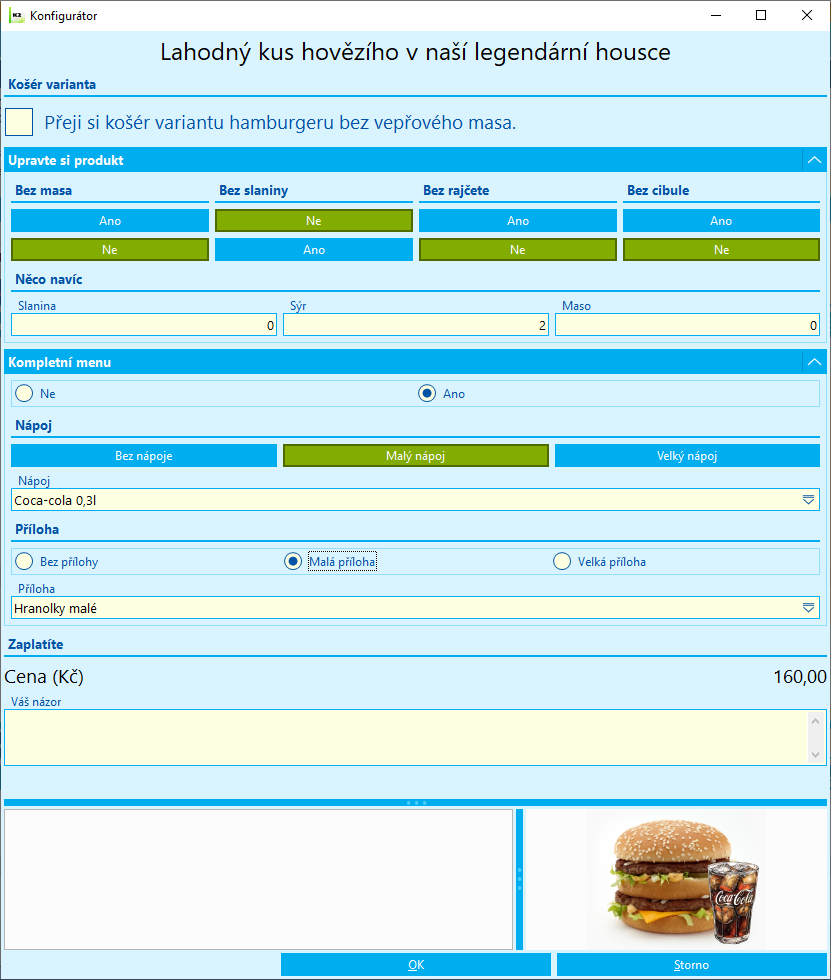
Obr.: Spustený konfigurátor pre Hamburger v režime Kiosek
Po zadaní hodnôt a uložení sa vytvorí nová šarža, ktorá bude mať na záložke Parametre vyplnené všetky zadané hodnoty z konfigurátora. Takto vytvorená šarža môže ísť do výroby.
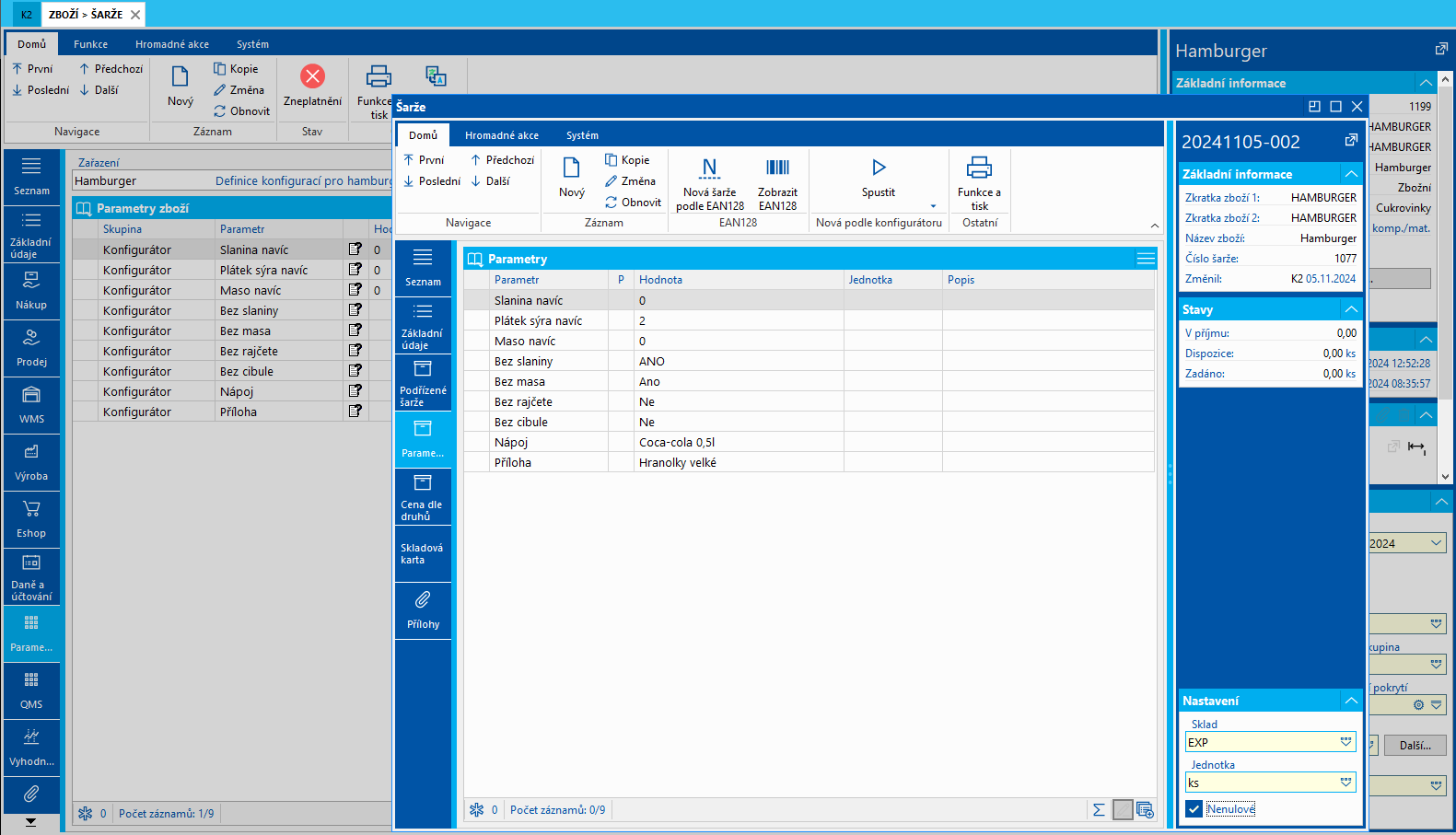
Obr.: Parametrami vytvorené Šarže z konfigurátora